Dell OEMR R740xd2 Manuel du propriétaire
PDF
Scarica
Documento
Dell EMC PowerEdge R740xd2
Manuel d’installation et de maintenance
Modèle réglementaire: E56S Series
Type réglementaire: E56S001
Décembre 2021
Rév. A19
Remarques, précautions et avertissements
REMARQUE : Une REMARQUE indique des informations importantes qui peuvent vous aider à mieux utiliser votre produit.
PRÉCAUTION : ATTENTION vous avertit d’un risque de dommage matériel ou de perte de données et vous indique
comment éviter le problème.
AVERTISSEMENT : un AVERTISSEMENT signale un risque d’endommagement du matériel, de blessure corporelle, voire
de décès.
© 2017 - 2021 Dell Inc. ou ses filiales. Tous droits réservés. Dell, EMC et les autres marques commerciales mentionnées sont des marques de Dell Inc. ou de
ses filiales. Les autres marques peuvent être des marques commerciales de leurs propriétaires respectifs.
Table des matières
Chapitre 1: À propos du présent document........................................................................................ 7
Chapitre 2: Présentation du système Dell EMC PowerEdge R740xd2...................................................8
Vue avant du système...........................................................................................................................................................8
Panneaux de commande.................................................................................................................................................9
Vue arrière du système........................................................................................................................................................10
À l’intérieur du système........................................................................................................................................................ 11
Localisation du numéro de série de votre système..........................................................................................................13
Étiquette d'information du système...................................................................................................................................14
Chapitre 3: Installation et configuration initiales du système............................................................. 17
Installation du système.........................................................................................................................................................17
Configuration iDRAC............................................................................................................................................................ 17
Options de configuration de l’adresse IP d’iDRAC :................................................................................................... 17
Connexion à l’iDRAC...................................................................................................................................................... 18
Options d’installation du système d’exploitation.............................................................................................................. 18
Méthodes de téléchargement du firmware et des pilotes........................................................................................ 19
Téléchargement des pilotes et du micrologiciel..........................................................................................................19
Chapitre 4: Installation et retrait des composants du système.......................................................... 20
Consignes de sécurité.........................................................................................................................................................20
Avant une intervention à l’intérieur de l’ordinateur.......................................................................................................... 21
Après une intervention à l’intérieur dusystème................................................................................................................ 21
Outils recommandés............................................................................................................................................................ 21
Cadre avant..........................................................................................................................................................................22
Retrait du cadre avant.................................................................................................................................................. 22
Installation du cadre avant............................................................................................................................................23
Capot du système............................................................................................................................................................... 23
Retrait du capot du système........................................................................................................................................ 23
Installation du capot du système................................................................................................................................. 24
Carénage à air...................................................................................................................................................................... 26
Retrait du carénage d’aération.................................................................................................................................... 26
Installation du carénage d’aération.............................................................................................................................. 27
Carte de montage PERC interne.......................................................................................................................................29
Retrait de la carte de montage PERC interne........................................................................................................... 29
Installation de la carte de montage PERC interne.....................................................................................................30
Retrait de la carte PERC de la carte de montage PERC interne.............................................................................32
Installation d’une carte PERC dans la carte de montage PERC interne.................................................................33
Ventilateurs de refroidissement.........................................................................................................................................34
Retrait du ventilateur de refroidissement................................................................................................................... 34
Installation du ventilateur de refroidissement............................................................................................................ 36
Commutateur d’intrusion....................................................................................................................................................38
Retrait du commutateur d’intrusion............................................................................................................................ 38
Installation du commutateur d’intrusion......................................................................................................................39
Table des matières
3
Baie de disques.................................................................................................................................................................... 40
Ouverture des baies de disques...................................................................................................................................40
Fermeture des baies de disques................................................................................................................................... 41
Disques.................................................................................................................................................................................. 41
Retrait d’un cache de disque........................................................................................................................................ 41
Installation d’un cache de disque................................................................................................................................. 42
Retrait d’un support de lecteur....................................................................................................................................43
Retrait d’un disque dur installé de son support..........................................................................................................44
Installation d’un support de lecteur............................................................................................................................. 44
Installation d’un disque dans un support de disque................................................................................................... 45
Retrait d’un disque de 2,5 pouces d’un adaptateur de disque de 3,5 pouces....................................................... 46
Installation d’un disque de 2,5 pouces dans un adaptateur de disque de 3,5 pouces...........................................47
Retrait d’un adaptateur de disque dur de 3,5 pouces d’un support de disque dur de 3,5 pouces..................... 48
Installation d’un adaptateur de disque de 3,5 pouces dans un support de disque de 3,5 pouces...................... 49
Support de fond de panier de disque................................................................................................................................50
Retrait du support de fond de panier de la baie de disques 1.................................................................................. 50
Installation du support du fond de panier de la baie de disques 1.............................................................................51
Retrait des supports de fond de panier de la baie de disques 2.............................................................................. 52
Installation des supports de fond de panier de la baie de disques 2........................................................................53
Commutateur d’intrusion de baie...................................................................................................................................... 54
Retrait d’un commutateur d’intrusion de baie........................................................................................................... 54
Installation du commutateur d’intrusion de baie........................................................................................................55
Bâti de disque dur................................................................................................................................................................56
Retrait du bâti de disque arrière.................................................................................................................................. 56
Installation du bâti de disque arrière............................................................................................................................ 57
Backplane de lecteur...........................................................................................................................................................58
Recommandations relatives au fond de panier du lecteur....................................................................................... 58
Retrait du fond de panier de la baie de disques 1...................................................................................................... 59
Installation du fond de panier de la baie de disques 1................................................................................................60
Retrait du fond de panier de la baie de disques 2...................................................................................................... 61
Installation du fond de panier de la baie de disques 2............................................................................................... 63
Retrait du fond de panier du disque dur arrière......................................................................................................... 64
Installation du fond de panier de disque arrière......................................................................................................... 65
Acheminement des câbles..................................................................................................................................................66
Mémoire système................................................................................................................................................................ 67
Instructions relatives à la mémoire système...............................................................................................................67
Consignes générales pour l’installation des modules de mémoire........................................................................... 68
Consignes spécifiques à chaque mode....................................................................................................................... 69
Retrait d’une barrette de mémoire.............................................................................................................................. 72
Installation d’une barrette de mémoire........................................................................................................................73
Processeur et dissipateur de chaleur................................................................................................................................ 74
Retrait du module du processeur et du dissipateur de chaleur................................................................................74
Retrait du processeur....................................................................................................................................................75
Installation du processeur............................................................................................................................................. 77
Installation du module processeur et dissipateur de chaleur.................................................................................... 79
Cartes d’extension et cartes de montage pour cartes d’extension...............................................................................81
Consignes d’installation des cartes d’extension......................................................................................................... 81
Retrait d’une carte d’extension de la carte système................................................................................................ 85
Retrait de la carte d’extension hors de la carte de montage pour cartes d’extension......................................... 86
Installation d’une carte d’extension dans la carte de montage pour carte d’extension........................................90
4
Table des matières
Installation d’une carte d’extension sur la carte système.........................................................................................94
Retrait d’une carte de montage pour carte d’extension.......................................................................................... 96
Installation d’une carte de montage pour carte d’extension....................................................................................99
Module SSD M.2.................................................................................................................................................................101
Retrait du module SSD M.2.........................................................................................................................................101
Installation du module SSD M.2..................................................................................................................................102
Module IDSDM ou vFlash (en option).............................................................................................................................103
Retrait du module IDSDM ou vFlash..........................................................................................................................103
Installation d’un module IDSDM ou vFlash................................................................................................................104
Retrait de la carte MicroSD........................................................................................................................................ 105
Installation de la carte MicroSD..................................................................................................................................106
Carte de montage LOM.................................................................................................................................................... 107
Retrait de la carte de montage LOM......................................................................................................................... 107
Installation de la carte de montage LOM.................................................................................................................. 108
Pile du système.................................................................................................................................................................. 109
Remise en place de la pile du système...................................................................................................................... 109
Clé mémoire USB interne en option..................................................................................................................................111
Remise en place de la clé de mémoire USB interne en option.................................................................................111
Blocs d’alimentation............................................................................................................................................................112
Fonction d’alimentation de rechange......................................................................................................................... 112
Retrait du cache du bloc d’alimentation.....................................................................................................................113
Installation du cache de bloc d’alimentation.............................................................................................................. 113
Retrait d’une unité d’alimentation............................................................................................................................... 114
Installation d’une unité d’alimentation........................................................................................................................ 115
Carte interposeur d’alimentation...................................................................................................................................... 115
Retrait de la carte interposeur d’alimentation........................................................................................................... 115
Installation de la carte interposeur d’alimentation.................................................................................................... 116
Carte système..................................................................................................................................................................... 117
Retrait de la carte système..........................................................................................................................................117
Installation de la carte système.................................................................................................................................. 120
Module TPM (Trusted Platform Module).......................................................................................................................123
Mise à niveau du module TPM (Trusted Platform Module)................................................................................... 123
Initialisation du module TPM pour les utilisateurs de BitLocker............................................................................. 124
Initialisation du module TPM 1.2 pour les utilisateurs de TXT................................................................................. 124
Initialisation du module TPM 2.0 pour les utilisateurs de TXT................................................................................ 125
Assemblage d'une chaîne porte-câbles...........................................................................................................................125
Retrait d’un assemblage de chaîne de câbles...........................................................................................................125
Installation d’un assemblage de chaîne de câblage..................................................................................................128
panneau de commande..................................................................................................................................................... 132
Retrait du panneau de commande gauche............................................................................................................... 132
Installation du panneau de commande gauche.........................................................................................................133
Retrait du panneau de commandes droite................................................................................................................ 134
Installation du panneau de commande droit............................................................................................................. 135
Chapitre 5: Cavaliers et connecteurs............................................................................................. 138
Connecteurs de la carte système.................................................................................................................................... 138
Paramètres des cavaliers de la carte système............................................................................................................... 140
Désactivation d’un mot de passe oublié..........................................................................................................................140
Table des matières
5
Chapitre 6: Diagnostics du système et codes des voyants................................................................ 141
Codes des voyants d’intégrité du système et d’ID du système....................................................................................141
Codes du voyant d’iDRAC Direct.....................................................................................................................................142
Codes des voyants de carte réseau................................................................................................................................ 142
Codes du voyant du bloc d’alimentation......................................................................................................................... 143
Codes des voyants du disque...........................................................................................................................................145
Diagnostics du système.....................................................................................................................................................146
Diagnostics du système intégré Dell.......................................................................................................................... 146
Chapitre 7: Obtenir de l’aide......................................................................................................... 148
Contacter Dell.....................................................................................................................................................................148
Informations sur le service de recyclage ou de fin de vie............................................................................................. 148
Accès aux informations sur le système en utilisant le Quick Resource Locator (QRL)............................................ 148
Quick Resource Locator pour le système Dell EMC PowerEdge R740xd2..........................................................149
Obtention du support automatique avec SupportAssist...............................................................................................149
Chapitre 8: Ressources de documentation..................................................................................... 150
6
Table des matières
1
À propos du présent document
Ce document présente le système et donne des informations sur l’installation et le remplacement de composants, les caractéristiques
techniques, les outils de diagnostic, ainsi que des consignes à suivre lors de l’installation de certains composants.
À propos du présent document
7
2
Présentation du
système Dell EMC PowerEdge R740xd2
Le système Dell EMC PowerEdge R740xd2 est un serveur au format rack 2U qui prend en charge jusqu’à :
● Deux processeurs Intel Xeon Scalable de 2e génération
● 16 logements DIMM
● Deux blocs d’alimentation redondante
● 26 disques durs SAS, SATA, SAS near-line ou SSD
Pour plus d’informations, voir les caractéristiques des disques durs dans la section caractéristiques techniques du système
PowerEdge R740xd2 à la page www.dell.com/poweredgemanuals.
REMARQUE : Tous les exemples de disques durs SAS, SATA, et SSD sont appelés disques dans ce document, sauf indication
contraire.
Pour plus d’informations, consultez le Guide des caractéristiques techniques du serveur Dell EMC PowerEdge R740xd2 sur la page de la
documentation du produit.
Sujets :
•
•
•
•
•
Vue avant du système
Vue arrière du système
À l’intérieur du système
Localisation du numéro de série de votre système
Étiquette d'information du système
Vue avant du système
Figure 1. Vue avant d’un système de 24 disques de 3,5 pouces
1. Panneau de configuration gauche
3. Panneau de configuration droit
5. Loquet de déverrouillage gauche
2. Disques (12)
4. Loquet de déverrouillage droit
Pour plus d’informations, consultez la page de la documentation du produit Dell EMC PowerEdge R740xd2.
8
Présentation du système Dell EMC PowerEdge R740xd2
Panneaux de commande
Panneau de commande gauche
Figure 2. Vue du panneau de commande gauche
1. Voyant d’intégrité du système et ID du système
2. Voyant du disque dur
Panneau de configuration droit
Figure 3. Vue du panneau de configuration droit
1. Bouton d’alimentation
3. Port de type micro USB 2.0 pour iDRAC direct
2. Port de type USB 2.0
4. Voyant iDRAC Direct
REMARQUE : Pour plus d’informations sur les ports et les connecteurs, voir les caractéristiques techniques PowerEdge R740xd2 à la
page .www.dell.com/poweredgemanuals.
Présentation du système Dell EMC PowerEdge R740xd2
9
Vue arrière du système
Figure 4. Caractéristiques du panneau arrière d’un système équipé de 2 disques (arrière) de 3,5 pouces avec cartes de
montage mi-hauteur
1.
3.
5.
7.
9.
11.
13.
Port série
Carte de montage mi-hauteur 1 (logement 2)
Bloc d’alimentation (PSU 1)
Bloc d’alimentation (PSU 2)
Port Ethernet (Gb1)
Ports USB 3.0 (2)
Port VGA
2.
4.
6.
8.
10.
12.
14.
Disques (2)
Carte de montage mi-hauteur 2 (logement 3)
Étiquette d’informations
Port Ethernet LOM (2)
Port Ethernet (Gb2)
Port réseau dédié iDRAC9
Bouton d’identification du système
Figure 5. Caractéristiques du panneau arrière d’un système équipé de 2 disques (arrière) de 3,5 pouces avec carte de
montage pleine hauteur
1.
3.
5.
7.
9.
11.
13.
10
Port série
Logement de carte de montage pleine hauteur (logement 2)
Étiquette d’informations
Port Ethernet LOM (2)
Port Ethernet (Gb2)
Port réseau dédié iDRAC9
Bouton d’identification du système
2.
4.
6.
8.
10.
12.
Présentation du système Dell EMC PowerEdge R740xd2
Disque (2)
Bloc d’alimentation (PSU 1)
Bloc d’alimentation (PSU 2)
Port Ethernet (Gb1)
Ports USB 3.0 (2)
Port VGA
Figure 6. Caractéristiques du panneau arrière d’un système avec carte de montage papillon
1.
3.
5.
7.
9.
11.
13.
15.
Port série
Carte de montage papillon mi-hauteur (logement 3)
Carte d’extension PCIe mi-hauteur (logement 5)
Bloc d’alimentation (PSU 1)
Bloc d’alimentation (PSU 2)
Port Ethernet (Gb1)
Ports USB 3.0 (2)
Port VGA
2.
4.
6.
8.
10.
12.
14.
16.
Carte de montage papillon pleine hauteur (logement 2)
Carte d’extension PCIe mi-hauteur (logement 4)
Carte d’extension PCIe mi-hauteur (logement 6)
Étiquette d’informations
Port Ethernet LOM (2)
Port Ethernet (Gb2)
Port réseau dédié iDRAC9
Bouton d’identification du système
Figure 7. Caractéristiques du panneau arrière d’un système sans carte de montage
1.
3.
5.
7.
9.
11.
13.
Port série
Carte d’extension PCIe mi-hauteur (logement 5)
Bloc d’alimentation (PSU 1)
Bloc d’alimentation (PSU 2)
Port Ethernet (Gb1)
Ports USB 3.0 (2)
Port VGA
2.
4.
6.
8.
10.
12.
14.
Carte d’extension PCIe mi-hauteur (logement 4)
Carte d’extension PCIe mi-hauteur (logement 6)
Étiquette d’informations
Port Ethernet LOM (2)
Port Ethernet (Gb2)
Port réseau dédié iDRAC9
Bouton d’identification du système
Pour plus d’informations, consultez la page de la documentation du produit Dell EMC PowerEdge R740xd2.
À l’intérieur du système
REMARQUE : Les composants remplaçables à chaud sont indiqués en orange et les ergots sur les composants sont indiqués en bleu.
Présentation du système Dell EMC PowerEdge R740xd2
11
Figure 8. Vue interne du système muni d’une carte de montage papillon
1.
3.
5.
7.
9.
11.
12
Baie de disques 1
Ventilateurs (6)
Module processeur et dissipateur de chaleur 1
Carte système
Carte de montage PERC interne
Carte de montage papillon
2.
4.
6.
8.
10.
Présentation du système Dell EMC PowerEdge R740xd2
Baie de disque 2
Module de mémoire
Module processeur et dissipateur de chaleur 2
Carte de montage LOM
Carénage à air
Figure 9. Vue interne du système muni d’un bâti de disque arrière et une carte de montage pleine hauteur
1.
3.
5.
7.
Baie de disques 1
Ventilateur (6)
Module processeur et dissipateur de chaleur 1
Carte système
9. Carte de montage PERC interne
11. Carénage à air (système de 24 disques durs de 3,5 pouces +
2 disques durs de 3,5 pouces à l’arrière)
2.
4.
6.
8.
Baie de disques 2
Module de mémoire
Cache anti-poussière du processeur 2
1 carte de montage pleine hauteur (ou 2 cartes de montage
mi-hauteur)
10. Bâti des lecteurs (arrière)
Localisation du numéro de série de votre système
Votre système est identifié par un code de service express et un numéro de service uniques. Vous pouvez voir le code de service express
et le numéro de série en tirant sur la plaquette d’information située à l’arrière du système. Les informations peuvent également se trouver
sur une étiquette située sur le châssis du système. Les informations peuvent également se trouver sur l’étiquette MEST (Mini Enterprise
Service Tag) sur le châssis, à l’arrière du système. Dell utilise ces informations pour acheminer les appels de support vers le technicien
pertinent.
Figure 10. Localisation du numéro de série de votre système
Présentation du système Dell EMC PowerEdge R740xd2
13
1.
2.
3.
4.
5.
Plaquette d’information (vue de dessus)
Étiquette avec l’adresse MAC et le mot de passe sécurisé pour le contrôleur iDRAC
Numéro de série
Étiquette QRL
Plaquette d’information (vue arrière)
Étiquette d'information du système
Figure 11. PowerEdge R740xd2 : informations de maintenance
14
Présentation du système Dell EMC PowerEdge R740xd2
Figure 12. Informations sur la mémoire
Figure 13. Installation d’une carte OCP
Figure 14. Installation de la carte de montage
Figure 15. Installation du bâti de disque arrière
Présentation du système Dell EMC PowerEdge R740xd2
15
Figure 16. Fonctionnement des baies de disques
Figure 17. Configuration et disposition des disques
Figure 18. Voyant du système et numéro de série Express
16
Présentation du système Dell EMC PowerEdge R740xd2
3
Installation et configuration initiales du
système
Sujets :
•
•
•
Installation du système
Configuration iDRAC
Options d’installation du système d’exploitation
Installation du système
Procédez comme suit pour configurer votre système :
Étapes
1. Déballez le système.
2. Retirez les vis de transport par les côtés du système, avant de l’installer dans le rack.
PRÉCAUTION : N’essayez pas de soulever le système par vous-même pour éviter tout risque de blessure.
N’appliquez pas une force inégale à l’une ou l’autre extrémité du système pour éviter que le boîtier ne se déforme ou
ne se plie. Maintenez le système parallèle au sol lorsque vous le soulevez et le déplacez.
3. Installez le système dans le rack. Pour plus d’informations sur l’installation du système dans le rack, consultez le Rail Installation Guide
(Guide d’installation des rails) à l’adresse www.dell.com/poweredgemanuals.
4. Connectez les périphériques au système.
5. Branchez le système sur la prise électrique.
6. Mettez le système sous tension en appuyant sur le bouton d’alimentation ou à l’aide d’iDRAC.
7. Allumez les périphériques connectés.
Pour plus d’informations sur la configuration de votre système, voir le Getting Started Guide (Guide de mise en route) fourni avec
votre système.
Pour plus d’informations sur la gestion des paramètres de base et des fonctionnalités du système, reportez-vous au Guide de
référence de l’UEFI et du BIOS pour le serveur Dell EMC PowerEdge R740xd2 sur la page de la documentation du produit.
Configuration iDRAC
Le contrôleur iDRAC (Integrated Dell Remote Access Controller) est conçu pour accroître la productivité des administrateurs système et
améliorer la disponibilité générale des systèmes Dell. iDRAC signale aux administrateurs les problèmes liés au système et leur permet de
gérer le système à distance. Cela réduit le besoin d’accéder physiquement au système.
Options de configuration de l’adresse IP d’iDRAC :
Pour activer la communication entre votre système et l’iDRAC, vous devez d’abord configurer les paramètres réseau en fonction de
l’infrastructure de votre réseau.
REMARQUE : Pour configurer une adresse IP statique, vous devez la demander au moment de l’achat.
Par défaut, cette option est définie sur DHCP. Vous pouvez configurer l’adresse IP en utilisant une des interfaces suivantes :
Installation et configuration initiales du système
17
Interfaces
Document/Section
Utilitaire de
configuration
iDRAC
Guide de l’utilisateur de Dell Integrated Remote Access Controller sur www.dell.com/poweredgemanuals
Dell Deployment
Toolkit
Guide de l’utilisateur de Dell Deployment Toolkit sur www.dell.com/openmanagemanuals > OpenManage
Deployment Toolkit
Dell Lifecycle
Controller
Guide de l’utilisateur de Dell Lifecycle Controller sur www.dell.com/poweredgemanuals
iDRAC Direct
Voir le Guide de l’utilisateur de Dell Integrated Remote Access Controller sur www.dell.com/poweredgemanuals
REMARQUE : Pour accéder à iDRAC, assurez-vous de brancher le câble Ethernet sur le port réseau dédié iDRAC9 ou utilisez iDRAC
Direct à l’aide du câble USB. Vous pouvez également accéder à l’iDRAC via le mode LOM partagé, si vous avez opté pour un système
qui dispose d’un mode LOM partagé activé.
Connexion à l’iDRAC.
Vous pouvez vous connecter à l’iDRAC en tant que :
● Utilisateur de l’iDRAC
● Utilisateur de Microsoft Active Directory
● Utilisateur du protocole LDAP (Lightweight Directory Access Protocol)
Si vous avez opté pour l’accès à l’iDRAC sécurisé par défaut, vous devez utiliser le mot de passe sécurisé par défaut pour l’iDRAC,
disponible sur l’étiquette d’informations du système. Si vous n’avez pas opté pour l’accès à l’iDRAC sécurisé par défaut, vous devez
utiliser le nom d’utilisateur et le mot de passe par défaut, root et calvin. Vous pouvez également ouvrir une session en utilisant votre
connexion directe ou votre carte à puce.
REMARQUE : Vous devez disposer des informations d’identification iDRAC pour vous connecter à iDRAC.
REMARQUE : Veillez à changer le nom d’utilisateur et le mot de passe par défaut après avoir configuré l’adresse IP d’iDRAC.
REMARQUE : La technologie Intel Quick Assist (QAT) présente sur le système Dell EMC PowerEdge R740xd2 est prise en charge
par l’intégration de chipset et peut être activée à l’aide d’une licence (en option). Les fichiers de licence sont activés sur les chariots
via iDRAC.
Pour plus d’informations concernant les pilotes, de documentation et de livres blancs sur la technologie Intel QAT, reportez-vous à
https://01.org/intel-quickassist-technology.
Pour plus d’informations concernant l’ouverture d’une session sur l’iDRAC et les licences iDRAC, consultez le tout dernier Guide de
l’utilisateur de Dell Integrated Remote Access Controller à l’adresse www.dell.com/poweredgemanuals.
Vous pouvez également accéder à l’iDRAC en utilisant RACADM. Pour en savoir plus, reportez-vous au Guide de référence de l’interface
de ligne de commande RACADM à l’adresse www.dell.com/poweredgemanuals.
Options d’installation du système d’exploitation
Si le système est livré sans système d’exploitation, installez un système d’exploitation pris en charge à l’aide d’une des ressources
suivantes :
Tableau 1. Ressources pour installer le système d’exploitation
Ressources
Emplacement
iDRAC
www.dell.com/idracmanuals
Lifecycle Controller
www.dell.com/idracmanuals > Lifecycle Controller
OpenManage Deployment Toolkit
www.dell.com/openmanagemanuals > OpenManage Deployment
Toolkit
VMware ESXi certifié Dell
www.dell.com/virtualizationsolutions
18
Installation et configuration initiales du système
Tableau 1. Ressources pour installer le système d’exploitation (suite)
Ressources
Emplacement
Installation et vidéos de tutoriel pour les systèmes d’exploitation
pris en charge par les systèmes PowerEdge
Systèmes d’exploitation pris en charge par les systèmes
Dell EMC PowerEdge
Méthodes de téléchargement du firmware et des pilotes
Vous pouvez télécharger le firmware et les pilotes à l’aide des méthodes suivantes :
Tableau 2. Firmware et pilotes
Méthodes
Emplacement
À partir du site de support de Dell EMC
www.dell.com/support/home
À l’aide du contrôleur Dell Remote Access Controller Lifecycle
Controller (iDRAC doté de LC)
www.dell.com/idracmanuals
À l’aide de Dell Repository Manager (DRM)
www.dell.com/openmanagemanuals > Repository Manager
À l’aide de Dell OpenManage Essentials
www.dell.com/openmanagemanuals > OpenManage Essentials
À l’aide de Dell OpenManage Enterprise
www.dell.com/openmanagemanuals > OpenManage Enterprise
À l’aide de Dell Server Update Utility (SUU)
www.dell.com/openmanagemanuals > Server Update Utility
À l’aide de Dell OpenManage Deployment Toolkit (DTK)
www.dell.com/openmanagemanuals > OpenManage Deployment
Toolkit
Utilisation du support virtuel iDRAC
www.dell.com/idracmanuals
Téléchargement des pilotes et du micrologiciel
Dell EMC vous recommande de télécharger et d’installer la dernière version du BIOS, des pilotes et du micrologiciel de gestion des
systèmes sur votre système.
Prérequis
Assurez-vous d'effacer la mémoire cache du navigateur Web avant de télécharger les pilotes et le micrologiciel.
Étapes
1. Rendez-vous sur www.dell.com/support/home.
2. Sous la section Drivers & Downloads (Pilotes et téléchargements), saisissez le numéro de série de votre système dans la zone Enter
a Service Tag or product ID (Saisissez un numéro de série ou un identifiant de produit), puis cliquez sur Submit (Envoyer).
REMARQUE : Si vous ne disposez pas du numéro de série, sélectionnez Detect Product (Détecter le produit) pour que le
système détecte automatiquement votre numéro de série ou cliquez sur View products (Afficher les produits) pour accéder à
votre produit.
3. Cliquez sur Pilotes et téléchargements.
Les pilotes correspondant à votre système s’affichent.
4. Téléchargez les pilotes sur une clé USB, un CD ou un DVD.
Installation et configuration initiales du système
19
4
Installation et retrait des composants du
système
Sujets :
•
•
•
•
•
•
•
•
•
•
•
•
•
•
•
•
•
•
•
•
•
•
•
•
•
•
•
•
•
•
•
Consignes de sécurité
Avant une intervention à l’intérieur de l’ordinateur
Après une intervention à l’intérieur dusystème
Outils recommandés
Cadre avant
Capot du système
Carénage à air
Carte de montage PERC interne
Ventilateurs de refroidissement
Commutateur d’intrusion
Baie de disques
Disques
Support de fond de panier de disque
Commutateur d’intrusion de baie
Bâti de disque dur
Backplane de lecteur
Acheminement des câbles
Mémoire système
Processeur et dissipateur de chaleur
Cartes d’extension et cartes de montage pour cartes d’extension
Module SSD M.2
Module IDSDM ou vFlash (en option)
Carte de montage LOM
Pile du système
Clé mémoire USB interne en option
Blocs d’alimentation
Carte interposeur d’alimentation
Carte système
Module TPM (Trusted Platform Module)
Assemblage d'une chaîne porte-câbles
panneau de commande
Consignes de sécurité
AVERTISSEMENT : N'essayez pas de soulever le système par vous-même pour éviter tout risque de blessure.
N'appliquez pas une force inégale à l'une ou l'autre extrémité du système pour éviter que le châssis ne se déforme
ou ne se plie. Maintenez le système parallèle au sol lorsque vous le soulevez et le déplacez.
AVERTISSEMENT : L’ouverture ou le retrait du capot du système lorsque système est sous tension est dangereux. Vous
risqueriez de recevoir une décharge électrique.
REMARQUE : Ce produit est conçu pour les lieux à accès restreint, par exemple une salle d’équipement dédiée ou une armoire
d’équipement, conformément aux codes électriques nationaux, à l’American National Standards Institute (ANSI)/National Fire
Protection Association (NFPA) 70.
20
Installation et retrait des composants du système
Emplacement de l’équipement : l’équipement placé dans un lieu à accès restreint est accessible uniquement par le personnel de
maintenance ou les utilisateurs informés des restrictions applicables à cet emplacement. L’emplacement est accessible via un outil,
une clé ou d’autres moyens de sécurité, et est contrôlé par le responsable en charge de l’emplacement.
PRÉCAUTION : Ne pas faire fonctionner le système sans le capot pour une durée dépassant cinq minutes. L’utilisation
du système sans que le capot du système soit en place peut entraîner des dommages sur les composants.
PRÉCAUTION : La plupart des réparations ne peuvent être effectuées que par un technicien de maintenance agréé.
N'effectuez que les opérations de dépannage et les petites réparations autorisées par la documentation de votre produit
et suivez les instructions fournies en ligne ou par téléphone par l'équipe de maintenance et d'assistance technique. Tout
dommage provoqué par une réparation non autorisée par Dell est exclu de votre garantie. Consultez et respectez les
consignes de sécurité fournies avec votre produit.
PRÉCAUTION : Pour assurer un fonctionnement et un refroidissement corrects, toutes les baies et tous les ventilateurs
du système doivent constamment être occupés par un composant ou par un cache.
REMARQUE : L’utilisation systématique d’un tapis et d’un bracelet antistatiques est recommandée pour manipuler les composants
internes du système.
PRÉCAUTION : Gardez les mains éloignées des pales en rotation des ventilateurs haute performance, car vous vous
exposeriez à des blessures graves ou des coupures. Assurez-vous que le système est hors tension avant d'effectuer la
maintenance.
Avant une intervention à l’intérieur de l’ordinateur
Prérequis
Suivez les consignes de sécurité répertoriées dans Consignes de sécurité.
Étapes
1. Mettez hors tension le système et les périphériques qui y sont connectés.
2. Débranchez la prise secteur du système et déconnectez les périphériques.
Après une intervention à l’intérieur dusystème
Prérequis
Suivez les consignes de sécurité indiquées dans Consignes de sécurité.
Étapes
1. Rebranchez les périphériques et branchez le système sur la prise secteur.
2. Allumez les périphériques rattachés, puis démarrez le système.
Outils recommandés
Vous avez besoin des outils suivants pour effectuer les procédures de retrait et d’installation :
● La clé du verrou du cadre
Cette clé n'est nécessaire que si votre système comprend un cadre.
●
●
●
●
●
●
Tournevis Phillips n° 1
Tournevis cruciforme Phillips n° 2
Un tournevis Torx #T15
Tournevis hexagonal de 5 mm
pointe en plastique
Un tournevis à lame plate de 6 mm
Installation et retrait des composants du système
21
● Bracelet antistatique connecté à une prise de terre
● Tapis antistatique
Vous devez être muni des outils suivants pour assembler les câbles pour un module d'alimentation en CC :
● Pince AMP 90871-1 ou équivalent
● Tyco Electronics 58433-3 ou équivalent
● Pince à dénuder pour retirer l'isolation des fils de cuivre isolés de calibre10 AWG solides ou toronnés
REMARQUE : Utiliser du fil alpha, numéro de pièce 3080 ou équivalent (torsade 65/30).
Cadre avant
Retrait du cadre avant
Prérequis
1. Suivez les consignes de sécurité répertoriées dans Consignes de sécurité.
2. Gardez la clé du cadre à portée de main.
Étapes
1. Déverrouillez le cadre.
2. Appuyez sur le bouton d’éjection et retirez l’extrémité gauche du cadre.
3. Décrochez l’extrémité droite du cadre et retirez le cadre.
Figure 19. Retrait du cadre avant
Étapes suivantes
Remettez en place le cadre avant.
22
Installation et retrait des composants du système
Installation du cadre avant
Prérequis
1. Suivez les consignes de sécurité répertoriées dans Consignes de sécurité.
2. Identifiez et retirez la clé du cadre.
REMARQUE : La clé du cadre est incluse dans l’emballage du cadre avant.
Étapes
1. Alignez et insérez les pattes situées sur l’extrémité droite du cadre dans les fentes du système.
REMARQUE : Veillez à verrouiller la baie de disques avant l’installation du cadre avant. Pour plus d’informations, consultez la
section Fermeture des baies de disques.
2. Fixez l’extrémité gauche du cadre sur le système et appuyez sur le cadre de façon à enclencher le bouton d’éjection.
3. Verrouillez le cadre.
Figure 20. Installation du cadre avant
Capot du système
Retrait du capot du système
Prérequis
1.
2.
3.
4.
5.
Suivez les consignes de sécurité répertoriées dans Consignes de sécurité.
Mettez hors tension le système et les périphériques qui y sont connectés.
Débranchez la prise secteur du système et déconnectez les périphériques.
Ouvrez les baies de disques, retirez tous les disques, puis fermez les baies de disques.
Retirez les unités de bloc d’alimentation.
Installation et retrait des composants du système
23
6. Retirez le système du rack et posez-le sur une surface de travail ESD. Pour plus d’informations, voir le Rail Installation Guide (Guide
d’installation des rails) sur www.dell.com/poweredgemanuals.
Étapes
1. À l’aide d’un tournevis à tête plate de 1/4 de pouce ou cruciforme nº 2, tournez le verrou dans le sens anti-horaire pour le déverrouiller.
2. Appuyez sur les pattes de dégagement situées sur le capot du système et faites glisser le capot vers l’arrière du système.
3. Soulevez le capot pour le retirer du système.
Figure 21. Retrait du capot du système
Installation du capot du système
Prérequis
1.
2.
3.
4.
Suivez les consignes de sécurité répertoriées dans Consignes de sécurité.
Mettez hors tension le système et les périphériques qui y sont connectés.
Débranchez la prise secteur du système et déconnectez les périphériques.
Veillez à ce que tous les câbles internes soient correctement acheminés et connectés, et qu’aucun outil ou pièce supplémentaire ne
reste à l’intérieur du système
5. Ouvrez les baies de disques, retirez tous les disques, puis fermez les baies de disques.
6. Retirez les unités de bloc d’alimentation.
7. Retirez le système du rack et posez-le sur une surface de travail ESD. Pour plus d’informations, voir Guide d’installation des rails
disponible à l’adresse https://www.dell.com/poweredgemanuals.
Étapes
1. Alignez les pattes du capot du système avec les fentes de guidage situées sur le système.
2. Faites glisser le capot vers l’avant du système de façon à l’enclencher.
3. À l’aide d’un tournevis à tête plate de 1/4 de pouce ou cruciforme nº 2, tournez le verrou dans le sens horaire pour le verrouiller.
24
Installation et retrait des composants du système
Figure 22. Installation du capot du système
Étapes suivantes
1. Fermez les baies de disques.
2. Placez le système dans le rack. Pour plus d’informations, voir Guide d’installation des rails disponible à l’adresse https://
www.dell.com/poweredgemanuals.
3. Ouvrez les baies de disques, installez tous les disques, puis fermez les baies de disques.
4. Installez les blocs d’alimentation.
5. Suivez la procédure décrite dans la section Après une intervention à l’intérieur du système.
Installation et retrait des composants du système
25
Carénage à air
Retrait du carénage d’aération
Prérequis
PRÉCAUTION : Ne faites jamais fonctionner le système sans carénage d’aération. Le système peut surchauffer
rapidement, entraînant sa mise hors tension ainsi qu’une perte de données. système
1.
2.
3.
4.
5.
6.
Suivez les consignes de sécurité répertoriées dans Consignes de sécurité.
Mettez hors tension le système et les périphériques qui y sont connectés.
Débranchez la prise secteur du système et déconnectez les périphériques.
Ouvrez les baies de disques, retirez tous les disques, puis fermez les baies de disques.
Retirez les unités de bloc d’alimentation.
Retirez le système du rack et posez-le sur une surface de travail ESD. Pour plus d’informations, voir Guide d’installation des rails
disponible à l’adresse https://www.dell.com/poweredgemanuals.
7. Retirez le capot du système.
8. Si elle est installée, retirez la carte de montage papillon.
Étapes
Soulevez le carénage à air pour le retirer du système.
Figure 23. Retrait du carénage d’aération
26
Installation et retrait des composants du système
Figure 24. Retrait du carénage à air sur un système en configuration de disques arrière
Étapes suivantes
Replacez le carénage à air.
Installation du carénage d’aération
Prérequis
1.
2.
3.
4.
5.
6.
7.
8.
9.
Suivez les consignes de sécurité répertoriées dans Consignes de sécurité.
Mettez hors tension le système et les périphériques qui y sont connectés.
Débranchez la prise secteur du système et déconnectez les périphériques.
Veillez à ce que tous les câbles internes soient correctement acheminés et connectés, et qu’aucun outil ou pièce supplémentaire ne
reste à l’intérieur du système
Ouvrez les baies de disques, retirez tous les disques, puis fermez les baies de disques.
Retirez les unités de bloc d’alimentation.
Retirez le système du rack et posez-le sur une surface de travail ESD. Pour plus d’informations, voir Guide d’installation des rails
disponible à l’adresse https://www.dell.com/poweredgemanuals.
Retirez le capot du système.
Si elle est installée, retirez la carte de montage papillon.
Étapes
1. Alignez les fentes situées sur le carénage à air avec les broches de guidage situées sur le système.
REMARQUE : Acheminez correctement le câble pour éviter qu’il ne se coince ou s’écrase.
2. Abaissez le carénage à air dans le système jusqu’à ce qu’il soit fermement positionné.
Installation et retrait des composants du système
27
Figure 25. Installation du carénage à air
Figure 26. Installation du carénage à air du système à l’arrière de la configuration de disques
28
Installation et retrait des composants du système
Étapes suivantes
1. Si elle a été retirée, installez la carte de montage papillon.
2. Installez le capot du système.
3. Placez le système dans le rack. Pour plus d’informations, voir Guide d’installation des rails disponible à l’adresse https://
www.dell.com/poweredgemanuals.
4. Ouvrez les baies de disques, installez tous les disques, puis fermez les baies de disques.
5. Installez les blocs d’alimentation.
6. Suivez la procédure décrite dans la section Après une intervention à l’intérieur du système.
Carte de montage PERC interne
Retrait de la carte de montage PERC interne
Prérequis
1.
2.
3.
4.
5.
6.
7.
8.
9.
10.
Suivez les consignes de sécurité répertoriées dans Consignes de sécurité.
Mettez hors tension le système et les périphériques qui y sont connectés.
Débranchez la prise secteur du système et déconnectez les périphériques.
Ouvrez les baies de disques, retirez tous les disques, puis fermez les baies de disques.
Retirez les unités de bloc d’alimentation.
Retirez le système du rack et posez-le sur une surface de travail ESD. Pour plus d’informations, voir Guide d’installation des rails
disponible à l’adresse https://www.dell.com/poweredgemanuals.
Retirez le capot du système.
Retirez le carénage à air.
S’il est installé, retirez le bâti des disques arrière.
Ouvrez le loquet de guidage du câble pour faciliter l’accès.
Étapes
1. Abaissez le piston, puis en tenant les points de contact bleus, soulevez la carte de montage interne PERC pour la retirer du système.
Figure 27. Retrait de la carte de montage PERC interne
2. Retournez la carte de montage interne de façon à orienter la carte PERC vers le haut.
Installation et retrait des composants du système
29
3. À l’aide d’un tournevis cruciforme nº 2, desserrez les vis du connecteur du câble et débranchez le câble connecté à la
carte PERC interne.
Figure 28. Débranchez le câble de la carte PERC interne.
Étapes suivantes
Remettez en place la carte de montage PERC interne.
Installation de la carte de montage PERC interne
Prérequis
1.
2.
3.
4.
5.
6.
7.
8.
9.
10.
Suivez les consignes de sécurité répertoriées dans Consignes de sécurité.
Mettez hors tension le système et les périphériques qui y sont connectés.
Débranchez la prise secteur du système et déconnectez les périphériques.
Veillez à ce que tous les câbles internes soient correctement acheminés et connectés, et qu’aucun outil ou pièce supplémentaire ne
reste à l’intérieur du système
Ouvrez les baies de disques, retirez tous les disques, puis fermez les baies de disques.
Retirez les unités de bloc d’alimentation.
Retirez le système du rack et posez-le sur une surface de travail ESD. Pour plus d’informations, voir Guide d’installation des rails
disponible à l’adresse https://www.dell.com/poweredgemanuals.
Retirez le capot du système.
Retirez le carénage à air.
S’il est installé, retirez le bâti des disques arrière.
Étapes
1. Branchez le connecteur du câble à la carte de PERC interne, en l’alignant sur les broches de guidage, puis remettez en place les vis à
l’aide d’un tournevis cruciforme nº 2.
30
Installation et retrait des composants du système
Figure 29. Connexion du câble à la carte de montage PERC interne
2. Retournez la carte de montage PERC interne et alignez la carte de montage PERC interne avec l’emplacement PCI en tenant les
points de contact bleus, puis appuyez pour l’enclencher.
3. Relâchez le piston pour bloquer la carte de montage.
Installation et retrait des composants du système
31
Figure 30. Installation de la carte de montage PERC interne
Étapes suivantes
1.
2.
3.
4.
5.
Connectez les câbles au fond de panier, puis faites-les passer dans le loquet de guidage et refermez le loquet.
S’il a été retiré, installez le bâti des disques arrière.
Installez le carénage à air.
Installez le capot du système.
Placez le système dans le rack. Pour plus d’informations, voir Guide d’installation des rails disponible à l’adresse https://
www.dell.com/poweredgemanuals.
6. Ouvrez les baies de disques, installez tous les disques, puis fermez les baies de disques.
7. Installez les blocs d’alimentation.
8. Suivez la procédure décrite dans la section Après une intervention à l’intérieur du système.
Retrait de la carte PERC de la carte de montage PERC interne
Prérequis
1.
2.
3.
4.
5.
6.
7.
8.
9.
10.
Suivez les consignes de sécurité répertoriées dans Consignes de sécurité.
Mettez hors tension le système et les périphériques qui y sont connectés.
Débranchez la prise secteur du système et déconnectez les périphériques.
Ouvrez les baies de disques, retirez tous les disques, puis fermez les baies de disques.
Retirez les unités de bloc d’alimentation.
Retirez le système du rack et posez-le sur une surface de travail ESD. Pour plus d’informations, voir Guide d’installation des rails
disponible à l’adresse https://www.dell.com/poweredgemanuals.
Retirez le capot du système.
Retirez le carénage à air.
S’il est installé, retirez le bâti des disques arrière.
Retirez la carte de montage PERC interne.
Étapes
1. Débranchez le câble de la batterie de la carte PERC.
2. Retirez la carte PERC du connecteur de la carte de montage PERC interne.
32
Installation et retrait des composants du système
Figure 31. Retrait de la carte PERC de la carte de montage PERC interne
Étapes suivantes
Replacez la carte PERC dans la carte de montage PERC.
Installation d’une carte PERC dans la carte de montage PERC interne
Prérequis
1.
2.
3.
4.
5.
6.
7.
8.
9.
10.
11.
Suivez les consignes de sécurité répertoriées dans Consignes de sécurité.
Mettez hors tension le système et les périphériques qui y sont connectés.
Débranchez la prise secteur du système et déconnectez les périphériques.
Veillez à ce que tous les câbles internes soient correctement acheminés et connectés, et qu’aucun outil ou pièce supplémentaire ne
reste à l’intérieur du système
Ouvrez les baies de disques, retirez tous les disques, puis fermez les baies de disques.
Retirez les unités de bloc d’alimentation.
Retirez le système du rack et posez-le sur une surface de travail ESD. Pour plus d’informations, voir Guide d’installation des rails
disponible à l’adresse https://www.dell.com/poweredgemanuals.
Retirez le capot du système.
Retirez le carénage à air.
S’il est installé, retirez le bâti des disques arrière.
Retirez la carte de montage PERC interne.
Étapes
1. Alignez la carte PERC sur les broches de guidage situées sur la carte de montage PERC interne et insérez-la en appuyant.
2. Faites passer le câble de la batterie autour de la carte de montage et branchez-le à la carte PERC.
Installation et retrait des composants du système
33
Figure 32. Installation d’une carte PERC dans la carte de montage PERC interne
Étapes suivantes
1.
2.
3.
4.
5.
Installez la carte de montage PERC interne
S’il a été retiré, installez le bâti des disques arrière.
Installez le carénage à air.
Installez le capot du système.
Placez le système dans le rack. Pour plus d’informations, voir Guide d’installation des rails disponible à l’adresse https://
www.dell.com/poweredgemanuals.
6. Ouvrez les baies de disques, installez tous les disques, puis fermez les baies de disques.
7. Installez les blocs d’alimentation.
8. Suivez la procédure décrite dans la section Après une intervention à l’intérieur du système.
Ventilateurs de refroidissement
Retrait du ventilateur de refroidissement
Prérequis
1.
2.
3.
4.
5.
6.
34
Suivez les consignes de sécurité répertoriées dans Consignes de sécurité.
Mettez hors tension le système et les périphériques qui y sont connectés.
Débranchez la prise secteur du système et déconnectez les périphériques.
Ouvrez les baies de disques, retirez tous les disques, puis fermez les baies de disques.
Retirez les unités de bloc d’alimentation.
Retirez le système du rack et posez-le sur une surface de travail ESD. Pour plus d’informations, voir Guide d’installation des rails
disponible à l’adresse https://www.dell.com/poweredgemanuals.
Installation et retrait des composants du système
7.
8.
9.
10.
Retirez le capot du système.
Retirez le carénage à air.
Retirez la carte de montage PERC interne.
Déplacez les câbles pour accéder au connecteur du câble du ventilateur de refroidissement situé sur la carte système.
Étapes
1. Appuyez sur les pattes situées sur le connecteur du câble du ventilateur et débranchez le câble de la carte système.
2. Retirez le câble des pattes de fixation.
3. Appuyez sur la patte de dégagement bleue et soulevez le ventilateur de refroidissement pour le sortir de son assemblage.
REMARQUE : Si vous retirez le ventilateur de refroidissement 1, retirez le connecteur de la carte intercalaire d’alimentation (PIB).
Figure 33. Retrait du ventilateur de refroidissement
Installation et retrait des composants du système
35
Figure 34. Débranchement du câble du ventilateur 1 du connecteur PIB
Étapes suivantes
Réinstallez les ventilateurs de refroidissement.
Installation du ventilateur de refroidissement
Prérequis
1.
2.
3.
4.
5.
6.
7.
8.
9.
10.
11.
Suivez les consignes de sécurité répertoriées dans Consignes de sécurité.
Mettez hors tension le système et les périphériques qui y sont connectés.
Débranchez la prise secteur du système et déconnectez les périphériques.
Veillez à ce que tous les câbles internes soient correctement acheminés et connectés, et qu’aucun outil ou pièce supplémentaire ne
reste à l’intérieur du système
Ouvrez les baies de disques, retirez tous les disques, puis fermez les baies de disques.
Retirez les unités de bloc d’alimentation.
Retirez le système du rack et posez-le sur une surface de travail ESD. Pour plus d’informations, voir Guide d’installation des rails
disponible à l’adresse https://www.dell.com/poweredgemanuals.
Retirez le capot du système.
Retirez le carénage à air.
Retirez la carte de montage PERC interne.
Déplacez les câbles pour accéder au connecteur du câble du ventilateur de refroidissement situé sur la carte système.
Étapes
1. Insérez le ventilateur de refroidissement dans le bâti du ventilateur de refroidissement jusqu’à l’enclenchement des pattes de
dégagement.
2. Acheminez le câble dans les pattes de fixation du câble.
3. Branchez le câble d’alimentation au connecteur situé sur la carte système.
REMARQUE : Si vous installez le ventilateur de refroidissement 1, branchez le connecteur du câble du ventilateur à la carte
intercalaire d’alimentation (PIB).
36
Installation et retrait des composants du système
Figure 35. Installation du ventilateur de refroidissement
Figure 36. Connexion du câble du ventilateur 1 au connecteur de la carte PIB
Étapes suivantes
1. Installez la carte de montage PERC interne.
2. Installez le carénage à air.
Installation et retrait des composants du système
37
3. Installez le capot du système.
4. Placez le système dans le rack. Pour plus d’informations, voir Guide d’installation des rails disponible à l’adresse https://
www.dell.com/poweredgemanuals.
5. Ouvrez les baies de disques, installez tous les disques, puis fermez les baies de disques.
6. Installez les blocs d’alimentation.
7. Suivez la procédure décrite dans la section Après une intervention à l’intérieur du système.
Commutateur d’intrusion
Retrait du commutateur d’intrusion
Prérequis
1.
2.
3.
4.
5.
6.
Suivez les consignes de sécurité répertoriées dans Consignes de sécurité.
Mettez hors tension le système et les périphériques qui y sont connectés.
Débranchez la prise secteur du système et déconnectez les périphériques.
Ouvrez les baies de disques, retirez tous les disques, puis fermez les baies de disques.
Retirez les unités de bloc d’alimentation.
Retirez le système du rack et posez-le sur une surface de travail ESD. Pour plus d’informations, voir Guide d’installation des rails
disponible à l’adresse https://www.dell.com/poweredgemanuals.
7. Retirez le capot du système.
8. Retirez le carénage à air.
9. Retirez la carte de montage PERC interne.
Étapes
1. Débranchez le câble du commutateur d’intrusion de la carte système.
REMARQUE : Prenez soin d’observer l’acheminement du câble lorsque vous le retirez du système. Acheminez correctement le
câble lorsque vous le remplacez pour éviter qu’il ne se coince ou s’écrase.
2. À l’aide d’une pointe en plastique, faites glisser le commutateur d’intrusion de son logement.
Figure 37. Retrait du commutateur d’intrusion
38
Installation et retrait des composants du système
Étapes suivantes
Replacez le commutateur d’intrusion.
Installation du commutateur d’intrusion
Prérequis
1.
2.
3.
4.
5.
6.
7.
8.
9.
10.
Suivez les consignes de sécurité répertoriées dans Consignes de sécurité.
Mettez hors tension le système et les périphériques qui y sont connectés.
Débranchez la prise secteur du système et déconnectez les périphériques.
Veillez à ce que tous les câbles internes soient correctement acheminés et connectés, et qu’aucun outil ou pièce supplémentaire ne
reste à l’intérieur du système
Ouvrez les baies de disques, retirez tous les disques, puis fermez les baies de disques.
Retirez les unités de bloc d’alimentation.
Retirez le système du rack et posez-le sur une surface de travail ESD. Pour plus d’informations, voir Guide d’installation des rails
disponible à l’adresse https://www.dell.com/poweredgemanuals.
Retirez le capot du système.
Retirez le carénage à air.
Retirez la carte de montage PERC interne.
Étapes
1. Alignez et faites glisser le commutateur d’intrusion dans le logement situé sur le système.
Figure 38. Installation du commutateur d’intrusion
2. Branchez le câble du commutateur d’intrusion sur le connecteur de la carte système.
REMARQUE : Acheminez correctement le câble lorsque vous le remplacez pour éviter qu’il ne se coince ou s’écrase.
Étapes suivantes
1. Installez la carte de montage PERC interne.
2. Installez le carénage à air.
3. Installez le capot du système.
Installation et retrait des composants du système
39
4. Placez le système dans le rack. Pour plus d’informations, voir Guide d’installation des rails disponible à l’adresse https://
www.dell.com/poweredgemanuals.
5. Ouvrez les baies de disques, installez tous les disques, puis fermez les baies de disques.
6. Installez les blocs d’alimentation.
7. Suivez la procédure décrite dans la section Après une intervention à l’intérieur du système.
Baie de disques
Ouverture des baies de disques
Prérequis
PRÉCAUTION : Les baies de disque ne doivent pas rester en position d’entretien pendant plus de 5 minutes pour
des questions thermiques. Lorsque la baie du lecteur est ouverte pendant plus de cinq minutes, les ventilateurs de
refroidissement tournent à une vitesse plus élevée pour fournir un refroidissement supplémentaire au système. Ainsi,
l’état d’intégrité du système passe de l’état normal à l’état critique, et un événement système est consigné (indiquant
que la baie de disques BP1 est maintenue ouverte durant une période prolongée).
1. Suivez les consignes de sécurité indiquées dans la section Consignes de sécurité.
2. Retirez le cadre avant s’il est installé.
Étapes
1. S’il est fermé, déverrouillez le verrou de la baie de disques situé au-dessus du loquet de dégagement gauche en le poussant vers le
haut.
2. Ouvrez les loquets de dégagement de la baie de disques 1 et retirez les baies de disques.
Figure 39. Ouverture des baies de disques
Étapes suivantes
1. Le cas échéant, retirez le cache de disque, ou installez un cache de disque.
40
Installation et retrait des composants du système
2. Le cas échéant, retirez le support de disque ou installez un support de disque.
Fermeture des baies de disques
Prérequis
1. Suivez les consignes de sécurité indiquées dans la section Consignes de sécurité.
2. Retirez le cadre avant s’il est installé.
Étapes
1. Tirez les pattes de dégagement bleues de chaque côté et faites glisser les baies de disques dans le système, de façon à enclencher les
deux baies.
Figure 40. Fermeture des baies de disques
2. Si nécessaire, fermez le verrou de la baie de disques situé au-dessus du loquet de dégagement gauche, en le poussant vers le bas.
Étapes suivantes
Le cas échéant, installez le cadre avant.
Disques
Retrait d’un cache de disque
Prérequis
1. Suivez les consignes de sécurité répertoriées dans Consignes de sécurité.
2. Retirez le cadre avant s’il est installé.
PRÉCAUTION : Pour assurer un refroidissement correct du système, vous devez installer des caches de disque dans
tous les logements de disque vides.
Installation et retrait des composants du système
41
PRÉCAUTION : La combinaison de caches de disque de précédentes générations de serveurs PowerEdge n’est pas prise
en charge.
Étapes
Appuyez sur le bouton d’éjection pour extraire le cache de disque du logement du disque.
Figure 41. Retrait d’un cache de disque
Étapes suivantes
Remettez en place un cache de disque.
Installation d’un cache de disque
Prérequis
1. Suivez les consignes de sécurité indiquées dans la section Consignes de sécurité.
2. S’il est installé, retirez le cadre avant.
PRÉCAUTION : Pour assurer un refroidissement correct du système, vous devez installer des caches de disque dans
tous les logements de disque vides.
PRÉCAUTION : La combinaison de caches de disque de précédentes générations de serveurs PowerEdge n’est pas prise
en charge.
Étapes
Insérez le cache de disque dans le logement de disque, puis poussez le cache de façon à enclencher le bouton d’éjection.
Figure 42. Installation d’un cache de disque
Étapes suivantes
S’il a été retiré, installez le cadre avant.
42
Installation et retrait des composants du système
Retrait d’un support de lecteur
Prérequis
1. Suivez les consignes de sécurité indiquées dans la section Consignes de sécurité.
2. Retirez le cadre avant s’il est installé.
3. Préparez le retrait du disque à l’aide du logiciel de gestion.
Si le disque est en ligne, le voyant d’activité/de panne vert clignote lors de la procédure de sa mise hors tension. Lorsque tous les
voyants sont éteints, vous pouvez retirer le disque dur. Pour plus d'informations, reportez-vous à la documentation du contrôleur de
stockage.
PRÉCAUTION : Avant de retirer ou d’installer un disque alors que le système fonctionne, consultez la documentation
de la carte du contrôleur de stockage pour vérifier que la configuration de l’adaptateur hôte lui permet de prendre en
charge le retrait et l’installation à chaud de disques.
PRÉCAUTION : La combinaison de disques durs de précédentes générations de serveurs PowerEdge n’est pas prise
en charge.
PRÉCAUTION : Pour éviter toute perte de données, assurez-vous que votre système d’exploitation prend en charge
l’installation de disques. Consultez la documentation fournie avec le système d'exploitation.
Étapes
1. Appuyez sur le bouton de dégagement pour ouvrir la poignée de dégagement du support de disque.
2. À l’aide de la poignée, faites glisser le support de disque pour le retirer de son emplacement.
Figure 43. Retrait d’un support de lecteur
Étapes suivantes
1. Installez un support de disque.
2. Si vous ne remettez pas un disque immédiatement, insérez un cache de disque dans le logement vide pour maintenir le refroidissement
du système.
Installation et retrait des composants du système
43
Retrait d’un disque dur installé de son support
Prérequis
PRÉCAUTION : La combinaison de disques durs de précédentes générations de serveurs PowerEdge n’est pas prise en
charge.
Étapes
1. À l’aide d’un tournevis cruciforme nº 1, retirez les vis des rails du support de disque dur.
REMARQUE : Si le support de disque dur ou SSD est doté d’une vis Torx, utilisez un tournevis Torx 6 (pour le lecteur
2,5 pouces) ou un tournevis Torx 8 (pour le lecteur 3,5 pouces) pour retirer le disque.
2. Soulevez le disque dur et retirez-le de son support.
Figure 44. Retrait d’un disque dur installé de son support
Étapes suivantes
Le cas échéant, installez un disque dur dans un support de disque dur.
Installation d’un support de lecteur
Prérequis
PRÉCAUTION : Avant de retirer ou d’installer un disque alors que le système fonctionne, consultez la documentation
de la carte du contrôleur de stockage pour vérifier que la configuration de l’adaptateur hôte lui permet de prendre en
charge le retrait et l’installation à chaud de disques.
PRÉCAUTION : La combinaison de disques durs de précédentes générations de serveurs PowerEdge n’est pas prise en
charge.
PRÉCAUTION : L’utilisation de différents disques SAS et SATA dans le même volume RAID n’est pas prise en charge.
PRÉCAUTION : Lors de l’installation d’un disque, vérifiez que les disques adjacents sont correctement installés. Si
vous insérez un support de disque et verrouillez sa poignée à côté d’un support incorrectement installé, vous risquez
d’endommager et rendre inutilisable le ressort du carénage du support incorrectement installé.
44
Installation et retrait des composants du système
PRÉCAUTION : Pour éviter toute perte de données, veillez à ce que le remplacement de lecteurs à chaud soit pris en
charge. Consultez la documentation fournie avec le système d'exploitation.
REMARQUE : Après l’installation d’un disque de remplacement remplaçable à chaud, le disque démarre automatiquement sa
reconstruction lors de la mise sous tension du système. Vérifiez que le disque de remplacement est vide. Toutes les données
présentes sur le disque de remplacement sont immédiatement perdues après l’installation du disque.
1. Suivez les consignes de sécurité indiquées dans la section Consignes de sécurité.
2. S’il est installé, retirez le cache du disque.
Étapes
1. Appuyez sur le bouton d’éjection situé à l’avant du support de disque pour ouvrir la poignée d’éjection.
2. Insérez et faites glisser le support de disque dans le logement de disque.
3. Fermez la poignée d’éjection du support de disque de façon à l’enclencher.
Figure 45. Installation d’un support de lecteur
Étapes suivantes
S’il a été retiré, installez le cadre avant.
Installation d’un disque dans un support de disque
Prérequis
PRÉCAUTION : La combinaison de supports de disque dur de générations différentes de serveurs PowerEdge n’est pas
prise en charge.
REMARQUE : Lors de l’installation d’un disque dans son support, assurez-vous que les vis sont bien serrées à un couple de 4 in-lb.
Étapes
1. Insérez le disque dur dans le support de disque dur avec l’extrémité du connecteur du disque dur vers l’arrière du support de ce
dernier.
2. Alignez les trous de vis situés sur le disque dur avec ceux situés sur le support.
Installation et retrait des composants du système
45
3. À l’aide d’un tournevis cruciforme n° 1, remettez les vis en place pour fixer le disque dur au support de disque dur.
REMARQUE : Si le support de disque dur ou SSD est doté d’une vis Torx, utilisez un tournevis Torx 6 (pour le lecteur
2,5 pouces) ou un tournevis Torx 8 (pour le lecteur 3,5 pouces) pour installer le disque.
Figure 46. Installation d’un disque dans un support de disque
Étapes suivantes
Installez un support de disque dur.
Retrait d’un disque de 2,5 pouces d’un adaptateur de
disque de 3,5 pouces
Prérequis
REMARQUE : Un disque de 2,5 pouces est installé dans un adaptateur de disque de 3,5 pouces, lui-même installé dans un support de
disque de 3,5 pouces.
Étapes
1. À l’aide d’un tournevis cruciforme nº 2, retirez les vis situées sur le côté de l’adaptateur de disque de 3,5 pouces.
REMARQUE : Si le disque de 2,5 pouces est doté d’une vis Torx, utilisez un tournevis Torx 6 pour retirer le disque d’un
adaptateur de disque de 3,5 pouces.
2. Retirez le disque de 2,5 pouces de l’adaptateur de disque de 3,5 pouces.
46
Installation et retrait des composants du système
Figure 47. Retrait d’un disque de 2,5 pouces d’un adaptateur de disque de 3,5 pouces
Étapes suivantes
Remettez en place un disque de 2,5 pouces dans l’adaptateur de disque de 3,5 pouces.
Installation d’un disque de 2,5 pouces dans un adaptateur de
disque de 3,5 pouces
Prérequis
1. Suivez les consignes de sécurité indiquées dans la section Consignes de sécurité.
2. Retirez le support de disque.
Étapes
1. Alignez les trous des vis du disque de 2,5 pouces avec les trous des vis de l’adaptateur de disque de 3,5 pouces.
2. À l’aide d’un tournevis cruciforme nº 2, fixez le disque de 2,5 pouces à l’adaptateur de disque de 3,5 pouces.
REMARQUE : Si le disque de 2,5 pouces est doté d’une vis Torx, utilisez un tournevis Torx 6 pour installer le disque sur un
adaptateur de disque de 3,5 pouces.
Installation et retrait des composants du système
47
Figure 48. Installation d’un disque de 2,5 pouces dans un adaptateur de disque de 3,5 pouces
Retrait d’un adaptateur de disque dur de 3,5 pouces d’un support de
disque dur de 3,5 pouces
Prérequis
1. Suivez les instructions indiquées dans la section Consignes de sécurité.
Étapes
1. À l’aide d’un tournevis cruciforme nº 1, retirez les vis des rails du support de disque.
REMARQUE : Si le disque de 3,5 pouces est doté d’une vis Torx, utilisez un tournevis Torx 6 pour retirer le disque d’un
adaptateur de disque de 3,5 pouces.
2. Soulevez l’adaptateur de disque de 3,5 pouces pour le retirer du support de disque de 3,5 pouces.
48
Installation et retrait des composants du système
Figure 49. Retrait d’un adaptateur de disque dur de 3,5 pouces d’un support de disque dur de 3,5 pouces
Étapes suivantes
Installez l’adaptateur de disque de 3,5 pouces dans le support de disque de 3,5 pouces.
Installation d’un adaptateur de disque de 3,5 pouces dans un support
de disque de 3,5 pouces
Prérequis
1. Suivez les instructions indiquées dans la section Consignes de sécurité.
2. Installez le disque de 2,5 pouces dans l’adaptateur de disque de 3,5 pouces.
Étapes
1. Insérez l’adaptateur de disque de 3,5 pouces dans le support de disque de 3,5 pouces, en orientant l’extrémité du connecteur du
disque vers l’arrière du support de disque de 3,5 pouces.
2. Alignez les trous des vis du disque de 3,5 pouces avec ceux du support de disque de 3,5 pouces.
3. À l’aide d’un tournevis cruciforme nº 1, fixez l’adaptateur de disque de 3,5 pouces au support de disque de 3,5 pouces.
REMARQUE : Si le disque de 3,5 pouces est doté d’une vis Torx, utilisez un tournevis Torx 6 pour installer le disque sur un
adaptateur de disque de 3,5 pouces.
Installation et retrait des composants du système
49
Figure 50. Installation d’un adaptateur de disque de 3,5 pouces dans un support de disque de 3,5 pouces
Étapes suivantes
1. Installez le support de disque de 3,5 pouces dans le système.
2. S’il a été retiré, installez le panneau avant.
Support de fond de panier de disque
Retrait du support de fond de panier de la baie de disques 1
Prérequis
REMARQUE : Pour accéder au support du fond de panier, veillez à ouvrir entièrement les baies de disques 1 et 2.
1.
2.
3.
4.
5.
Suivez les consignes de sécurité répertoriées dans Consignes de sécurité.
Suivez la procédure décrite dans la section Avant d’intervenir à l’intérieur de votre système.
Retirez le cadre avant s’il est installé.
Retirez tous les disques de la baie de disques 1.
Ouvrez les baies de disques.
Étapes
1. À l’aide d’un tournevis cruciforme nº 1, retirez les vis situées sur la partie supérieure de la baie de disques 1.
2. Faites glisser le support vers la droite pour le dégager des fentes situées sur le socle de la baie de disques 1.
3. Soulevez le support pour le retirer du système.
50
Installation et retrait des composants du système
Figure 51. Retrait du support du fond de panier de la baie 1.
Étapes suivantes
Remettez en place le support du fond de panier de la baie de disques 1.
Installation du support du fond de panier de la baie de disques 1
Prérequis
Suivez les consignes de sécurité répertoriées dans Consignes de sécurité.
1. Suivez la procédure décrite dans la section Avant d’intervenir à l’intérieur de votre système.
2. Retirez le cadre avant s’il est installé.
3. Retirez tous les disques de la baie de disques 1.
4. Ouvrez les baies de disques.
Étapes
1. Alignez le support du fond de panier avec les deux fentes situées sur le socle de la baie dans la baie de disques 1.
2. Faites glisser le support vers la gauche de façon à l’enclencher et le mettre bien en place.
3. À l’aide d’un tournevis cruciforme nº 1, serrez les vis situées sur la partie supérieure de la baie de disques pour fixer le support.
Installation et retrait des composants du système
51
Figure 52. Installation du support du fond de panier de la baie de disques 1.
Étapes suivantes
1.
2.
3.
4.
Installez tous les disques.
Fermez les baies de disques.
S’il a été retiré, installez le cadre avant.
Suivez la procédure décrite dans la section Après une intervention à l’intérieur du système.
Retrait des supports de fond de panier de la baie de disques 2
Prérequis
1.
2.
3.
4.
5.
6.
7.
Suivez les consignes de sécurité répertoriées dans Consignes de sécurité.
Mettez hors tension le système et les périphériques qui y sont connectés.
Débranchez la prise secteur du système et déconnectez les périphériques.
Retirez le cadre avant s’il est installé.
Ouvrez les baies de disques, retirez tous les disques, puis fermez les baies de disques.
Retirez les unités de bloc d’alimentation.
Retirez le système du rack et posez-le sur une surface de travail ESD. Pour plus d’informations, voir Guide d’installation des rails
disponible à l’adresse https://www.dell.com/poweredgemanuals.
8. Ouvrez les baies de disques.
Étapes
1. À l’aide d’un tournevis cruciforme nº 1, retirez les vis situées sur la partie supérieure de la baie de disques 2, en fixant les supports du
fond de panier.
2. Débranchez les câbles de l’assemblage de la chaîne de câblage connectés au fond de panier.
3. Faites glisser les supports vers la droite pour les dégager des fentes situées sur le socle de la baie de disques 2.
4. Soulevez le support de droite pour le retirer du système et retirez le support de gauche de la baie de disques.
52
Installation et retrait des composants du système
Figure 53. Retrait des supports du fond de panier de la baie de disques 2.
Étapes suivantes
Remettez en place les supports du fond de panier de la baie de disques 2.
Installation des supports de fond de panier de la baie de disques 2
Prérequis
1.
2.
3.
4.
5.
6.
7.
8.
9.
Suivez les consignes de sécurité répertoriées dans Consignes de sécurité.
Mettez hors tension le système et les périphériques qui y sont connectés.
Débranchez la prise secteur du système et déconnectez les périphériques.
Veillez à ce que tous les câbles internes soient correctement acheminés et connectés, et qu’aucun outil ou pièce supplémentaire ne
reste à l’intérieur du système
Retirez le cadre avant s’il est installé.
Ouvrez les baies de disques, retirez tous les disques, puis fermez les baies de disques.
Retirez les unités de bloc d’alimentation.
Retirez le système du rack et posez-le sur une surface de travail ESD. Pour plus d’informations, voir Guide d’installation des rails
disponible à l’adresse https://www.dell.com/poweredgemanuals.
Ouvrez les baies de disques.
Étapes
1. Alignez les supports du fond de panier avec les fentes situées sur le socle de la baie de disques 2.
2. Faites glisser les supports vers la droite pour les insérer et les enclencher fermement.
3. À l’aide d’un tournevis cruciforme nº 1, revissez les vis situées sur la partie supérieure de la baie de disques 2.
Installation et retrait des composants du système
53
Figure 54. Installation des supports du fond de panier de la baie de disques 2.
Étapes suivantes
1. Placez le système dans le rack. Pour plus d’informations, voir Guide d’installation des rails disponible à l’adresse https://
www.dell.com/poweredgemanuals.
2. Ouvrez les baies de disques, installez tous les disques, puis fermez les baies de disques.
3. Installez les blocs d’alimentation.
4. S’il a été retiré, installez le cadre avant.
5. Suivez la procédure décrite dans la section Après une intervention à l’intérieur du système.
Commutateur d’intrusion de baie
Retrait d’un commutateur d’intrusion de baie
Prérequis
1.
2.
3.
4.
5.
Suivez les consignes de sécurité répertoriées dans Consignes de sécurité.
Suivez la procédure décrite dans la section Avant d’intervenir à l’intérieur de votre système.
Retirez le cadre avant s’il est installé.
Ouvrez les baies de disques.
Retirez le support de la baie de disques 1.
Étapes
1. Débranchez le câble du commutateur d’intrusion connecté au fond de panier de la baie de disques 1.
2. À l’aide d’un tournevis cruciforme nº 1, retirez les vis qui fixent le commutateur d’intrusion à son logement.
3. Dégagez le commutateur d’intrusion de son logement et retirez-le du système.
54
Installation et retrait des composants du système
Figure 55. Retrait du commutateur d’intrusion de baie
Étapes suivantes
Remettez en place le commutateur d’intrusion de baie.
Installation du commutateur d’intrusion de baie
Prérequis
1.
2.
3.
4.
5.
Suivez les consignes de sécurité répertoriées dans Consignes de sécurité.
Suivez la procédure décrite dans la section Avant d’intervenir à l’intérieur de votre système.
Retirez le cadre avant s’il est installé.
Ouvrez les baies de disques.
Retirez le support de la baie de disques 1.
Étapes
1. Alignez le commutateur d’intrusion avec son logement situé dans la baie de disques 1.
2. À l’aide d’un tournevis cruciforme nº 1, revissez les vis de fixation du commutateur d’intrusion.
3. Connectez le câble du commutateur d’intrusion au fond de panier de la baie de disques 1.
Installation et retrait des composants du système
55
Figure 56. Installation du commutateur d’intrusion de baie
Étapes suivantes
1.
2.
3.
4.
Installez le support de la baie de disques 1.
Fermez les baies de disques.
S’il a été retiré, installez le cadre avant.
Suivez la procédure décrite dans la section Après une intervention à l’intérieur du système.
Bâti de disque dur
Retrait du bâti de disque arrière
Prérequis
1.
2.
3.
4.
5.
6.
7.
8.
9.
10.
Suivez les consignes de sécurité répertoriées dans Consignes de sécurité.
Mettez hors tension le système et les périphériques qui y sont connectés.
Débranchez la prise secteur du système et déconnectez les périphériques.
Ouvrez les baies de disques, retirez tous les disques, puis fermez les baies de disques.
Retirez les unités de bloc d’alimentation.
Retirez le système du rack et posez-le sur une surface de travail ESD. Pour plus d’informations, voir Guide d’installation des rails
disponible à l’adresse https://www.dell.com/poweredgemanuals.
Retirez le capot du système.
Retirez le carénage à air.
Retirez les disques arrière.
Débranchez tous les câbles connectés au fond de panier du disque arrière.
Étapes
1. À l’aide tournevis cruciforme n° 2, desserrez les vis qui fixent le bâti du disque au système.
2. Dégagez le bâti du disque arrière du châssis en le poussant vers l’avant du système et soulevez le bâti du disque hors du système.
56
Installation et retrait des composants du système
Figure 57. Retrait du bâti de disque arrière
Étapes suivantes
Remise en place du bâti de disque arrière.
Installation du bâti de disque arrière
Prérequis
1.
2.
3.
4.
5.
6.
7.
8.
9.
10.
11.
Suivez les consignes de sécurité répertoriées dans Consignes de sécurité.
Mettez hors tension le système et les périphériques qui y sont connectés.
Débranchez la prise secteur du système et déconnectez les périphériques.
Veillez à ce que tous les câbles internes soient correctement acheminés et connectés, et qu’aucun outil ou pièce supplémentaire ne
reste à l’intérieur du système
Ouvrez les baies de disques, retirez tous les disques, puis fermez les baies de disques.
Retirez les unités de bloc d’alimentation.
Retirez le système du rack et posez-le sur une surface de travail ESD. Pour plus d’informations, voir Guide d’installation des rails
disponible à l’adresse https://www.dell.com/poweredgemanuals.
Retirez le capot du système.
Retirez le carénage à air.
Retirez tous les disques arrière.
Débranchez tous les câbles connectés au fond de panier du disque arrière.
Étapes
1. Abaissez le bâti des disques dans le système et poussez le bâti de disques arrière vers l’arrière du système de façon à l’encastrer.
2. À l’aide d’un tournevis cruciforme nº 2, serrez les vis.
Installation et retrait des composants du système
57
Figure 58. Installation du bâti de disque arrière
Étapes suivantes
1.
2.
3.
4.
5.
Reconnectez tous les câbles débranchés au fond de panier des disques arrière.
Installez les disques arrière.
Installez le carénage à air.
Installez le capot du système.
Placez le système dans le rack. Pour plus d’informations, voir Guide d’installation des rails disponible à l’adresse https://
www.dell.com/poweredgemanuals
6. Ouvrez les baies de disques, installez tous les disques, puis fermez les baies de disques.
7. Installez les blocs d’alimentation.
8. Suivez la procédure décrite dans la section Après une intervention à l’intérieur du système.
Backplane de lecteur
Recommandations relatives au fond de panier du lecteur
Selon la configuration de votre système, les backplanes de disque pris en charge sur PowerEdge R740xd2 sont répertoriés ici :
Tableau 3. Options de backplane pris en charge pour le système PowerEdge R740xd2
Système
Options de backplanes pris en charge
PowerEdge R740xd2
Backplane de 12 disques SAS/SATA/SSD de 3,5 pouces (avant)
Backplane de 2 disques SAS/SATA/SSD de 3,5 pouces (arrière)
REMARQUE : Le backplane des baies de disque 1 et 2 est identique.
58
Installation et retrait des composants du système
Figure 59. Backplane de 12 disques de 3,5 pouces
1.
3.
5.
7.
Connecteur d’alimentation (J_BP_PWR1)
Connecteur de câble SAS/SATA (BP SAS A2)
Connecteur de câble SAS/SATA (BP SAS B0)
Connecteur du câble du commutateur d’intrusion
2. Connecteur de câble SAS/SATA (BP SAS A1)
4. Connecteur de signal (J_BP_SIG1)
6. Connecteur de câble SAS/SATA (BP SAS A0)
Figure 60. Backplane de 2 disques de 3,5 pouces (arrière)
1. Connecteur d’alimentation (J_BP_PWR)
2. Connecteur de signal (J_BP_SIG)
3. Connecteur de câble SAS (J_SAS_A)
Retrait du fond de panier de la baie de disques 1
Prérequis
PRÉCAUTION : Pour éviter d’endommager les disques et le fond de panier, retirez les disques du système avant de
retirer le fond de panier.
PRÉCAUTION : Avant de retirer les disques, notez le numéro de chaque disque et placez une étiquette temporaire pour
identifier les emplacements lors de la remise en place.
REMARQUE : Pour accéder au fond de panier, veillez à ouvrir entièrement la baie de disques.
1.
2.
3.
4.
5.
6.
7.
8.
Suivez les consignes de sécurité répertoriées dans Consignes de sécurité.
Suivez la procédure décrite dans la section Avant d’intervenir à l’intérieur de votre système.
Retirez le cadre avant s’il est installé.
Retirez tous les disques des logements de disque de la baie 1.
Ouvrez les baies de disques.
Retirez le support de la baie de disques 1.
Retirez le commutateur d’intrusion de baie.
Déconnectez tous les câbles du fond de panier.
Installation et retrait des composants du système
59
Étapes
1. À l’aide d’un tournevis cruciforme nº 2, retirez toutes les vis de fixation du fond de panier.
Figure 61. Retrait des vis du fond de panier
2. Tenez le fond de panier par ses bords et retirez-le de la baie.
Figure 62. Retrait du fond de panier de la baie 1
Étapes suivantes
Remettez en place le fond de panier de la baie de disques 1.
Installation du fond de panier de la baie de disques 1
Prérequis
Suivez les consignes de sécurité répertoriées dans Consignes de sécurité.
REMARQUE : La procédure pour installer le fond de panier est similaire pour toutes les configurations de fond de panier.
1. Suivez la procédure décrite dans la section Avant d’intervenir à l’intérieur de votre système.
60
Installation et retrait des composants du système
2.
3.
4.
5.
6.
7.
Retirez le cadre avant s’il est installé.
Retirez tous les disques des logements de disque de la baie 1.
Ouvrez les baies de disques.
Retirez le support de la baie de disques 1.
Retirez le commutateur d’intrusion de baie.
Déconnectez tous les câbles du fond de panier.
Étapes
1. Alignez le fond de panier sur les broches de guidage situées sur la baie.
2. À l’aide d’un tournevis cruciforme nº 2, serrez toutes les vis pour fixer le fond de panier.
Figure 63. Installation du fond de panier de la baie 1
Étapes suivantes
1.
2.
3.
4.
5.
6.
7.
Installation du commutateur d’intrusion de la baie
Connectez tous les câbles au fond de panier.
Installez le support de la baie de disques 1.
Remettez les disques dans leur emplacement d’origine.
Fermez les baies de disques.
Le cas échéant, installez le cadre avant.
Suivez la procédure décrite dans la section Après une intervention à l’intérieur du système.
Retrait du fond de panier de la baie de disques 2
Prérequis
PRÉCAUTION : Avant de retirer les disques, notez le numéro de chaque disque et placez une étiquette temporaire pour
identifier les emplacements lors de la remise en place.
1. Suivez les consignes de sécurité répertoriées dans Consignes de sécurité.
2. Mettez hors tension le système et les périphériques qui y sont connectés.
Installation et retrait des composants du système
61
3.
4.
5.
6.
Débranchez la prise secteur du système et déconnectez les périphériques.
Ouvrez les baies de disques, retirez tous les disques, puis fermez les baies de disques.
Retirez les unités de bloc d’alimentation.
Retirez le système du rack et posez-le sur une surface de travail ESD. Pour plus d’informations, voir Guide d’installation des rails
disponible à l’adresse https://www.dell.com/poweredgemanuals.
7. Ouvrez les baies de disques.
REMARQUE : Pour accéder au fond de panier, veillez à ouvrir entièrement la baie de disques.
8. Retirez les supports de la baie de disques 2.
9. Déconnectez tous les câbles du fond de panier.
Étapes
1. À l’aide d’un tournevis cruciforme nº 2, retirez toutes les vis de fixation du fond de panier.
Figure 64. Retrait des vis du fond de panier
2. Tenez le fond de panier par ses bords et retirez-le de la baie.
Figure 65. Retrait du fond de panier de la baie 2
62
Installation et retrait des composants du système
Étapes suivantes
Remettez en place le fond de panier de la baie de disques 2.
Installation du fond de panier de la baie de disques 2
Prérequis
1.
2.
3.
4.
5.
6.
7.
8.
9.
10.
11.
Suivez les consignes de sécurité répertoriées dans Consignes de sécurité.
Mettez hors tension le système et les périphériques qui y sont connectés.
Débranchez la prise secteur du système et déconnectez les périphériques.
Veillez à ce que tous les câbles internes soient correctement acheminés et connectés, et qu’aucun outil ou pièce supplémentaire ne
reste à l’intérieur du système
Retirez le cadre avant s’il est installé.
Ouvrez les baies de disques, retirez tous les disques, puis fermez les baies de disques.
Retirez les unités de bloc d’alimentation.
Retirez le système du rack et posez-le sur une surface de travail ESD. Pour plus d’informations, voir Guide d’installation des rails
disponible à l’adresse https://www.dell.com/poweredgemanuals.
Ouvrez les baies de disques.
Retirez les supports de la baie de disques 2.
Déconnectez tous les câbles du fond de panier.
Étapes
1. Alignez le fond de panier sur les broches de guidage situées dans la baie.
2. À l’aide d’un tournevis cruciforme nº 2, serrez toutes les vis pour fixer le fond de panier.
Figure 66. Installation du fond de panier de la baie 2
Étapes suivantes
1. Connectez tous les câbles au fond de panier.
2. Installez les supports de la baie de disques 2.
3. Fermez les baies de disques.
Installation et retrait des composants du système
63
4. Placez le système dans le rack. Pour plus d’informations, voir Guide d’installation des rails disponible à l’adresse https://
www.dell.com/poweredgemanuals.
5. Ouvrez les baies de disques, installez tous les disques, puis fermez les baies de disques.
6. Installez les blocs d’alimentation.
7. S’il a été retiré, installez le cadre avant.
8. Suivez la procédure décrite dans la section Après une intervention à l’intérieur du système.
Retrait du fond de panier du disque dur arrière
Prérequis
PRÉCAUTION : Pour éviter d’endommager les disques et le fond de panier, retirez du système les disques avant
d’enlever le fond de panier.
PRÉCAUTION : Avant de retirer chaque disque dur, notez son numéro d'emplacement et étiquetez-le temporairement
afin de pouvoir ensuite le réinstaller au même endroit.
1.
2.
3.
4.
5.
6.
Suivez les consignes de sécurité répertoriées dans Consignes de sécurité.
Mettez hors tension le système et les périphériques qui y sont connectés.
Débranchez la prise secteur du système et déconnectez les périphériques.
Ouvrez les baies de disques, retirez tous les disques, puis fermez les baies de disques.
Retirez les unités de bloc d’alimentation.
Retirez le système du rack et posez-le sur une surface de travail ESD. Pour plus d’informations, voir Guide d’installation des rails
disponible à l’adresse https://www.dell.com/poweredgemanuals.
7. Retirez les disques du fond de panier du bâti du disque arrière.
8. Déconnectez tous les câbles du fond de panier.
9. Retirez le bâti de disque arrière.
Étapes
1. À l’aide d’un tournevis cruciforme n° 2, retirez les vis qui fixent le fond de panier du disque dur sur le bâti de disque dur arrière.
2. Dégagez et retirez le fond de panier des crochets situés sur le bâti de disque arrière.
Figure 67. Retrait du fond de panier du disque dur arrière
64
Installation et retrait des composants du système
Étapes suivantes
Remettez en place le fond de panier de disque arrière.
Installation du fond de panier de disque arrière
Prérequis
1.
2.
3.
4.
5.
6.
7.
8.
9.
10.
11.
Suivez les consignes de sécurité répertoriées dans Consignes de sécurité.
Mettez hors tension le système et les périphériques qui y sont connectés.
Débranchez la prise secteur du système et déconnectez les périphériques.
Veillez à ce que tous les câbles internes soient correctement acheminés et connectés, et qu’aucun outil ou pièce supplémentaire ne
reste à l’intérieur du système
Retirez le cadre avant s’il est installé.
Ouvrez les baies de disques, retirez tous les disques, puis fermez les baies de disques.
Retirez les unités de bloc d’alimentation.
Retirez le système du rack et posez-le sur une surface de travail ESD. Pour plus d’informations, voir Guide d’installation des rails
disponible à l’adresse https://www.dell.com/poweredgemanuals.
Retirez les disques du fond de panier du bâti du disque arrière.
Déconnectez tous les câbles du fond de panier.
Retirez le bâti de disque arrière.
Étapes
1. Utilisez les crochets situés à l’arrière de la baie de disque comme guides pour aligner le fond de panier de disque.
2. Faites descendre le fond de panier dans le bâti de disques arrière jusqu’à ce qu’il soit bien en place.
3. À l’aide tournevis cruciforme n° 2, remettez les vis en place pour fixer le fond de panier au bâti de disques arrière.
Figure 68. Installation du fond de panier de disque arrière
Étapes suivantes
1. Installation du bâti de disque arrière.
2. Installez les disques dans le bâti de disque.
3. Connectez tous les câbles au fond de panier.
Installation et retrait des composants du système
65
4. Placez le système dans le rack. Pour plus d’informations, voir Guide d’installation des rails disponible à l’adresse https://
www.dell.com/poweredgemanuals.
5. Ouvrez les baies de disques, installez tous les disques, puis fermez les baies de disques.
6. Installez les blocs d’alimentation.
7. Le cas échéant, installez le cadre avant.
8. Suivez la procédure décrite dans la section Après une intervention à l’intérieur du système.
Acheminement des câbles
Tableau 4. Légende de l’acheminement des câbles
Couleur
Description
Rouge
Alimentation
Vert
Signal
Gris
Données
Figure 69. Acheminement des câbles : système avec un fond de panier à 2 disques de 3,5 pouces connecté à l’assemblage de
chaîne de câblage
66
Installation et retrait des composants du système
Figure 70. Acheminement des câbles : système avec un fond de panier à 2 disques de 3,5 pouces connecté à la carte PERC
de montage
Figure 71. Acheminement des câbles : système avec un fond de panier à 2 disques de 3,5 pouces connecté au port SATA de la
carte système
Mémoire système
Instructions relatives à la mémoire système
Les systèmes PowerEdge prennent en charge les barrettes DIMM DDR4 à registres (RDIMM). La mémoire système contient les
instructions qui sont exécutées par le processeur.
Le système comporte 16 sockets de mémoire. Le processeur 1 prend en charge jusqu’à 10 sockets de mémoire et le processeur 2
prend en charge jusqu’à 6 sockets de mémoire. Six canaux de mémoire sont attribués à chaque processeur. Le processeur 1 dispose de
quatre logements 2xDIMM par canal et deux logements 1xDIMM par canal. Le processeur 2 dispose de six logements 1xDIMM par canal.
Installation et retrait des composants du système
67
Figure 72. Mémoire système
Les canaux de mémoire sont répartis comme suit :
Tableau 5. Canaux de mémoire
Processeur
Canal 0
Processeur 1
Logements A1 et Logements A2
A7
et A8
Processeur 2 Logements B1
Canal 1
Logements B2
Canal 2
Canal 3
Canal 4
Canal 5
Logements A3
Logements A4 et
A9
Logements A5 et A10
Logements A6
Logements B3
Logements B4
Logements B5
Logements B6
Tableau 6. Population de la mémoire
Type de
module
DIMM
Barrettes de
mémoire DIMM
installées/canal
RDIMM
1
2
Tension
1,2 V
Fréquence de fonctionnement
(en MT/s)
Rangées de barrettes DIMM
maximales/canal
2 933, 2 666, 2 400, 2 133, 1 866
Une rangée ou deux rangées
2 933, 2 666, 2 400, 2 133, 1 866
Une rangée ou deux rangées
Consignes générales pour l’installation des modules de mémoire
Pour optimiser les performances de votre système, suivez les instructions ci-dessous lorsque vous configurez la mémoire de votre
système. Si les configurations de mémoire de votre système ne respectent pas ces directives, il se peut que votre système ne démarre
pas, qu’il ne réponde pas pendant la configuration mémoire ou qu’il fonctionne avec une mémoire réduite.
La fréquence de fonctionnement du bus mémoire peut être de 2 933 MT/s, 2 666 MT/s, 2 400 MT/s ou 2 133 MT/s en fonction des
facteurs suivants :
68
Installation et retrait des composants du système
●
●
●
●
le profil système sélectionné (par exemple, Performances optimisées, ou Personnalisé [exécution à débit haut ou inférieur])
Vitesse DIMM maximale supportée des processeurs
Vitesse DIMM maximale supportée des processeurs
Vitesse maximale supportée des barrettes DIMM
REMARQUE : MT/s indique la vitesse de la barrette DIMM en méga-transferts par seconde.
Le système prend en charge la configuration de mémoire flexible (FMC), ce qui permet de configurer et d’exécuter le système avec
n’importe quelle configuration d’architecture de chipset valide. Voici les consignes recommandées pour installer les barrettes de mémoire :
●
●
●
●
●
●
Toutes les barrettes DIMM doivent être des DDR4.
Les barrettes de mémoire DRAM de largeur x4 et x8 peuvent être mélangées.
Il est possible d’installer jusqu’à deux RDIMM par canal, quel que soit le nombre de rangées.
Il est possible d’installer jusqu’à deux DIMM différentes par canal, quel que soit le nombre de rangées.
Si vous installez des modules de mémoire avec des vitesses différentes, ils s’alignent sur le ou les modules de mémoire les plus lents.
Installez des barrettes de mémoire dans les sockets uniquement si un processeur est installé.
○ Pour les systèmes à processeur unique, les sockets A1 à A10 sont disponibles.
○ Pour les systèmes à double processeur, les sockets A1 à A10 et les sockets B1 à B6 sont disponibles.
● Remplissez en premier tous les sockets avec des pattes de dégagement blanches, puis ceux portant des pattes de dégagement noires.
● Lorsque vous mélangez des barrettes de mémoire de capacités différentes, commencez par remplir les sockets avec les barrettes de
mémoire ayant les capacités les plus élevées.
REMARQUE : Par exemple, si vous souhaitez combiner des modules de mémoire 8 Go et 16 Go, installez les barrettes de
mémoire de 16 Go sur les sockets avec les pattes de dégagement blanches et les barrettes de mémoire de 8 Go sur les sockets
avec les pattes de dégagement noires.
● Les barrettes de mémoire de capacités différentes peuvent être mélangées tant que les autres règles relatives à l’installation des
barrettes de mémoires sont respectées.
REMARQUE : Par exemple, il est possible de mélanger les barrettes de mémoire de 8 et de 16 Go.
● Dans une configuration à deux processeurs, la configuration de la mémoire pour chaque processeur doit être identique.
REMARQUE : Par exemple, si vous remplissez le socket A1 pour le processeur 1, vous devez alors remplir le socket B1 pour le
processeur 2, etc.
● Le mélange de plus de deux capacités de modules de mémoire dans un seul système n’est pas pris en charge.
● Des configurations de mémoire déséquilibrées entraîneront une perte de performance, donc remplissez toujours les canaux de mémoire
de la même manière avec des DIMM identiques pour de meilleures performances.
● Installez six barrettes DIMM par processeur (une barrette DIMM par canal) à la fois pour optimiser les performances.
Mise à jour de la population DIMM pour le mode Performances optimisées avec une quantité de 4 et 8 modules DIMM par processeur.
● Lorsqu’il y a 4 DIMM par processeur, les logements 1, 2, 4, 5 doivent être remplis.
● Lorsqu’il y a 8 DIMM par processeur, les logements 1, 2, 4, 5, 7, 8, 9, 10 doivent être remplis.
Consignes spécifiques à chaque mode
Les configurations autorisées dépendent du mode sélectionné pour la mémoire dans le BIOS du système.
Tableau 7. Modes de fonctionnement de la mémoire
Mode de fonctionnement de la
mémoire
Description
Mode Optimiseur
Lorsque ce mode Optimiseur est activé, les contrôleurs DRAM fonctionnent indépendamment
en mode 64 bits et optimisent les performances de la mémoire.
Mode miroir
Si le mode miroir est activé, le système conserve deux copies identiques des données en
mémoire, et la mémoire système totale disponible représente la moitié de la mémoire physique
totale installée. La moitié de la mémoire installée est utilisée pour mettre en miroir les modules
DIMM actifs. Cette fonction offre une fiabilité maximale et permet au système de continuer à
fonctionner même en cas de panne de mémoire catastrophique, en basculant sur la copie miroir.
Les directives d’installation pour activer le mode miroir exigent que les modules de mémoire
soient identiques en termes de taille, de vitesse et de technologie, et qu’ils soient peuplés par
jeux de 6 par processeur.
Mode de réserve simple rang
Le mode de réserve simple rang attribue un rang par canal en tant que réserve. Si des
erreurs corrigeables excessives se produisent dans un rang ou un canal, alors que le système
Installation et retrait des composants du système
69
Tableau 7. Modes de fonctionnement de la mémoire (suite)
Mode de fonctionnement de la
mémoire
Description
d’exploitation est en cours d’exécution, elles sont déplacées vers la zone de réserve pour éviter
une panne non corrigeable. Nécessite qu’au moins deux rangs soient remplis dans chaque canal.
Mode de réserve multirang
Le mode de réserve multirang alloue deux rangs par canal en tant que réserve. Si des
erreurs corrigeables excessives se produisent dans un rang ou un canal, alors que le système
d’exploitation est en cours d’exécution, elles sont déplacées vers la zone de réserve pour éviter
une panne non corrigeable. Nécessite qu’au moins trois rangs soient remplis dans chaque canal.
Lorsque la mémoire de réserve à simple rangée est activée, la mémoire
système disponible pour le système d’exploitation est réduite d’une
rangée par canal.
Par exemple, dans une configuration à deux processeurs avec seize modules de mémoire à
deux rangées de 16 Go, la mémoire système disponible est la suivante : 16 Go x 16 (modules de
mémoire) - 8 Go (réserve à 1 rangée/canal) x
12 (canal) = 256 Go - 96 Go = 160 Go. Pour une réserve à plusieurs rangées,
dans une configuration à deux processeurs avec seize modules
de mémoire à quatre rangées de 64 Go, la mémoire système disponible est la suivante :
64 Go x 16 (modules de mémoire) - 32 Go (réserve à 2 rangées/canal)
x 12 (canal) = 1 024 Go - 384 Go = 640 Go.
REMARQUE : Afin d’utiliser la mémoire de réserve, cette fonction doit être activée dans le
menu BIOS de la configuration du système.
REMARQUE : La mémoire de réserve n’offre aucune protection contre une erreur non
corrigeable sur plusieurs bits.
Mode de résistance aux pannes
Dell
S’il est activé, le Mode de résistance aux pannes Dell permet au BIOS d’établir une zone
de mémoire résistante aux pannes. Ce mode peut être utilisé par un système d’exploitation qui
prend en charge la fonctionnalité de chargement d’applications critiques ou permet au noyau du
système d’exploitation d’optimiser la disponibilité du système.
REMARQUE : Cette fonction est uniquement prise en charge dans les processeurs
Intel Gold et Platinum.
REMARQUE : La configuration de la mémoire doit présenter la même taille, la même
vitesse et la même rangée que la barrette DIMM.
Mode Optimiseur
Ce mode prend en charge la correction des données d’un seul appareil (SDDC) uniquement pour les modules de mémoire qui utilisent une
largeur d’appareil x 4. Il n’impose pas d’exigences spécifiques en matière de population de logement.
● Double processeur : remplissez les logements dans l’ordre de permutation circulaire en commençant par le processeur 1.
REMARQUE : La population du processeur 1 et celle du processeur 2 doit correspondre.
Tableau 8. Règles d’installation de mémoire
Processeur
Configuration
Population de la mémoire
Informations sur l’installation de
mémoire
Monoprocesseur
Optimiseur (canal indépendant)
ordre d’insertion des modules
1, 2, 3, 4, 5, 6, 7, 8, 9, 10
● Remplissez dans cet ordre,
quantité impaire autorisée.
● Un nombre impair de barrettes
DIMM est autorisé.
REMARQUE : Un nombre
impair de DIMM entraînera
des configurations de
mémoire déséquilibrées, ce
qui à son tour entraînera une
70
Installation et retrait des composants du système
Tableau 8. Règles d’installation de mémoire (suite)
Processeur
Configuration
Population de la mémoire
Informations sur l’installation de
mémoire
perte de performance. Il est
recommandé de remplir tous
les canaux de mémoire de
manière identique avec des
DIMM identiques pour obtenir
les meilleures performances.
● L’ordre de population de
l’optimiseur n’est pas habituel
pour les installations à 4 et
8 DIMM d’un seul processeur.
○ Pour 4 barrettes DIMM : A1,
A2, A4, A5
○ Pour 8 barrettes DIMM : A1,
A2, A4, A5, A7, A8, A9, A10
Double processeur
(remplissez dans
l’ordre de permutation
circulaire en
commençant par le
processeur 1)
Mise en miroir de l’ordre
d’installation
{1, 2, 3, 4, 5, 6}
La mise en miroir est prise en charge
avec 6 logements de barrettes DIMM
par processeur.
Ordre d’installation avec une seule
rangée
1, 2, 3, 4, 5, 6, 7, 8, 9, 10
Remplissez dans cet ordre, quantité
impaire autorisée. Requiert l’utilisation
de deux ou plusieurs rangées par
canal.
Ordre d’installation avec plusieurs
rangées
1, 2, 3, 4, 5, 6, 7, 8, 9, 10
Remplissez dans cet ordre, quantité
impaire autorisée. Requiert trois ou
plusieurs rangées par canal.
Ordre d’installation optimisé (canal
indépendant)
A{1}, B{1}, A{2}, B{2}, A{3},
B{3}…
● Une quantité impaire de
logements de barrettes DIMM par
processeur est autorisée.
● Un nombre impair de barrettes
DIMM est autorisé.
REMARQUE : Un nombre
impair de DIMM entraînera
des configurations de
mémoire déséquilibrées, ce
qui à son tour entraînera une
perte de performance. Il est
recommandé de remplir tous
les canaux de mémoire de
manière identique avec des
DIMM identiques pour obtenir
les meilleures performances.
● L’ordre de population de
l’optimiseur n’est pas habituel
pour les installations à 8 et
14 DIMM de deux processeurs.
○ Pour 8 barrettes DIMM : A1,
A2, A4, A5, B1, B2, B4, B5
○ Pour 14 barrettes DIMM : A1,
A2, A4, A5, A7, A8, A9, A10,
B1, B2, B3, B4, B5, B6
Ordre d’installation pour la mise en
miroir
A{1, 2, 3, 4, 5, 6}, B{1, 2, 3, 4, 5,
6}
La mise en miroir est prise en charge
avec 6 logements de barrettes DIMM
par processeur.
Installation et retrait des composants du système
71
Tableau 8. Règles d’installation de mémoire (suite)
Processeur
Configuration
Population de la mémoire
Informations sur l’installation de
mémoire
Ordre d’installation avec une seule
rangée
A{1}, B{1}, A{2}, B{2}, A{3},
B{3}…
Remplir dans cet ordre, quantité
impaire de DIMM par processeur
autorisée. Requiert l’utilisation de
deux ou plusieurs rangées par canal.
Ordre d’installation avec plusieurs
rangées
A{1}, B{1}, A{2}, B{2}, A{3},
B{3}…
Remplir dans cet ordre, quantité
impaire de DIMM par processeur
autorisée. Requiert trois ou plusieurs
rangées par canal.
Retrait d’une barrette de mémoire
Prérequis
1.
2.
3.
4.
5.
6.
Suivez les consignes de sécurité répertoriées dans Consignes de sécurité.
Mettez hors tension le système et les périphériques qui y sont connectés.
Débranchez la prise secteur du système et déconnectez les périphériques.
Ouvrez les baies de disques, retirez tous les disques, puis fermez les baies de disques.
Retirez les unités de bloc d’alimentation.
Retirez le système du rack et posez-le sur une surface de travail ESD. Pour plus d’informations, voir Guide d’installation des rails
disponible à l’adresse https://www.dell.com/poweredgemanuals.
7. Retirez le capot du système.
8. Retirez le carénage à air.
Localisez le support de barrette de mémoire approprié.
AVERTISSEMENT : Autoriser les barrettes de mémoire pour refroidir une fois que vous mettez le système hors tension.
Manipulez les barrettes par les bords de la carte et évitez de toucher leurs composants.
Étapes
1. Appuyez sur les dispositifs d'éjection vers l'extérieur sur les deux extrémités du support de barrette de mémoire pour dégager le
module de mémoire de son support.
2. Soulevez et retirez le module de mémoire du système.
PRÉCAUTION : Tenez la barrette de mémoire par les bords de la carte, sans jamais toucher le centre de la barrette de
mémoire ni les contacts métalliques.
REMARQUE : Si vous retirez la barrette de mémoire de manière permanente, installez un cache de barrette de mémoire. la
procédure d’installation d’un cache de barrette de mémoire est semblable à la procédure pour installer une barrette de mémoire.
Figure 73. Retrait d’une barrette de mémoire
72
Installation et retrait des composants du système
Étapes suivantes
Remettez en place le module de mémoire.
Installation d’une barrette de mémoire
Prérequis
1.
2.
3.
4.
Suivez les consignes de sécurité répertoriées dans Consignes de sécurité.
Mettez hors tension le système et les périphériques qui y sont connectés.
Débranchez la prise secteur du système et déconnectez les périphériques.
Veillez à ce que tous les câbles internes soient correctement acheminés et connectés, et qu’aucun outil ou pièce supplémentaire ne
reste à l’intérieur du système
5. Ouvrez les baies de disques, retirez tous les disques, puis fermez les baies de disques.
6. Retirez les unités de bloc d’alimentation.
7. Retirez le système du rack et posez-le sur une surface de travail ESD. Pour plus d’informations, voir Guide d’installation des rails
disponible à l’adresse https://www.dell.com/poweredgemanuals.
8. Retirez le capot du système.
9. Retirez le carénage à air.
Localisez le support de barrette de mémoire approprié.
REMARQUE : la procédure de retrait d’un cache de barrette de mémoire est semblable à la procédure pour retirer une barrette de
mémoire. Conservez le cache de la barrette de mémoire pour une utilisation ultérieure.
Étapes
1. Appuyez sur les dispositifs d'éjection du support de la barrette de mémoire, puis écartez-les pour pouvoir insérer la barrette de
mémoire dans le support.
2. Alignez le connecteur de bord de la barrette de mémoire sur le repère d’alignement du support de la barrette de mémoire, puis insérez
la barrette de mémoire dans le support.
PRÉCAUTION : Ne tenez les barrettes de mémoire que par les bords de la carte, en veillant à ne pas toucher le milieu
de la barrette de mémoire ou les contacts métalliques.
REMARQUE : L’encoche d’alignement du socket de la barrette de mémoire permet de garantir l’insertion de la barrette de
mémoire dans le bon sens.
3. Appuyez sur la barrette de mémoire avec les pouces jusqu’à l’enclenchement des dispositifs d’éjection.
PRÉCAUTION : pour éviter d’endommager la barrette de mémoire ou le support de barrette de mémoire au cours de
l’installation, ne tordez pas ou ne pliez pas la barrette de mémoire ; insérez les deux extrémités de la barrette de
mémoire en même temps. Vous devez insérer les deux extrémités de la barrette de mémoire en même temps.
PRÉCAUTION : N’appuyez pas au centre du module de la barrette de mémoire ; appliquez une pression égale aux
deux extrémités de la barrette de mémoire.
Installation et retrait des composants du système
73
Figure 74. Installation d’une barrette de mémoire
Étapes suivantes
1. Installez le carénage à air.
2. Installez le capot du système.
3. Placez le système dans le rack. Pour plus d’informations, voir Guide d’installation des rails disponible à l’adresse https://
www.dell.com/poweredgemanuals.
4. Ouvrez les baies de disques, installez tous les disques, puis fermez les baies de disques.
5. Installez les blocs d’alimentation.
6. Suivez la procédure décrite dans la section Après une intervention à l’intérieur du système.
7. Pour vérifier si le module de mémoire a été correctement installé, appuyez sur la touche F2 et accédez au menu principal de la
configuration système > BIOS système > Paramètres de la mémoire. Dans l’écran Memory Settings (Paramètres de la
mémoire), la taille de la mémoire système doit refléter la capacité mise à jour de la mémoire installée.
8. Si la valeur est incorrecte, une ou plusieurs barrettes de mémoire peuvent ne pas avoir été installées correctement. Vérifiez que les
barrettes sont correctement insérées dans leurs supports.
9. Exécutez le test de mémoire système dans les diagnostics du système.
Processeur et dissipateur de chaleur
Retrait du module du processeur et du dissipateur de chaleur
Prérequis
AVERTISSEMENT : Le dissipateur de chaleur reste chaud un certain temps après la mise hors tension du système.
Laissez-le refroidir avant de le retirer.
1.
2.
3.
4.
5.
6.
7.
8.
9.
10.
74
Suivez les consignes de sécurité répertoriées dans Consignes de sécurité.
Mettez hors tension le système et les périphériques qui y sont connectés.
Débranchez la prise secteur du système et déconnectez les périphériques.
Ouvrez les baies de disques, retirez tous les disques, puis fermez les baies de disques.
Retirez les unités de bloc d’alimentation.
Retirez le système du rack et posez-le sur une surface de travail ESD. Pour plus d’informations, voir Guide d’installation des rails
disponible à l’adresse https://www.dell.com/poweredgemanuals.
Retirez le capot du système.
Retirez le carénage à air.
S’il est installé, retirez le bâti des disques arrière.
Si elles sont installées, retirez les cartes de montage.
Installation et retrait des composants du système
Étapes
1. À l’aide d’un tournevis Torx T30, desserrez les vis situées sur le dissipateur de chaleur dans l’ordre ci-dessous :
a. Desserrez la première vis de trois tours.
b. Desserrez la deuxième vis complètement.
c. Revenez à la première vis et desserrez-la complètement.
2. En appuyant simultanément sur les deux clips de fixation bleus, soulevez le module processeur et dissipateur de chaleur (PHM).
3. Placez le dissipateur de chaleur avec le processeur orienté vers le haut.
Figure 75. Retrait du module du processeur et du dissipateur de chaleur
Étapes suivantes
Remettez en place le module processeur et dissipateur de chaleur.
Retrait du processeur
Prérequis
REMARQUE : Ne retirez le processeur du module processeur et dissipateur de chaleur que si vous remplacez le processeur ou le
dissipateur de chaleur. Cette procédure n’est pas nécessaire lors du remplacement d’une carte système.
1.
2.
3.
4.
5.
6.
7.
8.
9.
10.
Suivez les consignes de sécurité répertoriées dans Consignes de sécurité.
Mettez hors tension le système et les périphériques qui y sont connectés.
Débranchez la prise secteur du système et déconnectez les périphériques.
Ouvrez les baies de disques, retirez tous les disques, puis fermez les baies de disques.
Retirez les unités de bloc d’alimentation.
Retirez le système du rack et posez-le sur une surface de travail ESD. Pour plus d’informations, voir Guide d’installation des rails
disponible à l’adresse https://www.dell.com/poweredgemanuals.
Retirez le capot du système.
Retirez le carénage à air.
S’il est installé, retirez le bâti des disques arrière.
Si elles sont installées, retirez les cartes de montage.
Installation et retrait des composants du système
75
11. Retirez le module processeur et dissipateur de chaleur.
Étapes
1. Placez le dissipateur de chaleur avec le processeur orienté vers le haut.
2. Insérez un tournevis plat dans l’emplacement de déverrouillage repéré par une étiquette jaune. Tournez (sans faire levier) le tournevis
pour briser le joint de graisse thermique.
3. Poussez les clips de fixation du support de processeur pour libérer le support du dissipateur de chaleur.
Figure 76. Pliage du support de processeur
4. Soulevez le support de processeur pour le retirer du dissipateur de chaleur, puis orientez le connecteur du processeur vers le bas sur le
plateau du processeur.
5. Pliez les bords extérieurs du support pour dégager le processeur du support.
REMARQUE : Veillez à placer le support de processeur dans le plateau après le retrait du dissipateur de chaleur.
Figure 77. Retrait du support de processeur
76
Installation et retrait des composants du système
Étapes suivantes
Remettez en place le processeur dans le module processeur et dissipateur de chaleur.
Installation du processeur
Prérequis
1.
2.
3.
4.
5.
6.
7.
8.
9.
10.
11.
12.
Suivez les consignes de sécurité répertoriées dans Consignes de sécurité.
Mettez hors tension le système et les périphériques qui y sont connectés.
Débranchez la prise secteur du système et déconnectez les périphériques.
Veillez à ce que tous les câbles internes soient correctement acheminés et connectés, et qu’aucun outil ou pièce supplémentaire ne
reste à l’intérieur du système
Ouvrez les baies de disques, retirez tous les disques, puis fermez les baies de disques.
Retirez les unités de bloc d’alimentation.
Retirez le système du rack et posez-le sur une surface de travail ESD. Pour plus d’informations, voir Guide d’installation des rails
disponible à l’adresse https://www.dell.com/poweredgemanuals.
Retirez le capot du système.
Retirez le carénage à air.
S’il est installé, retirez le bâti des disques arrière.
Si elles sont installées, retirez les cartes de montage.
Retirez le module processeur et dissipateur de chaleur.
Étapes
1. Placez le processeur dans le plateau de processeur en orientant le côté du connecteur vers le bas.
REMARQUE : Assurez-vous que l'indicateur de broche 1 sur le plateau du CPU est aligné avec l'indicateur de broche 1 sur le
processeur.
2. Pliez les bords extérieurs du support autour du processeur en vous assurant que le processeur est verrouillé dans les clips sur le
support.
REMARQUE : Assurez-vous que l'indicateur de broche 1 sur le support est aligné avec l'indicateur de broche 1 sur le processeur
avant de placer le support sur le processeur.
REMARQUE : Vérifiez que le processeur et le support sont placés dans le plateau avant d'installer le dissipateur de chaleur.
Figure 78. Installation du support de processeur
3. Si vous utilisez un dissipateur de chaleur existant, retirez la graisse thermique qui recouvre le dissipateur de chaleur à l’aide d’un chiffon
doux non pelucheux.
Installation et retrait des composants du système
77
4. Utilisez la seringue de graisse thermique fournie avec le kit du processeur pour appliquer la graisse en forme de spirale carrée sur la
partie supérieure du processeur.
PRÉCAUTION : Si vous appliquez trop de pâte thermique, celle-ci risque d'atteindre et de contaminer le support de
processeur.
REMARQUE : La graisse thermique est conçue pour un usage unique. Jetez la seringue après l'avoir utilisée.
Figure 79. Application de graisse thermique sur la partie supérieure du processeur
5. Placez le dissipateur de chaleur sur le processeur et poussez vers le bas de façon à fixer le support sur le dissipateur de chaleur.
REMARQUE :
● Assurez-vous que les deux trous des broches de guidage sur le support correspondent aux trous de guidage sur le dissipateur
de chaleur.
● N’appuyez pas sur les ailettes du dissipateur de chaleur.
● Veillez à aligner l’indicateur de broche 1 du dissipateur de chaleur avec l’indicateur de broche 1 situé sur le support pour ensuite
placer le dissipateur de chaleur sur le support de processeur.
78
Installation et retrait des composants du système
Figure 80. Installation du dissipateur de chaleur sur le processeur
Étapes suivantes
1.
2.
3.
4.
5.
6.
Installez le processeur et le dissipateur de chaleur.
Si elles ont été retirées, installez les cartes de montage.
S’il a été retiré, installez le bâti des disques arrière.
Installez le carénage à air.
Installez le capot du système.
Placez le système dans le rack. Pour plus d’informations, voir Guide d’installation des rails disponible à l’adresse https://
www.dell.com/poweredgemanuals.
7. Ouvrez les baies de disques, installez tous les disques, puis fermez les baies de disques.
8. Installez les blocs d’alimentation.
9. Suivez la procédure décrite dans la section Après une intervention à l’intérieur du système.
Installation du module processeur et dissipateur de chaleur
Prérequis
PRÉCAUTION : Ne retirez jamais le dissipateur de chaleur d'un processeur, sauf si vous souhaitez remplacer le
processeur. Le dissipateur de chaleur est essentiel au maintien de bonnes conditions thermiques.
1.
2.
3.
4.
Suivez les consignes de sécurité répertoriées dans Consignes de sécurité.
Mettez hors tension le système et les périphériques qui y sont connectés.
Débranchez la prise secteur du système et déconnectez les périphériques.
Veillez à ce que tous les câbles internes soient correctement acheminés et connectés, et qu’aucun outil ou pièce supplémentaire ne
reste à l’intérieur du système
5. Ouvrez les baies de disques, retirez tous les disques, puis fermez les baies de disques.
6. Retirez les unités de bloc d’alimentation.
Installation et retrait des composants du système
79
7. Retirez le système du rack et posez-le sur une surface de travail ESD. Pour plus d’informations, voir Guide d’installation des rails
disponible à l’adresse https://www.dell.com/poweredgemanuals.
8. Retirez le capot du système.
9. Retirez le carénage à air.
10. S’il est installé, retirez le bâti des disques arrière.
11. Si elles sont installées, retirez les cartes de montage.
12. S’il est installé, retirez le cache-poussière du processeur.
Étapes
1. Alignez l’indicateur de broche 1 du dissipateur de chaleur sur la carte système, puis placez le module du processeur et du dissipateur de
chaleur module (PHM) sur le logement du processeur.
PRÉCAUTION : N’appuyez pas sur les ailettes du dissipateur de chaleur pour éviter de les endommager.
REMARQUE : Assurez-vous que le module de processeur et dissipateur de chaleur est parallèle à la carte système pour éviter
d’endommager les composants.
2. Appuyez sur les clips de fixation bleus pour bien mettre en place le dissipateur de chaleur.
3. À l’aide du tournevis Torx T30, serrez les vis du dissipateur de chaleur en suivant les instructions ci-dessous dans l’ordre :
a. Serrer partiellement la première vis (environ 3 tours).
b. Serrez complètement la deuxième vis.
c. Revenez à la première vis et serrez-la complètement.
Si le module PHM glisse hors des clips de fixation bleus lorsque les vis sont partiellement serrées, suivez ces étapes pour le fixer :
a. Desserrez complètement les deux vis du dissipateur de chaleur.
b. Insérez le module PHM dans les clips de fixation bleus, en suivant la procédure décrite à l’étape 2.
c. Fixez le module PHM à la carte système, en suivant la procédure décrite à l’étape 3.
Figure 81. Installation du module du processeur et du dissipateur de chaleur
Étapes suivantes
1. Si elles ont été retirées, installez les cartes de montage.
2. S’il a été retiré, installez le bâti des disques arrière.
80
Installation et retrait des composants du système
3. Installez le carénage à air.
4. Installez le capot du système.
5. Placez le système dans le rack. Pour plus d’informations, voir Guide d’installation des rails disponible à l’adresse https://
www.dell.com/poweredgemanuals.
6. Ouvrez les baies de disques, installez tous les disques, puis fermez les baies de disques.
7. Installez les blocs d’alimentation.
8. Suivez la procédure décrite dans la section Après une intervention à l’intérieur du système.
Cartes d’extension et cartes de montage pour cartes
d’extension
REMARQUE : Un événement est consigné dans le journal des événements système (SEL) si une carte de montage pour cartes
d’extension n’est pas prise en charge ou manquante. Cela n’empêche pas votre système d’être mis sous tension. Toutefois, si une
pause F1/F2 se produit avec affichage d’un message d’erreur, consultez la section Dépannage des cartes d’extension dans le Guide
de dépannage des serveurs Dell EMC PowerEdge à l’adresse www.dell.com/poweredgemanuals.
Consignes d’installation des cartes d’extension
Le tableau suivant présente des consignes d’installation des cartes d’extension afin d’assurer une installation et un refroidissement
corrects. Il convient d’installer d’abord, dans le logement indiqué, les cartes d’extension dont le niveau de priorité est le plus élevé. Toutes
les autres cartes d’extension doivent être installées selon leur ordre de priorité en suivant celui des logements.
Tableau 9. Configurations de la carte de montage : système sans carte de montage - Processeur 1
Type de carte
Priorité du logement
Nombre maximum de cartes
Carte de montage LOM ; 2 x 1G BCM5720L 1
(FXN)
1
Carte PCIe SSD (Samsung)
5
1
Carte (Broadcom/INTEL/Mellanox/
Solarflare/QLOGIC)
5
1
BOSS M.2 (SATA) (Dell)
5
1
Carte réseau 1G (Broadcom/INTEL)
6, 5
2
Carte PERC interne ; PERC9/9.14G (FXN)
Logement intégré
1
Carte PERC externe ; PERC 9/9.14G/10
5
1
PERC11 HBA355e (externe)
5
1
Mellanox 25G double port FH
S/O
0
Mellanox 25G double port LP
5
1
Broadcom 25G quatre ports FH
S/O
0
Broadcom 100G double port FH
S/O
0
Broadcom 100G double port LP
S/O
0
Tableau 10. Configurations de la carte de montage : système sans carte de montage - Processeur 2
Type de carte
Priorité du logement
Nombre maximum de cartes
Carte de montage LOM ; 2 x 1G BCM5720L 1
(FXN)
1
Cartes (Broadcom/INTEL/Mellanox/carte
Qlogic à double port 10G SFP)
2
4, 5
Installation et retrait des composants du système
81
Tableau 10. Configurations de la carte de montage : système sans carte de montage - Processeur 2 (suite)
Type de carte
Priorité du logement
Nombre maximum de cartes
Carte (carte Qlogic à double port,
10G BT/25G SFP)
5
2
BOSS M.2 (SATA) (Dell)
4, 5
2
Carte réseau 1G (Broadcom/INTEL)
6, 5, 4
3
Carte PERC interne ; PERC9/9.14G (FXN)
Logement intégré
1
Carte PERC externe ; PERC 9/9.14G/10
4, 5
2
Carte PCIe SSD (Samsung)
4, 5
2
Carte Mellanox à double port CX5 100G
4
1
PERC11 HBA355e (externe)
4, 5
2
Mellanox 25G double port FH
S/O
0
Mellanox 25G double port LP
4, 5
2
Broadcom 25G quatre ports FH
S/O
0
Broadcom 100G double port FH
S/O
0
Broadcom 100G double port LP
4
1
Tableau 11. Configurations de la carte de montage : carte de montage pleine hauteur - Processeur 1 et 2
Type de carte
Priorité du logement
Nombre maximum de cartes
Carte de montage LOM ; 2 x 1G BCM5720L 1
(FXN)
1
Carte de montage LOM ;
2 x 10G BCM57416 (BASeT/SFP+)
1
1
Carte de montage LOM : carte
Broadcom 25G, 930PP
1
1
PERC 9/9.14G/10 (externe)
2
1
PERC 9/9.14G (interne)
2
1
Cartes (Broadcom/INTEL/Mellanox/
Solarflare/QLOGIC)
2
1
BOSS M.2 (SATA) (Dell)
2
1
PERC 9/9.14G (interne)
Logement intégré
1
PERC11 HBA355e (externe)
2
1
Mellanox 25G double port FH
2
1
Mellanox 25G double port LP
S/O
0
Broadcom 25G quatre ports FH
2
1
Broadcom 100G double port FH
2
1
Broadcom 100G double port LP
S/O
0
Tableau 12. Configurations de la carte de montage : mi-hauteur (carte de montage 1) + mi-hauteur (carte de
montage 2) - Processeur 1 et 2
Type de carte
Priorité du logement
Carte de montage LOM ; 2 x 1G BCM5720L 1
82
Installation et retrait des composants du système
Nombre maximum de cartes
1
Tableau 12. Configurations de la carte de montage : mi-hauteur (carte de montage 1) + mi-hauteur (carte de
montage 2) - Processeur 1 et 2 (suite)
Type de carte
Priorité du logement
Nombre maximum de cartes
Carte de montage LOM ;
2 x 10G BCM57416 (BASeT/SFP+)
1
1
Carte de montage LOM : carte
Broadcom 25G, 930PP
1
1
Carte PCIe SSD (Samsung)
3-2
2
Cartes (Broadcom/INTEL/Mellanox/
Solarflare/QLOGIC)
3-2
2
BOSS M.2 (SATA) (Dell)
3-2
2
PERC 9/9.14G (interne)
Logement intégré
1
RAID : PERC9.14G/PERC10 (interne) (Dell)
3
1
PERC9/9.14G/10 (externe)
3-2
2
PERC11 HBA355e (externe)
3-2
2
Mellanox 25G double port FH
S/O
0
Mellanox 25G double port LP
3-2
2
Broadcom 25G quatre ports FH
S/O
0
Broadcom 100G double port FH
S/O
0
Broadcom 100G double port LP
3-2
2
Tableau 13. Configurations de la carte de montage : carte de montage papillon + mi-hauteur x 3 - Processeur 1
Type de carte
Priorité du logement
Nombre maximum de cartes
Carte de montage LOM ; 2 x 1G BCM5720L 1
1
Carte de montage LOM ;
2 x 10G BCM57416 (BASeT/SFP+)
1
1
Carte de montage LOM : carte
Broadcom 25G, 930PP
1
1
RAID : PERC 9/9.14G/10 (externe) (Dell)
2, 3, 5
3
Carte réseau pleine hauteur (FH)
(Broadcom/Intel/Mellanox/Qlogic)
2
1
BOSS M.2 (SATA) (Dell)
2
1
Carte PCIe SSD (Samsung)
3, 5
2
Carte mi-hauteur LP 10G, 25G, 40G
(Broadcom/Intel/Mellanox/Qlogic à double
port/Solarflare)
3, 5
2
BOSS M.2 (SATA) (Dell)
3, 5
2
Carte réseau 1G (Broadcom/INTEL)
6, 5, 3
3
PERC 9/9.14G (interne)
Logement intégré
1
Carte LP Qlogic à quatre ports
3
1
Carte profil bas 40G (Intel/Mellanox)
3
S/O
Carte PCIe SSD (Intel)
3
1
PERC11 HBA355e (externe)
3, 2, 5
2
Installation et retrait des composants du système
83
Tableau 13. Configurations de la carte de montage : carte de montage papillon + mi-hauteur x 3 Processeur 1 (suite)
Type de carte
Priorité du logement
Nombre maximum de cartes
Mellanox 25G double port FH
2
1
Mellanox 25G double port LP
3, 5
2
Broadcom 25G quatre ports FH
2
1
Broadcom 100G double port FH
2
1
Broadcom 100G double port LP
S/O
0
Tableau 14. Configurations de la carte de montage : carte de montage papillon + mi-hauteur x 3 - Processeur 1
et 2
Type de carte
Priorité du logement
Nombre maximum de cartes
Carte de montage LOM ; 2 x 1G BCM5720L 1
(FXN)
1
Carte de montage LOM ;
2 x 10G BCM57416 (BASeT/SFP+) (FXN)
1
1
Carte de montage LOM : carte
Broadcom 25G, 930PP
1
1
RAID : PERC 9/9.14G/10 (externe)
4, 3, 2, 5
4
Carte réseau pleine hauteur (FH)
(Broadcom/Intel/Mellanox 10G, 25G,
100G/Qlogic à double port et QP 10GSEP)
2
1
BOSS M.2 (SATA) (Dell)
2
1
Carte PCIe SSD (Samsung)
4, 3, 5
3
Carte mi-hauteur LP 10G, 25G, 40G
(Broadcom/Intel/Mellanox/Qlogic à deux
ports/Solarflare)
4, 3, 5
4
BOSS M.2 (SATA) (Dell)
4, 3, 5
3
Carte 1G, réseau (Broadcom/INTEL)
6, 5, 4, 3
4
RAID : PERC 9/9.14G (interne)
Logement intégré
1
Carte LP 100G (Mellanox)
4
1
Carte LP Qlogic à quatre ports
4, 3
2
Carte profil bas 40G (Intel/Mellanox)
4.3
S/O
Carte PCIe SSD (Intel)
3
1
PERC11 HBA355e (externe)
4, 3, 2, 5
2
Mellanox 25G double port FH
2
1
Mellanox 25G double port LP
4, 3, 5
3
Broadcom 25G quatre ports FH
2
1
Broadcom 100G double port FH
2
1
Broadcom 100G double port LP
4
1
84
Installation et retrait des composants du système
Retrait d’une carte d’extension de la carte système
Prérequis
1.
2.
3.
4.
5.
6.
7.
8.
9.
10.
Suivez les consignes de sécurité répertoriées dans Consignes de sécurité.
Mettez hors tension le système et les périphériques qui y sont connectés.
Débranchez la prise secteur du système et déconnectez les périphériques.
Ouvrez les baies de disques, retirez tous les disques, puis fermez les baies de disques.
Retirez les unités de bloc d’alimentation.
Retirez le système du rack et posez-le sur une surface de travail ESD. Pour plus d’informations, voir Guide d’installation des rails
disponible à l’adresse https://www.dell.com/poweredgemanuals.
Retirez le carénage à air.
S’il est installé, retirez le bâti des disques arrière.
Si elle est installée, retirez la carte de montage pour carte d’extension.
Si nécessaire, débranchez tous les câbles connectés à la carte d’extension.
Étapes
1. Poussez vers le haut le loquet de fixation de la carte d’extension pour l’ouvrir.
2. Tenez la carte d’extension par les bords et soulevez-la pour la déconnecter du connecteur de la carte système.
Figure 82. Retrait d’une carte d’extension de la carte système
3. Si la carte d’extension ne va pas être remplacée, installez une plaque de recouvrement en suivant les opérations suivantes :
a. Alignez la plaque de recouvrement avec le logement situé sur le système.
b. Poussez la plaque de recouvrement vers le bas pour l’encastrer dans le logement.
c. Fermez le loquet de fixation en le poussant vers le bas de façon à l’enclencher.
Installation et retrait des composants du système
85
Figure 83. Installation de la plaque de recouvrement
REMARQUE : Les plaques de recouvrement doivent être installées sur les logements de carte d’extension vides pour maintenir
l’homologation FCC du système. Les plaques empêchent également l’infiltration de poussière dans le système et contribuent au
refroidissement et à la ventilation à l’intérieur du système.
Étapes suivantes
1. Remettez en place la carte d’extension sur la carte système.
Retrait de la carte d’extension hors de la carte de montage pour
cartes d’extension
Prérequis
1.
2.
3.
4.
5.
6.
7.
8.
9.
10.
11.
86
Suivez les consignes de sécurité répertoriées dans Consignes de sécurité.
Mettez hors tension le système et les périphériques qui y sont connectés.
Débranchez la prise secteur du système et déconnectez les périphériques.
Ouvrez les baies de disques, retirez tous les disques, puis fermez les baies de disques.
Retirez les unités de bloc d’alimentation.
Retirez le système du rack et posez-le sur une surface de travail ESD. Pour plus d’informations, voir Guide d’installation des rails
disponible à l’adresse https://www.dell.com/poweredgemanuals.
Retirez le capot du système.
Retirez le carénage à air.
S’il est installé, retirez le bâti des disques arrière.
Retirez la carte de montage pour carte d’extension du système.
Lors du retrait d’une carte de la carte de montage mi-hauteur, pleine hauteur X1 ou papillon, vérifiez que le loquet du support de
carte PCIe est fermé.
Installation et retrait des composants du système
Étapes
1. Ouvrez le loquet de fixation de la carte d’extension.
2. Tenez la carte d’extension par ses bords et retirez-la de son connecteur sur la carte de montage.
Figure 84. Retrait d’une carte d’extension d’une carte de montage mi-hauteur
Figure 85. Retrait d’une carte d’extension d’une carte de montage pleine hauteur X1
Installation et retrait des composants du système
87
Figure 86. Retrait d’une carte d’extension d’une carte de montage papillon
3. Si vous ne remplacez pas la carte d’extension, installez une plaque de recouvrement.
Figure 87. Installation d’une plaque de recouvrement pour carte de montage mi-hauteur
88
Installation et retrait des composants du système
Figure 88. Installation d’une plaque de recouvrement pour carte de montage pleine hauteur X1
Figure 89. Installation d’une plaque de recouvrement pour carte de montage papillon
Étapes suivantes
1. Remettez en place la carte d’extension dans la carte de montage pour carte d’extension
2. Si vous retirez définitivement la carte, installez une plaque de recouvrement métallique sur l’emplacement non utilisé, puis refermez le
loquet.
Installation et retrait des composants du système
89
REMARQUE : Vous devez installer une plaque de recouvrement sur un logement de carte d’extension vide pour conserver la
certification FCC (Federal Communications Commission) du système. Les plaques empêchent également l’infiltration de poussière
dans le système et contribuent au refroidissement et à la ventilation à l’intérieur du système.
Installation d’une carte d’extension dans la carte de montage pour
carte d’extension
Prérequis
1.
2.
3.
4.
5.
6.
7.
8.
9.
10.
11.
12.
13.
14.
Suivez les consignes de sécurité répertoriées dans Consignes de sécurité.
Mettez hors tension le système et les périphériques qui y sont connectés.
Débranchez la prise secteur du système et déconnectez les périphériques.
Veillez à ce que tous les câbles internes soient correctement acheminés et connectés, et qu’aucun outil ou pièce supplémentaire ne
reste à l’intérieur du système
Ouvrez les baies de disques, retirez tous les disques, puis fermez les baies de disques.
Retirez les unités de bloc d’alimentation.
Retirez le système du rack et posez-le sur une surface de travail ESD. Pour plus d’informations, voir Guide d’installation des rails
disponible à l’adresse https://www.dell.com/poweredgemanuals.
Retirez le capot du système.
Retirez le carénage à air.
S’il est installé, retirez le bâti des disques arrière.
Retirez la carte de montage pour carte d’extension du système.
Lors du retrait d’une carte de la carte de montage mi-hauteur, pleine hauteur X1 ou papillon, vérifiez que le loquet du support de
carte PCIe est fermé.
Lors de l’installation d’une carte mi-hauteur, pleine hauteur X1 ou papillon, ouvrez le loquet du support de carte PCIe.
Si vous installez une nouvelle carte d’extension, déballez-la et préparez la carte pour l’installation.
REMARQUE : Pour obtenir des instructions, voir la documentation fournie avec la carte.
Étapes
1. Ouvrez le loquet de fixation de la carte d’extension.
2. Si applicable, retirez la plaque de recouvrement.
REMARQUE : Rangez la plaque de recouvrement en vue d’une utilisation ultérieure. Une plaque de recouvrement doit être
installée dans les logements de carte d’extension vides pour assurer l’homologation FCC du système. Les plaques empêchent
également l’infiltration de la poussière et d’autres particules dans le système et contribuent au refroidissement et à la ventilation à
l’intérieur du système.
90
Installation et retrait des composants du système
Figure 90. Retrait de la plaque de recouvrement d’une carte de montage mi-hauteur
Figure 91. Retrait de la plaque de recouvrement d’une carte de montage pleine hauteur X1
Installation et retrait des composants du système
91
Figure 92. Retrait de la plaque de recouvrement d’une carte de montage papillon
3. Tenez la carte par ses bords et alignez le connecteur du bord de la carte avec le connecteur de la carte d’extension situé sur la carte
de montage.
4. Insérez fermement le connecteur latéral de la carte dans le connecteur de carte d’extension, jusqu’à ce que la carte soit complètement
en place.
5. Fermez le loquet de fixation de la carte d’extension.
Figure 93. Installation d’une carte d’extension dans une carte de montage pour carte d’extension
92
Installation et retrait des composants du système
Figure 94. Installation d’une carte d’extension dans une carte de montage pleine hauteur X1
Figure 95. Installation d’une carte d’extension dans une carte de montage papillon
Étapes suivantes
1.
2.
3.
4.
Installez la carte de montage pour carte d’extension dans le système.
Le cas échéant, connectez les câbles à la carte d’extension.
S’il a été retiré, installez le bâti des disques arrière.
Installation du carénage à air.
Installation et retrait des composants du système
93
5. Installez le capot du système.
6. Placez le système dans le rack. Pour plus d’informations, voir Guide d’installation des rails disponible à l’adresse https://
www.dell.com/poweredgemanuals.
7. Ouvrez les baies de disques, installez tous les disques, puis fermez les baies de disques.
8. Installez les blocs d’alimentation.
9. Suivez la procédure décrite dans la section Après une intervention à l’intérieur du système.
10. Installez tous les pilotes de périphérique requis pour la carte, comme indiqué dans la documentation de celle-ci.
Installation d’une carte d’extension sur la carte système
Prérequis
1.
2.
3.
4.
5.
6.
7.
8.
9.
10.
11.
Suivez les consignes de sécurité répertoriées dans Consignes de sécurité.
Mettez hors tension le système et les périphériques qui y sont connectés.
Débranchez la prise secteur du système et déconnectez les périphériques.
Veillez à ce que tous les câbles internes soient correctement acheminés et connectés, et qu’aucun outil ou pièce supplémentaire ne
reste à l’intérieur du système
Ouvrez les baies de disques, retirez tous les disques, puis fermez les baies de disques.
Retirez les unités de bloc d’alimentation.
Retirez le système du rack et posez-le sur une surface de travail ESD. Pour plus d’informations, voir Guide d’installation des rails
disponible à l’adresse https://www.dell.com/poweredgemanuals.
Retirez le capot du système.
Retirez le carénage à air.
S’il est installé, retirez le bâti des disques arrière.
Si elle est installée, retirez la carte de montage pour carte d’extension.
Étapes
1. Déballez la carte d’extension et préparez-la en vue de son installation.
Pour obtenir des instructions, voir la documentation fournie avec la carte.
2. Si vous installez une nouvelle carte, retirez la plaque de recouvrement.
a. Poussez vers le haut le loquet de dégagement de la carte d’extension.
b. Tirez la plaque de recouvrement vers le haut pour la retirer du système.
94
Installation et retrait des composants du système
Figure 96. Retrait de la plaque de recouvrement
REMARQUE : Rangez la plaque de recouvrement en vue d’une utilisation ultérieure. Les plaques de recouvrement doivent être
installées dans des logements de carte d’extension vides pour maintenir l’homologation FCC du système. Les plaques empêchent
également l’infiltration de la poussière et d’autres particules dans le système et contribuent au refroidissement et à la ventilation à
l’intérieur du système.
3. En tenant la carte par ses bords, alignez-la avec le connecteur de carte d’extension situé sur la carte système.
4. Insérez la carte d’extension dans le connecteur de carte d’extension situé sur la carte système en appuyant fermement pour la mettre
en place.
5. Fermez le loquet de fixation en le poussant vers le bas de façon à l’enclencher.
Installation et retrait des composants du système
95
Figure 97. Installation d’une carte d’extension sur la carte système
Étapes suivantes
1.
2.
3.
4.
5.
Connectez les câbles requis à la carte d’extension.
S’il a été retiré, installez le bâti des disques arrière.
Installation du carénage à air.
Installez le capot du système.
Placez le système dans le rack. Pour plus d’informations, voir Guide d’installation des rails disponible à l’adresse https://
www.dell.com/poweredgemanuals.
6. Ouvrez les baies de disques, installez tous les disques, puis fermez les baies de disques.
7. Installez les blocs d’alimentation.
8. Suivez la procédure décrite dans la section Après une intervention à l’intérieur du système.
Retrait d’une carte de montage pour carte d’extension
Prérequis
1.
2.
3.
4.
5.
6.
7.
8.
9.
10.
96
Suivez les consignes de sécurité indiquées dans la section Consignes de sécurité.
Mettez hors tension le système et les périphériques qui y sont connectés.
Débranchez la prise secteur du système et déconnectez les périphériques.
Ouvrez les baies de disques, retirez tous les disques, puis fermez les baies de disques.
Retirez les unités de bloc d’alimentation.
Retirez le système du rack et posez-le sur une surface de travail ESD. Pour plus d’informations, voir Guide d’installation des rails
disponible à l’adresse https://www.dell.com/poweredgemanuals.
Retirez le capot du système.
Retirez le carénage à air.
S’il est installé, retirez le bâti des disques arrière.
Débranchez tous les câbles connectés à la carte d'extension.
Installation et retrait des composants du système
Étapes
En tenant les ergots, soulevez la carte de montage pour carte d’extension et retirez-la du connecteur situé sur la carte système.
Figure 98. Retrait de la carte de montage droite mi-hauteur
Figure 99. Retrait de la carte de montage gauche mi-hauteur
Installation et retrait des composants du système
97
Figure 100. Retrait de la carte de montage X1 pleine hauteur
REMARQUE : Pour une carte de montage papillon, desserrez la vis imperdable, et en maintenant les ergots, soulevez la carte de
montage pour la retirer du système.
Figure 101. Retrait d’une carte de montage papillon
98
Installation et retrait des composants du système
Étapes suivantes
Installez la carte de montage pour carte d’extension.
Installation d’une carte de montage pour carte d’extension
Prérequis
1.
2.
3.
4.
5.
6.
7.
8.
9.
10.
Suivez les consignes de sécurité répertoriées dans Consignes de sécurité.
Mettez hors tension le système et les périphériques qui y sont connectés.
Débranchez la prise secteur du système et déconnectez les périphériques.
Veillez à ce que tous les câbles internes soient correctement acheminés et connectés, et qu’aucun outil ou pièce supplémentaire ne
reste à l’intérieur du système
Ouvrez les baies de disques, retirez tous les disques, puis fermez les baies de disques.
Retirez les unités de bloc d’alimentation.
Retirez le système du rack et posez-le sur une surface de travail ESD. Pour plus d’informations, voir Guide d’installation des rails
disponible à l’adresse https://www.dell.com/poweredgemanuals.
Retirez le capot du système.
Retirez le carénage à air.
S’il est installé, retirez le bâti des disques arrière.
Étapes
1. Réinstallez la carte d'extension dans la carte de montage pour carte d'extension, le cas échéant.
2. En tenant les ergots, alignez la carte de montage pour carte d’extension avec le connecteur et la broche de guidage située sur la carte
système.
3. Abaissez la carte de montage pour cartes d'extension jusqu'à ce que son connecteur soit complètement enclenché.
Figure 102. Installation de la carte de montage droite mi-hauteur
Installation et retrait des composants du système
99
Figure 103. Installation de la carte de montage gauche mi-hauteur
Figure 104. Installation de la carte de montage X1 pleine hauteur
REMARQUE : Pour une carte de montage papillon, serrez la vis imperdable pour maintenir la carte de montage sur la carte
système.
100
Installation et retrait des composants du système
Figure 105. Installation d’une carte de montage papillon
Étapes suivantes
1.
2.
3.
4.
5.
6.
7.
8.
S’il a été retiré, installez le bâti des disques arrière.
Installez le carénage à air.
Installez le capot du système.
Placez le système dans le rack. Pour plus d’informations, voir Guide d’installation des rails disponible à l’adresse https://
www.dell.com/poweredgemanuals.
Ouvrez les baies de disques, installez tous les disques, puis fermez les baies de disques.
Installez les blocs d’alimentation.
Installez tous les pilotes de périphérique requis pour la carte, comme indiqué dans la documentation de celle-ci.
Suivez la procédure décrite dans la section Après une intervention à l’intérieur du système.
Module SSD M.2
Retrait du module SSD M.2
Prérequis
1.
2.
3.
4.
5.
6.
Suivez les consignes de sécurité répertoriées dans Consignes de sécurité.
Mettez hors tension le système et les périphériques qui y sont connectés.
Débranchez la prise secteur du système et déconnectez les périphériques.
Ouvrez les baies de disques, retirez tous les disques, puis fermez les baies de disques.
Retirez les unités de bloc d’alimentation.
Retirez le système du rack et posez-le sur une surface de travail ESD. Pour plus d’informations, voir Guide d’installation des rails
disponible à l’adresse https://www.dell.com/poweredgemanuals.
7. Retirez le capot du système.
8. Retirez le carénage à air.
9. S’il est installé, retirez le bâti des disques arrière.
Installation et retrait des composants du système
101
10. Retirez la carte BOSS.
REMARQUE : La procédure de retrait de la carte BOSS est similaire au retrait d’une carte d’extension.
Étapes
1. À l’aide d’un tournevis cruciforme nº 1, retirez les vis qui fixent le module SSD M.2 à la carte BOSS.
2. Retirez le module SSD M.2 du connecteur de carte BOSS.
Figure 106. Retrait du module SSD M.2
Étapes suivantes
Remettez en place le module SSD M.2.
Installation du module SSD M.2
Prérequis
1.
2.
3.
4.
5.
6.
7.
8.
9.
10.
Suivez les consignes de sécurité répertoriées dans Consignes de sécurité.
Mettez hors tension le système et les périphériques qui y sont connectés.
Débranchez la prise secteur du système et déconnectez les périphériques.
Veillez à ce que tous les câbles internes soient correctement acheminés et connectés, et qu’aucun outil ou pièce supplémentaire ne
reste à l’intérieur du système
Ouvrez les baies de disques, retirez tous les disques, puis fermez les baies de disques.
Retirez les unités de bloc d’alimentation.
Retirez le système du rack et posez-le sur une surface de travail ESD. Pour plus d’informations, voir Guide d’installation des rails
disponible à l’adresse https://www.dell.com/poweredgemanuals.
Retirez le capot du système.
Retirez le carénage à air.
Retirez la carte BOSS.
REMARQUE : La procédure de retrait de la carte BOSS est similaire au retrait d’une carte d’extension.
Étapes
1. Insérez le module SSD M.2 en l’inclinant dans le connecteur de la carte BOSS.
2. Appuyez sur l’autre extrémité du module SSD M.2 pour qu’il repose sur le socle de la carte BOSS.
102
Installation et retrait des composants du système
3. À l’aide d’un tournevis nº 1, vissez la vis de fixation du module SSD M.2 sur la carte BOSS.
Figure 107. Installation du module SSD M.2
Étapes suivantes
1. Installez la carte BOSS.
REMARQUE : La procédure d’installation de la carte BOSS est similaire à l’installation d’une carte d’extension sur la carte
système.
2. Installez le carénage à air.
3. Installez le capot du système.
4. Placez le système dans le rack. Pour plus d’informations, voir Guide d’installation des rails disponible à l’adresse https://
www.dell.com/poweredgemanuals.
5. Ouvrez les baies de disques, installez tous les disques, puis fermez les baies de disques.
6. Installez les blocs d’alimentation.
7. Suivez la procédure décrite dans la section Après une intervention à l’intérieur du système.
Module IDSDM ou vFlash (en option)
Le commutateur de protection contre l’écriture se trouve sur le module IDSDM.
Retrait du module IDSDM ou vFlash
Prérequis
1.
2.
3.
4.
5.
6.
Suivez les consignes de sécurité répertoriées dans Consignes de sécurité.
Mettez hors tension le système et les périphériques qui y sont connectés.
Débranchez la prise secteur du système et déconnectez les périphériques.
Ouvrez les baies de disques, retirez tous les disques, puis fermez les baies de disques.
Retirez les unités de bloc d’alimentation.
Retirez le système du rack et posez-le sur une surface de travail ESD. Pour plus d’informations, voir Guide d’installation des rails
disponible à l’adresse https://www.dell.com/poweredgemanuals.
7. Retirez le capot du système.
8. Retirez le carénage à air.
Installation et retrait des composants du système
103
Étapes
En maintenant la patte de retrait, soulevez le module IDSDM ou vFlash pour le retirer du connecteur de la carte système.
Figure 108. Retrait de la carte IDSDM ou vFlash (en option)
Étapes suivantes
REMARQUE : Si vous remplacez le module IDSDM ou vFlash, retirez les cartes MicroSD.
Remettez en place le module IDSDM ou vFlash (en option).
Installation d’un module IDSDM ou vFlash
Prérequis
1.
2.
3.
4.
5.
6.
7.
8.
9.
Suivez les consignes de sécurité répertoriées dans Consignes de sécurité.
Mettez hors tension le système et les périphériques qui y sont connectés.
Débranchez la prise secteur du système et déconnectez les périphériques.
Veillez à ce que tous les câbles internes soient correctement acheminés et connectés, et qu’aucun outil ou pièce supplémentaire ne
reste à l’intérieur du système
Ouvrez les baies de disques, retirez tous les disques, puis fermez les baies de disques.
Retirez les unités de bloc d’alimentation.
Retirez le système du rack et posez-le sur une surface de travail ESD. Pour plus d’informations, voir Guide d’installation des rails
disponible à l’adresse https://www.dell.com/poweredgemanuals.
Retirez le capot du système.
Retirez le carénage à air
Étapes
Insérez le module IDSDM ou vFlash dans le connecteur de la carte système.
104
Installation et retrait des composants du système
Figure 109. Installation d’une carte IDSDM/vFlash (en option)
Étapes suivantes
1. Installez les cartes microSD.
REMARQUE : Réinstallez les cartes MicroSD dans les logements correspondants aux indications que vous avez marquées sur les
cartes lors de leur retrait.
2. Installez le carénage à air.
3. Installez le capot du système.
4. Placez le système dans le rack. Pour plus d’informations, voir Guide d’installation des rails disponible à l’adresse https://
www.dell.com/poweredgemanuals.
5. Ouvrez les baies de disques, installez tous les disques, puis fermez les baies de disques.
6. Installez les blocs d’alimentation.
7. Suivez la procédure décrite dans la section Après une intervention à l’intérieur du système.
Retrait de la carte MicroSD
Prérequis
1.
2.
3.
4.
5.
6.
Suivez les consignes de sécurité indiquées dans la section Consignes de sécurité.
Mettez hors tension le système et les périphériques qui y sont connectés.
Débranchez la prise secteur du système et déconnectez les périphériques.
Ouvrez les baies de disques, retirez tous les disques, puis fermez les baies de disques.
Retirez les unités de bloc d’alimentation.
Retirez le système du rack et posez-le sur une surface de travail ESD. Pour plus d’informations, voir Guide d’installation des rails
disponible à l’adresse https://www.dell.com/poweredgemanuals.
7. Retirez le capot du système.
8. Retirez le carénage à air.
9. Retirez le module IDSDM ou vFlash.
Étapes
1. Repérez le logement de carte microSD sur le module IDSDM ou vFlash, appuyez sur la carte pour la libérer, puis retirez-la de son
logement.
2. Tenez la carte MicroSD et retirez-la de son logement.
REMARQUE : Étiquetez temporairement chaque carte MicroSD avec son emplacement correspondant après son retrait.
Installation et retrait des composants du système
105
Figure 110. Retrait de la carte MicroSD
Étapes suivantes
Remettez en place la carte MicroSD.
Installation de la carte MicroSD
Prérequis
1.
2.
3.
4.
5.
6.
7.
8.
9.
10.
Suivez les consignes de sécurité indiquées dans la section Consignes de sécurité.
Mettez hors tension le système et les périphériques qui y sont connectés.
Débranchez la prise secteur du système et déconnectez les périphériques.
Veillez à ce que tous les câbles internes soient correctement acheminés et connectés, et qu’aucun outil ou pièce supplémentaire ne
reste à l’intérieur du système
Ouvrez les baies de disques, retirez tous les disques, puis fermez les baies de disques.
Retirez les unités de bloc d’alimentation.
Retirez le système du rack et posez-le sur une surface de travail ESD. Pour plus d’informations, voir Guide d’installation des rails
disponible à l’adresse https://www.dell.com/poweredgemanuals.
Retirez le capot du système.
Retirez le carénage à air.
Retirez le module IDSDM ou vFlash.
REMARQUE : Pour utiliser une carte MicroSD avec le système, assurez-vous que l’option Port de carte SD interne est activée
dans le programme de configuration du système.
REMARQUE : Si vous réinstallez les cartes MicroSD, placez-les dans les logements correspondants aux indications que vous avez
marquées sur les cartes lors de leur retrait.
Étapes
1. Localisez le connecteur de la carte microSD sur le module IDSDM/vFlash. Orientez la carte MicroSD de manière appropriée et insérez
l’extrémité de la broche de contact de la carte dans le logement.
REMARQUE : Le logement est conçu pour faciliter l’insertion correcte de la carte.
106
Installation et retrait des composants du système
2. Exercez une pression sur la carte jusqu'à ce qu'elle se mette en place.
Figure 111. Installation de la carte MicroSD
Étapes suivantes
1.
2.
3.
4.
Installez le module IDSDM ou vFlash.
Installez le carénage à air.
Installez le capot du système.
Placez le système dans le rack. Pour plus d’informations, voir Guide d’installation des rails disponible à l’adresse https://
www.dell.com/poweredgemanuals.
5. Ouvrez les baies de disques, installez tous les disques, puis fermez les baies de disques.
6. Installez les blocs d’alimentation.
7. Suivez la procédure décrite dans la section Après une intervention à l’intérieur du système.
Carte de montage LOM
Retrait de la carte de montage LOM
Prérequis
1.
2.
3.
4.
5.
6.
7.
8.
9.
10.
Suivez les consignes de sécurité répertoriées dans Consignes de sécurité.
Mettez hors tension le système et les périphériques qui y sont connectés.
Débranchez la prise secteur du système et déconnectez les périphériques.
Ouvrez les baies de disques, retirez tous les disques, puis fermez les baies de disques.
Retirez les unités de bloc d’alimentation.
Retirez le système du rack et posez-le sur une surface de travail ESD. Pour plus d’informations, voir Guide d’installation des rails
disponible à l’adresse https://www.dell.com/poweredgemanuals.
Retirez le capot du système.
Retirez le carénage à air.
S’il est installé, retirez le bâti des disques arrière.
Si elles sont installées, retirez les cartes de montage.
Installation et retrait des composants du système
107
Étapes
1. À l’aide d’un tournevis cruciforme nº 2, desserrez les vis qui fixent la carte de montage LOM à la carte système.
2. Dégagez les deux clips en plastique bleu qui maintiennent la carte de montage LOM.
3. Tenez la carte de montage LOM par les bords de chaque côté, et soulevez-la pour la retirer du connecteur de la carte système.
4. Faites glisser la carte de montage LOM vers l’avant du système afin de retirer les connecteurs Ethernet ou SFP de leur logement à
l’arrière du système.
Figure 112. Retrait de la carte de montage LOM
Étapes suivantes
Remettez en place la carte de montage LOM.
Installation de la carte de montage LOM
Prérequis
1.
2.
3.
4.
5.
6.
7.
8.
9.
10.
11.
Suivez les consignes de sécurité répertoriées dans Consignes de sécurité.
Mettez hors tension le système et les périphériques qui y sont connectés.
Débranchez la prise secteur du système et déconnectez les périphériques.
Veillez à ce que tous les câbles internes soient correctement acheminés et connectés, et qu’aucun outil ou pièce supplémentaire ne
reste à l’intérieur du système
Ouvrez les baies de disques, retirez tous les disques, puis fermez les baies de disques.
Retirez les unités de bloc d’alimentation.
Retirez le système du rack et posez-le sur une surface de travail ESD. Pour plus d’informations, voir Guide d’installation des rails
disponible à l’adresse https://www.dell.com/poweredgemanuals.
Retirez le capot du système.
Retirez le carénage à air.
S’il est installé, retirez le bâti des disques arrière.
Si elles sont installées, retirez les cartes de montage.
Étapes
1. Alignez les connecteurs de la carte de montage LOM avec la fente située sur le système.
108
Installation et retrait des composants du système
2. Appuyez sur la carte de montage LOM pour l’encastrer dans le connecteur de la carte système, de façon à ce que la carte de
montage LOM soit maintenue par les deux clips en plastique bleu.
3. À l’aide d’un tournevis cruciforme nº 2, remettez en place les vis de fixation de la carte de montage LOM à la carte système.
Figure 113. Installation de la carte de montage LOM
Étapes suivantes
1.
2.
3.
4.
5.
Si elles ont été retirées, installez les cartes de montage.
S’il a été retiré, installez le bâti des disques arrière.
Installez le carénage à air.
Installez le capot du système.
Placez le système dans le rack. Pour plus d’informations, voir Guide d’installation des rails disponible à l’adresse https://
www.dell.com/poweredgemanuals.
6. Ouvrez les baies de disques, installez tous les disques, puis fermez les baies de disques.
7. Installez les blocs d’alimentation.
8. Suivez la procédure décrite dans la section Après une intervention à l’intérieur du système.
Pile du système
Remise en place de la pile du système
Prérequis
AVERTISSEMENT : Un risque d’explosion de la nouvelle pile existe si cette dernière n’est pas correctement installée.
Remplacez la pile uniquement par la même ou de type équivalent recommandé par le fabricant. Pour en savoir plus,
consultez les informations relatives à la sécurité fournies avec votre système.
1.
2.
3.
4.
Suivez les consignes de sécurité répertoriées dans Consignes de sécurité.
Mettez hors tension le système et les périphériques qui y sont connectés.
Débranchez la prise secteur du système et déconnectez les périphériques.
Veillez à ce que tous les câbles internes soient correctement acheminés et connectés, et qu’aucun outil ou pièce supplémentaire ne
reste à l’intérieur du système
5. Ouvrez les baies de disques, retirez tous les disques, puis fermez les baies de disques.
Installation et retrait des composants du système
109
6. Retirez les unités de bloc d’alimentation.
7. Retirez le système du rack et posez-le sur une surface de travail ESD. Pour plus d’informations, voir Guide d’installation des rails
disponible à l’adresse https://www.dell.com/poweredgemanuals.
8. Retirez le capot du système.
9. Retirez le carénage à air.
10. Le cas échéant, débranchez les câbles d’alimentation ou de données de la ou des cartes d’extension.
11. Si installée, retirez les cartes de montage d’extension mi-hauteur ou pleine hauteur X1.
Étapes
1. Repérez le support de la pile.
PRÉCAUTION : Pour ne pas endommager le connecteur de la pile, vous devez le maintenir fermement en place
lorsque vous installez ou retirez une pile.
2. Utilisez une pointe en plastique pour dégager doucement la pile du système.
Figure 114. Retrait de la pile du système
3. Pour installer une nouvelle pile dans le système, maintenez celle-ci avec le pôle positif vers le haut, puis faites-la glisser sous les pattes
de fixation du connecteur.
4. Appuyez sur la pile pour l’enclencher dans le connecteur.
Figure 115. Installation de la pile du système
110
Installation et retrait des composants du système
Étapes suivantes
1.
2.
3.
4.
5.
6.
7.
8.
9.
10.
11.
Si elles ont été retirées, installez les cartes de montage d’extension mi-hauteur ou pleine hauteur X1.
Le cas échéant, connectez les câbles à la/aux carte(s) d’extension.
S’il a été retiré, installez le carénage d’aération.
Installez le capot du système.
Placez le système dans le rack. Pour plus d’informations, voir Guide d’installation des rails disponible à l’adresse https://
www.dell.com/poweredgemanuals.
Ouvrez les baies de disques, installez tous les disques, puis fermez les baies de disques.
Installez les blocs d’alimentation.
Suivez la procédure décrite dans la section Après une intervention à l’intérieur du système.
Lors de l’amorçage, appuyez sur F2 pour accéder au programme de configuration du système et vérifiez que la pile fonctionne
correctement.
Entrez l’heure et la date exactes dans les champs Heure et Date du programme de configuration du système.
Quittez la configuration du système.
Clé mémoire USB interne en option
REMARQUE : Pour localiser le port USB interne sur la carte système, voir la section Connecteurs et cavaliers de la carte système.
Remise en place de la clé de mémoire USB interne en option
Prérequis
PRÉCAUTION : Afin d’éviter toute interférence avec les autres composants du module de serveur, les dimensions
maximales autorisées pour la clé USB sont les suivantes : 15,9 mm (largeur) x 57,15 mm (longueur) x 7,9 mm (hauteur).
1.
2.
3.
4.
5.
6.
7.
8.
9.
10.
Suivez les consignes de sécurité répertoriées dans Consignes de sécurité.
Mettez hors tension le système et les périphériques qui y sont connectés.
Débranchez la prise secteur du système et déconnectez les périphériques.
Veillez à ce que tous les câbles internes soient correctement acheminés et connectés, et qu’aucun outil ou pièce supplémentaire ne
reste à l’intérieur du système
Ouvrez les baies de disques, retirez tous les disques, puis fermez les baies de disques.
Retirez les unités de bloc d’alimentation.
Retirez le système du rack et posez-le sur une surface de travail ESD. Pour plus d’informations, voir Guide d’installation des rails
disponible à l’adresse https://www.dell.com/poweredgemanuals.
Retirez le capot du système.
Retirez le carénage à air.
Le cas échéant, retirez la carte de montage pour carte d’extension mi-hauteur.
Étapes
1. Repérez le connecteur USB ou la clé mémoire USB sur la carte système.
Pour localiser le port USB, voir la section Connecteurs et cavaliers.
2. Si la clé mémoire USB est installée, retirez-la du port USB.
Installation et retrait des composants du système
111
Figure 116. Retrait de la clé mémoire USB interne
a. Clé de mémoire USB
b. Port USB
3. Insérez la nouvelle clé mémoire USB dans le port USB.
Figure 117. Installation de la clé mémoire USB interne
a. Clé de mémoire USB
b. Port USB
Étapes suivantes
1.
2.
3.
4.
5.
6.
7.
8.
Si elle a été retirée, installez la carte de montage pour carte d’extension mi-hauteur.
S’il a été retiré, installez le carénage d’aération.
Installez le capot du système.
Placez le système dans le rack. Pour plus d’informations, voir Guide d’installation des rails disponible à l’adresse https://
www.dell.com/poweredgemanuals.
Ouvrez les baies de disques, installez tous les disques, puis fermez les baies de disques.
Installez les blocs d’alimentation.
Suivez la procédure décrite dans la section Après une intervention à l’intérieur du système.
Lors du démarrage, appuyez sur F2 pour entrer dans le programme de configuration du système et vérifiez que le système
détecte bien la clé mémoire USB.
Blocs d’alimentation
REMARQUE : Pour plus d’informations, voir les caractéristiques du bloc d’alimentation dans la section caractéristiques techniques du
système PowerEdge R740xd2 à la page www.dell.com/poweredgemanuals.
Fonction d’alimentation de rechange
Votre système prend en charge la fonction d’alimentation de rechange, qui permet de réduire considérablement la surcharge
d’alimentation associée à la redondance des blocs d’alimentation.
112
Installation et retrait des composants du système
Lorsque la fonction d'alimentation de rechange est activée, l'un des blocs d'alimentation redondants passe en mode veille. Le bloc
d’alimentation actif prend en charge 100 % de la charge et fonctionne donc de façon plus efficace. Le bloc d'alimentation en état de veille
surveille la tension de sortie du bloc d'alimentation actif. Si la tension de sortie du bloc d'alimentation actif chute, le bloc d'alimentation
revient à un état de sortie actif en mode veille.
Avoir les deux blocs d’alimentation actifs est plus efficace que d’avoir un bloc d’alimentation en état de veille, mais le bloc d’alimentation
actif peut également activer un bloc d’alimentation en veille.
Les paramètres par défaut sont les suivants :
● Si le niveau de charge du bloc d’alimentation actif est supérieur à 50 %, le bloc d’alimentation redondant passe à l’état actif.
● Si le niveau de charge du bloc d’alimentation actif tombe à moins de 20 %, le bloc d’alimentation redondant passe en état de veille.
Vous pouvez configurer la fonction d’alimentation de secours via les paramètres d'iDRAC. Pour plus d’informations sur les paramètres
de l’iDRAC, consultez le Guide d’utilisation de l’iDRAC (Integrated Dell Remote Access Controller), disponible sur https://www.dell.com/
idracmanuals.
Retrait du cache du bloc d’alimentation
Prérequis
Suivez les consignes de sécurité répertoriées dans Consignes de sécurité.
Étapes
Si vous installez un deuxième bloc d’alimentation, retirez le cache placé sur la baie en le tirant vers l’extérieur pour l’extraire.
PRÉCAUTION : Pour un refroidissement satisfaisant du système, vous devez installer un cache de bloc d’alimentation
dans la seconde baie de bloc d’alimentation, dans une configuration non redondante. Retirez le cache du bloc
d’alimentation uniquement si vous installez un deuxième bloc d’alimentation.
Figure 118. Retrait du cache du bloc d’alimentation
Étapes suivantes
Remettez en place le cache de bloc d’alimentation.
Installation du cache de bloc d’alimentation
Prérequis
1. Suivez les consignes de sécurité répertoriées dans Consignes de sécurité.
REMARQUE : Si le système utilise un seul PSU, celui-ci doit être installé dans la baie PSU 1 et le cache de PSU doit être installé
dans la baie PSU 2.
Étapes
Alignez le cache de PSU avec la baie de PSU et poussez-le dans cette dernière jusqu’à ce qu’il s’enclenche.
Installation et retrait des composants du système
113
Figure 119. Installation du cache de bloc d’alimentation
Étapes suivantes
Suivez la procédure décrite dans la section Après une intervention à l’intérieur du système.
Retrait d’une unité d’alimentation
Les procédures de retrait d’un bloc d’alimentation CA et d’un bloc d’alimentation CC sont identiques.
Prérequis
PRÉCAUTION : Le système exige un bloc d’alimentation pour un fonctionnement normal. Sur les systèmes avec
alimentation redondante, retirez et remplacez un seul bloc d’alimentation à la fois lorsque le système est sous tension.
1. Suivez les consignes de sécurité répertoriées dans Consignes de sécurité.
2. Débranchez le câble d’alimentation de la source d’alimentation et du bloc d’alimentation à retirer, puis retirez le câble de la sangle située
sur la poignée du bloc d’alimentation.
Étapes
Appuyez sur le loquet de dégagement, puis faites glisser le bloc d’alimentation à l’aide de sa poignée pour le sortir du système.
Figure 120. Retrait d’une unité d’alimentation
Étapes suivantes
Remettez en place le bloc d’alimentation.
114
Installation et retrait des composants du système
Installation d’une unité d’alimentation
Les procédures d’installation d’un bloc d’alimentation CA et d’un bloc d’alimentation CC sont identiques.
Prérequis
1. Suivez les consignes de sécurité répertoriées dans Consignes de sécurité.
2. Vérifiez que les blocs d’alimentation sont de même type et qu’ils ont la même puissance maximale de sortie.
REMARQUE : la puissance de sortie maximale (en watts) est indiquée sur l’étiquette du bloc d’alimentation.
Étapes
Faites glisser le bloc d’alimentation dans la baie pour le mettre bien en place en enclenchant le loquet de dégagement.
Figure 121. Installation d’une unité d’alimentation
Étapes suivantes
1. Branchez le câble d’alimentation sur l’unité d’alimentation et branchez son autre extrémité sur une prise électrique.
PRÉCAUTION : Lorsque vous branchez le câble d’alimentation au bloc d’alimentation, fixez-le au bloc d’alimentation
à l’aide de la sangle.
REMARQUE : Lors de l’installation, du remplacement à chaud ou de l’ajout à chaud d’un bloc d’alimentation, attendez
15 secondes pour que le système reconnaisse le bloc d’alimentation et détermine son état. La redondance du bloc d’alimentation
peut ne pas se produire avant la fin du processus de détection. Attendez que le nouveau bloc d’alimentation soit détecté et activé
avant de retirer l’autre bloc. Le voyant d’état du bloc d’alimentation devient vert si le bloc d’alimentation fonctionne normalement.
Carte interposeur d’alimentation
Retrait de la carte interposeur d’alimentation
Prérequis
1.
2.
3.
4.
Suivez les consignes de sécurité répertoriées dans Consignes de sécurité.
Mettez hors tension le système et les périphériques qui y sont connectés.
Débranchez la prise secteur du système et déconnectez les périphériques.
Ouvrez les baies de disques, retirez tous les disques, puis fermez les baies de disques.
Installation et retrait des composants du système
115
5. Retirez les unités de bloc d’alimentation.
6. Retirez le système du rack et posez-le sur une surface de travail ESD. Pour plus d’informations, voir Guide d’installation des rails
disponible à l’adresse https://www.dell.com/poweredgemanuals.
7. Retirez le capot du système.
8. Retirez le carénage à air.
9. Débranchez tous les câbles de la carte intercalaire d’alimentation (PIB).
PRÉCAUTION : Pour éviter d’endommager la carte intercalaire d’alimentation, retirez du système le ou les blocs
d’alimentation avant de retirer la carte intercalaire d’alimentation.
REMARQUE : Assurez-vous que vous prenez note de l’acheminement des câbles lorsque vous les retirez de la carte système.
Étapes
1. Appuyez sur la patte de dégagement bleue située sur la carte PIB pour la dégager du crochet situé sur le bâti du bloc d’alimentation.
2. Soulevez la carte et faites-la glisser en biais pour dégager les broches de guidage sur la carte.
Figure 122. Retrait de la carte interposeur d’alimentation
Étapes suivantes
Remettez en place la carte intercalaire d’alimentation.
Installation de la carte interposeur d’alimentation
Prérequis
1.
2.
3.
4.
Suivez les consignes de sécurité répertoriées dans Consignes de sécurité.
Mettez hors tension le système et les périphériques qui y sont connectés.
Débranchez la prise secteur du système et déconnectez les périphériques.
Veillez à ce que tous les câbles internes soient correctement acheminés et connectés, et qu’aucun outil ou pièce supplémentaire ne
reste à l’intérieur du système
5. Ouvrez les baies de disques, retirez tous les disques, puis fermez les baies de disques.
6. Retirez les unités de bloc d’alimentation.
7. Retirez le système du rack et posez-le sur une surface de travail ESD. Pour plus d’informations, voir Guide d’installation des rails
disponible à l’adresse https://www.dell.com/poweredgemanuals.
116
Installation et retrait des composants du système
8. Retirez le capot du système.
9. Retirez le carénage à air.
10. Déconnectez tous les câbles connectés à la carte système.
Étapes
1. Appuyez sur la patte de dégagement bleue, alignez les fentes situées sur la carte PIB avec les crochets situés sur le bâti du bloc
d’alimentation, puis faites-le glisser pour le mettre en place.
2. Insérez les câbles et branchez-les à la carte système.
Figure 123. Installation de la carte interposeur d’alimentation
Étapes suivantes
1.
2.
3.
4.
Branchez tous les câbles à la carte PIB.
Installez le carénage à air.
Installez le capot du système.
Placez le système dans le rack. Pour plus d’informations, voir Guide d’installation des rails disponible à l’adresse https://
www.dell.com/poweredgemanuals.
5. Ouvrez les baies de disques, installez tous les disques, puis fermez les baies de disques.
6. Installez les blocs d’alimentation.
7. Suivez la procédure décrite dans la section Après une intervention à l’intérieur du système.
Carte système
Retrait de la carte système
Prérequis
PRÉCAUTION : Si vous utilisez le module TPM (Trusted Platform Module) avec une clé de cryptage, il est possible
que vous soyez invité à créer une clé de récupération lors de la configuration du système ou d’un programme. Vous
devez créer cette clé et la conserver en lieu sûr. Si vous êtes un jour amené à remplacer la carte système, vous devrez
fournir cette clé de récupération lors du redémarrage du système ou du programme afin de pouvoir accéder aux données
chiffrées qui se trouvent sur vos disques.
Installation et retrait des composants du système
117
PRÉCAUTION : N’essayez pas de retirer le module d’extension TPM de la carte système. Une fois le module
d’extension TPM installé, il est lié de manière cryptographique à cette carte système. Toute tentative de retrait d’un
module d’extension TPM rompt la liaison cryptographique et il ne peut pas être réinstallé ou installé sur une autre carte
système.
1.
2.
3.
4.
5.
6.
Suivez les consignes de sécurité répertoriées dans la section Consignes de sécurité.
Mettez hors tension le système et les périphériques qui y sont connectés.
Débranchez la prise secteur du système et déconnectez les périphériques.
Ouvrez les baies de disques, retirez tous les disques, puis fermez les baies de disques.
Retirez les unités de bloc d’alimentation.
Retirez le système du rack et posez-le sur une surface de travail ESD. Pour plus d’informations, voir Guide d’installation des rails
disponible à l’adresse https://www.dell.com/poweredgemanuals.
7. Retirez le capot du système.
8. Retirez les composants suivants :
PRÉCAUTION : ne vous servez pas d’une barrette de mémoire, d’un processeur ou de tout autre composant pour
soulever la carte système.
a.
b.
c.
d.
e.
f.
g.
h.
i.
j.
Carénage à air
Bâti des disques (arrière) (le cas échéant)
Toutes les cartes de montage et cartes d’extension
Carte de montage PERC interne
Module IDSDM/vFlash
Clé USB interne (en option) (le cas échéant)
Modules du processeur et du dissipateur de chaleur
Caches de processeurs (le cas échéant)
Barrettes de mémoire et caches correspondants
Carte de montage LOM
Étapes
1. Débranchez tous les câbles de la carte système.
2. À l’aide d’un tournevis cruciforme nº 2, retirez les neuf vis qui fixent la carte système au boîtier.
118
Installation et retrait des composants du système
Figure 124. Vis de la carte système
3. Tenez le support de la carte système, soulevez la carte système, puis faites-la glisser vers l’avant du boîtier.
PRÉCAUTION : Pour éviter d’endommager le support du processeur lors du remplacement d’une carte système
défectueuse, veillez à recouvrir le support du processeur avec son capot anti-poussière.
4. Inclinez la carte système, puis soulevez-la pour la retirer du boîtier.
PRÉCAUTION : Veillez à ne pas endommager le bouton d’identification du système en retirant la carte système du
châssis.
Installation et retrait des composants du système
119
Figure 125. Retrait de la carte système
Étapes suivantes
Remettez en place ou installez la carte système.
Installation de la carte système
Prérequis
1.
2.
3.
4.
5.
6.
7.
8.
9.
Suivez les consignes de sécurité répertoriées dans Consignes de sécurité.
Mettez hors tension le système et les périphériques qui y sont connectés.
Débranchez la prise secteur du système et déconnectez les périphériques.
Veillez à ce que tous les câbles internes soient correctement acheminés et connectés, et qu’aucun outil ou pièce supplémentaire ne
reste à l’intérieur du système
Ouvrez les baies de disques, retirez tous les disques, puis fermez les baies de disques.
Retirez les unités de bloc d’alimentation.
Retirez le système du rack et posez-le sur une surface de travail ESD. Pour plus d’informations, voir Guide d’installation des rails
disponible à l’adresse https://www.dell.com/poweredgemanuals.
Retirez le capot du système.
Retirez les composants suivants :
a. Carénage à air
b. Bâti des disques (arrière) (le cas échéant)
c. Toutes les cartes de montage et cartes d’extension
d. Carte de montage PERC interne
e. Module IDSDM/vFlash
f. Clé USB interne (en option) (le cas échéant)
g. Modules du processeur et du dissipateur de chaleur
h. Caches de processeurs (le cas échéant)
i. Barrettes de mémoire et caches correspondants
j. Carte de montage LOM
Étapes
1. Déballez la nouvelle carte système.
120
Installation et retrait des composants du système
PRÉCAUTION : ne vous servez pas d’une barrette de mémoire, d’un processeur ou de tout autre composant pour
soulever la carte système.
PRÉCAUTION : Veillez à ne pas endommager le bouton d’identification du système lors de la remise en place de la
carte système dans le châssis.
2. Tout en tenant les crochets de la carte système, poussez-la vers l’arrière du système jusqu’à ce qu’elle soit en place.
PRÉCAUTION : Pour éviter d’endommager le support du processeur lors du remplacement d’une carte système
défectueuse, veillez à recouvrir le support du processeur avec son capot anti-poussière.
3. À l’aide d’un tournevis cruciforme Phillips nº 2, serrez les vis qui fixent la carte système au châssis.
Figure 126. Installation de la carte système
Étapes suivantes
1. Réinstallez les éléments suivants :
a. Module de plate-forme sécurisé
b. Carte PERC interne
c. Clé mémoire USB interne en option
d. Module IDSDM/carte vFlash
e. Toutes les cartes de montage et cartes d’extension
f. Modules du processeur et du dissipateur de chaleur
g. Caches de processeurs (le cas échéant)
h. Barrettes de mémoire et caches correspondants
i. Carte de montage LOM
j. Bâti des disques (arrière) (le cas échéant)
k. Carénage à air
2. Rebranchez tous les câbles sur la carte système.
REMARQUE : Vérifiez que les câbles à l’intérieur du système longent la paroi du châssis et sont fixés à l’aide du support de
fixation de câble.
3. Installez le capot du système.
4. Placez le système dans le rack. Pour plus d’informations, voir Guide d’installation des rails disponible à l’adresse https://
www.dell.com/poweredgemanuals.
5. Ouvrez les baies de disques, installez tous les disques, puis fermez les baies de disques.
Installation et retrait des composants du système
121
6. Installez les blocs d’alimentation.
7. Suivez la procédure décrite dans la section Après une intervention à l’intérieur du système.
8. Veillez à :
a. Utiliser la fonction Easy Restore (Restauration facile) pour restaurer le numéro de série. Pour plus d’informations, consultez la
rubrique Restauration du système à l’aide de la fonction Easy Restore.
b. Si le numéro de série n’est pas sauvegardé dans le dispositif Flash de sauvegarde, entrez-le manuellement. Pour plus
d’informations, voir la rubrique Mise à jour manuelle du numéro de série.
c. Mettez à jour les versions du BIOS et de l’iDRAC.
d. Réactivez le module TPM (Trusted Platform Module). Pour plus d’informations, voir la section Réactivation du module TPM pour
les utilisateurs BitLocker.
9. Importez votre licence iDRAC Enterprise (nouvelle ou existante).
Pour plus d’informations, voir le Guide d’utilisation de l’iDRAC (Integrated Dell Remote Access Controller) à l’adresse Guide de
l’utilisateur de l’integrated Dell Remote Access Controller disponible à l’adresse https://www.dell.com/idracmanuals.
Restauration du système à l’aide de la fonctionnalité de restauration facile
La fonction Restauration facile vous permet de restaurer votre numéro de série, votre licence, la configuration UEFI et les données de
configuration du système après un remplacement de la carte système. Toutes les données sont sauvegardées automatiquement sur un
périphérique Flash de sauvegarde. Si le BIOS détecte une nouvelle carte système et le numéro de série sur le périphérique Flash de
sauvegarde, il invite l’utilisateur à restaurer les informations sauvegardées.
À propos de cette tâche
Vous trouverez ci-dessous la liste des options disponibles :
● Pour restaurer le numéro de série, la licence et les informations de diagnostics, appuyez sur Y.
● Pour accéder aux options de restauration basée sur Lifecycle Controller, appuyez sur N.
● Pour restaurer les données à partir d’un Profil de serveur du matériel précédemment créé, appuyez sur F10.
REMARQUE : Une fois le processus de restauration terminé, le BIOS vous invite à restaurer les données de configuration du
système.
● Appuyez sur Y pour restaurer les données de configuration du système.
● Appuyez sur N pour utiliser les paramètres de configuration par défaut.
REMARQUE : Une fois le processus de restauration terminé, le système redémarre.
Mise à jour manuelle du numéro de série
Après le remplacement d’une carte système, si la fonction de restauration facile échoue, suivez ce processus pour saisir manuellement le
numéro de série à l’aide de Configuration du système.
À propos de cette tâche
Si vous connaissez le numéro de série du système, utilisez le menu Configuration du système pour le saisir.
Étapes
1. Mettez le système sous tension.
2. Pour entrer dans Configuration du système, appuyez sur la touche F2.
3. Cliquez sur Paramètres du numéro de service.
4. Saisissez le numéro de service.
REMARQUE : Vous ne pouvez saisir le numéro de série que si le champ Numéro de série est vide. Veillez à saisir le bon numéro
de série. Une fois saisi, le numéro de série ne peut pas être mis à jour ni modifié.
5. Cliquez sur OK.
122
Installation et retrait des composants du système
Module TPM (Trusted Platform Module)
Mise à niveau du module TPM (Trusted Platform Module)
Prérequis
1.
2.
3.
4.
5.
6.
7.
8.
9.
10.
11.
Suivez les consignes de sécurité indiquées dans la section Consignes de sécurité.
Mettez hors tension le système et les périphériques qui y sont connectés.
Débranchez la prise secteur du système et déconnectez les périphériques.
Veillez à ce que tous les câbles internes soient correctement acheminés et connectés, et qu’aucun outil ou pièce supplémentaire ne
reste à l’intérieur du système
Ouvrez les baies de disques, retirez tous les disques, puis fermez les baies de disques.
Retirez les unités de bloc d’alimentation.
Retirez le système du rack et posez-le sur une surface de travail ESD. Pour plus d’informations, voir Guide d’installation des rails
disponible à l’adresse https://www.dell.com/poweredgemanuals.
Retirez le capot du système.
Retirez le carénage à air.
Si elles sont installées, retirez les cartes de montage.
S’il est installé, retirez le bâti des disques arrière.
REMARQUE :
● Assurez-vous que votre système d’exploitation prend en charge la version du module TPM en cours d’installation.
● Assurez-vous de télécharger et d’installer la dernière version du micrologiciel BIOS sur votre ordinateur.
● Assurez-vous que le BIOS est configuré pour activer le mode de démarrage UEFI.
À propos de cette tâche
PRÉCAUTION : Une fois le module d’extension TPM installé, il est lié de manière cryptographique à cette carte système.
Toute tentative de retrait d’un module d’extension TPM annule la liaison cryptographique ; le module TPM retiré ne peut
pas être réinstallé ou installé sur une autre carte système.
Retrait du module TPM
Étapes
1. Repérez le connecteur du module TPM sur la carte système.
REMARQUE : Pour localiser le connecteur TPM sur la carte système, consultez la section Cavaliers et connecteurs.
2. Appuyez sur le module pour le maintenir enfoncé et retirez la vis en utilisant la clé Torx de sécurité à 8 embouts livrée avec le module
TPM.
3. Faites glisser le module TPM pour le débrancher de son connecteur.
4. Poussez le rivet en plastique à l’opposé du connecteur TPM et tournez-le à 90° dans le sens inverse des aiguilles d’une montre afin de
le retirer de la carte système.
5. Retirez le rivet en plastique de son emplacement sur la carte système.
Installation du module TPM
Étapes
1. Alignez les connecteurs sur les bords du module TPM avec l’emplacement sur le connecteur du module TPM.
2. Insérez le module TPM dans le connecteur TPM de sorte que les rivets en plastique s’alignent avec l’emplacement sur la carte
système.
3. Appuyez sur le rivet en plastique jusqu’à ce qu’il s’enclenche.
Installation et retrait des composants du système
123
Figure 127. Installation du module TPM
Étapes suivantes
1.
2.
3.
4.
5.
Si elles ont été retirées, installez les cartes de montage.
S’il a été retiré, installez le bâti des disques arrière.
Installez le carénage à air.
Installez le capot du système.
Placez le système dans le rack. Pour plus d’informations, voir Guide d’installation des rails disponible à l’adresse https://
www.dell.com/poweredgemanuals.
6. Ouvrez les baies de disques, installez tous les disques, puis fermez les baies de disques.
7. Installez les blocs d’alimentation.
8. Suivez la procédure décrite dans la section Après une intervention à l’intérieur du système.
Initialisation du module TPM pour les utilisateurs de BitLocker
Étapes
Initialisez le module TPM.
Pour plus d’informations, voir https://technet.microsoft.com/en-us/library/cc753140.aspx.
Le TPM Status (État TPM) prend la valeur Enabled, Activated (Activé).
Initialisation du module TPM 1.2 pour les utilisateurs de TXT
Étapes
1. Lors de l’amorçage du système, appuyez sur F2 pour accéder au programme de configuration du système.
2. Dans l’écran Menu principal de configuration du système, cliquez sur BIOS du système > Paramètres de sécurité des
systèmes.
3. Dans l’option Sécurité TPM, sélectionnez Activé avec les mesures de préamorçage.
4. Dans l’option Commande TPM, sélectionnez Activer.
5. Enregistrer les paramètres.
6. Redémarrez votre système.
7. Accédez de nouveau au programme de Configuration du système.
8. Dans l’écran Menu principal de configuration du système, cliquez sur BIOS du système > Paramètres de sécurité des
systèmes.
9. Dans l’option Intel TXT, sélectionnez Activé.
124
Installation et retrait des composants du système
Initialisation du module TPM 2.0 pour les utilisateurs de TXT
Étapes
1. Lors de l’amorçage du système, appuyez sur F2 pour accéder au programme de configuration du système.
2. Dans l’écran Menu principal de configuration du système, cliquez sur BIOS du système→ Sécurité du système.
3. Dans l’option Commande TPM, sélectionnez Activer.
4. Enregistrer les paramètres.
5. Redémarrez votre système.
6. Accédez de nouveau au programme System Setup (Configuration du système).
7. Dans l’écran Menu principal de configuration du système, cliquez sur BIOS du système→ Sécurité du système.
8. Sélectionnez l’option Paramètres avancés TPM.
9. Dans l’option Sélection d’algorithme TPM2, sélectionnez SHA256, puis retournez sur l’écran Paramètres de la sécurité du
système.
10. Sur l’écran Paramètres de sécurité du système, dans l’option Intel TXT, sélectionnez Activé.
11. Enregistrer les paramètres.
12. Redémarrez le système.
Assemblage d'une chaîne porte-câbles
Retrait d’un assemblage de chaîne de câbles
Prérequis
1.
2.
3.
4.
5.
6.
7.
8.
9.
10.
Suivez les consignes de sécurité indiquées dans la section Instructions de sécurité.
Mettez hors tension le système et les périphériques qui y sont connectés.
Débranchez le système de la prise électrique et déconnectez les périphériques.
Ouvrez les baies de disques, retirez tous les disques, puis fermez les baies de disques.
Retirez les unités de bloc d’alimentation.
Retirez le système du rack et posez-le sur une surface de travail ESD. Pour plus d’informations, voir Guide d’installation des rails
disponible à l’adresse https://www.dell.com/poweredgemanuals.
Retirez le capot du système.
S’il est installé, retirez le panneau avant.
Retirez les composants suivants :
a. Support du fond de panier de la baie de disque 1.
b. Support du fond de panier de la baie de disque 2.
c. Carénage à air.
d. Commutateur d’intrusion.
e. S’il est installé, retirez le bâti de disque arrière.
f. Carte de montage PERC interne.
g. Barrettes de mémoire pour le processeur 1.
h. PIB.
Débranchez tous les câbles connectés à l’assemblage de chaîne de câbles des fonds de panier et de la carte système.
Étapes
1. À l’aide d’un tournevis cruciforme n° 1,retirez toutes les vis fixant la barre de support et soulevez-la du système.
2. Retirez les vis reliant la chaîne de câblage et le support du fond de panier de la baie 2.
3. Retirez les vis fixant le capot supérieur de la chaîne de câblage, désengagez-le des broches de guidage et soulevez-le hors du système.
Installation et retrait des composants du système
125
Figure 128. Retirez la barre de support, le capot supérieur de la chaîne de câblage et déconnectez le support de fond de
panier de la baie 2 de l’assemblage de chaîne de câblage.
4. Desserrez la vis imperdable du couvercle latéral de la chaîne de câblage, désengagez-la des goupilles de guidage situées en dessous et
soulevez-la du système.
5. Faites glisser le côté gauche du système, partiellement hors de la table, jusqu’à ce que les vis inférieures du support de base de la
chaîne de câblage soient visibles et retirez les vis..
PRÉCAUTION : Veillez à ce que le système soit placé sur un plan de travail avant cette étape, car l’incliner ou le
placer sur le côté au sol risquerait de solliciter le châssis ou de faire basculer le système et d’endommager des
composants
126
Installation et retrait des composants du système
Figure 129. Enlevez les vis pour le support de base de la chaîne de câblage et le couvercle latéral de la chaîne de câblage.
6. Faites glisser la baie de disque 2 vers l’arrière du système jusqu’à ce que les vis des butées gauche et droite du rail en plastique blanc
soient visibles et enlevez-les.
7. Débranchez le câble du panneau de commande gauche de la carte système et libérez-le du support de la base de la chaîne de câblage.
Figure 130. Démontage des butées de rail gauche et droit en plastique blanc.
Installation et retrait des composants du système
127
8. Retirez les vis qui relient le rail de chaîne de câblage au châssis.
9. Prolongez les travées d’entraînement jusqu’à ce qu’il y ait un espace pour retirer le rail de la chaîne de câblage.
10. Soulevez l’ensemble de la chaîne de câblage hors du système.
Figure 131. Retrait de la chaîne de câblage du système
Étapes suivantes
Remettez en place la chaîne de câblage.
Installation d’un assemblage de chaîne de câblage
Prérequis
1.
2.
3.
4.
5.
6.
7.
8.
9.
10.
128
Suivez les consignes de sécurité indiquées dans la section Instructions de sécurité.
Mettez hors tension le système et les périphériques qui y sont connectés.
Débranchez le système de la prise électrique et déconnectez les périphériques.
Veillez à ce que tous les câbles internes soient correctement acheminés et connectés, et qu’aucun outil ou pièce supplémentaire ne
reste à l’intérieur du système
Ouvrez les baies de disques, retirez tous les disques, puis fermez les baies de disques.
Retirez les unités de bloc d’alimentation.
S’il est installé, retirez le panneau avant.
Retirez le système du rack et posez-le sur une surface de travail ESD. Pour plus d’informations, voir Guide d’installation des rails
disponible à l’adresse https://www.dell.com/poweredgemanuals.
Retirez le capot du système.
Retirez les composants suivants :
a. Support du fond de panier de la baie de disque 1.
b. Support du fond de panier de la baie de disque 2.
c. Carénage à air.
d. Commutateur d’intrusion.
e. S’il est installé, retirez le bâti de disque arrière.
f. Carte de montage PERC interne.
Installation et retrait des composants du système
g. Barrettes de mémoire pour le processeur 1.
h. PIB.
11. Débranchez tous les câbles connectés à l’assemblage de chaîne de câbles des fonds de panier et de la carte système.
Étapes
1. Placez l’assemblage de la chaîne de câblage dans le système et acheminez le câble du panneau de commande gauche via le support de
la base de la chaîne de câblage.
2. À l’aide d’un tournevis cruciforme nº 1, remettez en place les vis du rail de la chaîne de câblage après l’avoir aligné sur le châssis et
avoir aligné l’assemblage de la chaîne de câblage sur les trous de vis situés en bas.
Figure 132. Insertion de l’assemblage de la chaîne de câblage dans le système
3. Faites glisser le côté gauche du système, partiellement hors de la table, jusqu’à ce que les trous de vis du bas du support de la base de
la chaîne de câblage soient visibles, puis remettez en place les vis.
4. Alignez le capot latéral de la chaîne de câblage sur les broches de guidage du système et serrez la vis imperdable.
Installation et retrait des composants du système
129
Figure 133. Remise en place du capot latéral de la chaîne de câblage et des vis du bas
5. Remettez en place les butées de rail gauche et droit en plastique blanc.
REMARQUE : Assurez-vous que le câble du panneau de commande gauche est acheminé via le support de la base de la chaîne
de câblage et branchez le connecteur du câble sur le connecteur de la carte système.
Figure 134. Remise en place des vis des butées de rail gauche et droit en plastique blanc
130
Installation et retrait des composants du système
6. Alignez la barre de support sur le châssis et remettez en place toutes les vis.
7. Alignez le support du fond de panier de la baie 2 sur l’assemblage de la chaîne de câblage et remettez en place les vis.
8. Alignez le capot supérieur de la chaîne de câblage sur les broches de guidage et remettez en place toutes les vis.
Figure 135. Remise en place de la barre de support et du capot supérieur de la chaîne de câblage et connexion du support
de fond de panier de la baie 2 depuis l’assemblage de la chaîne de câblage.
Étapes suivantes
1. Réinstallez les éléments suivants :
a. PIB.
b. Barrettes de mémoire pour le processeur 1.
c. Carte PERC interne
d. S’il est installé, retirez le bâti de disque arrière.
e. Commutateur d’intrusion.
f. Carénage à air.
g. Support de la baie de disques 1.
h. Support de la baie de disques 2.
i. Connectez tous les câbles au fond de panier et à la carte système.
2. Installez le capot du système.
3. Placez le système dans le rack. Pour plus d’informations, voir Guide d’installation des rails disponible à l’adresse https://
www.dell.com/poweredgemanuals.
4. Ouvrez les baies de disques, installez tous les disques, puis fermez les baies de disques.
5. Installez les blocs d’alimentation.
6. S’il a été retiré, installez le panneau avant.
7. Suivez la procédure décrite dans la section Après une intervention à l’intérieur du système.
Installation et retrait des composants du système
131
panneau de commande
Retrait du panneau de commande gauche
Prérequis
1.
2.
3.
4.
5.
6.
7.
8.
9.
10.
Suivez les consignes de sécurité indiquées dans la section Consignes de sécurité.
Mettez hors tension le système et les périphériques qui y sont connectés.
Débranchez la prise secteur du système et déconnectez les périphériques.
Ouvrez les baies de disques, retirez tous les disques, puis fermez les baies de disques.
Retirez les unités de bloc d’alimentation.
Retirez le système du rack et posez-le sur une surface de travail ESD. Pour plus d’informations, voir Guide d’installation des rails
disponible à l’adresse https://www.dell.com/poweredgemanuals.
Retirez le capot du système.
Retirez le cadre avant s’il est installé.
Retrait d’un assemblage de chaîne de câblage
Déconnectez du connecteur de la carte système le câble du panneau de commande.
Étapes
1. Retirez le câble de la goulotte de câbles de la patte gauche.
REMARQUE : Assurez-vous que vous prenez note de l’acheminement des câbles lorsque vous les retirez de la carte système.
Vous devrez ensuite reproduire la même disposition pour éviter que les câbles ne soient coincés ou écrasés.
2. À l’aide d’un tournevis cruciforme nº 1, retirez les vis qui fixent l’assemblage du panneau de commande gauche au système.
3. En le maintenant par les côtés, retirez l’assemblage du panneau de commande gauche pour l’extraire du système.
Figure 136. Retrait du panneau de commande gauche
Étapes suivantes
Remettez en place le panneau de commandes gauche.
132
Installation et retrait des composants du système
Installation du panneau de commande gauche
Prérequis
1.
2.
3.
4.
5.
6.
7.
8.
9.
10.
Suivez les consignes de sécurité répertoriées dans Consignes de sécurité.
Mettez hors tension le système et les périphériques qui y sont connectés.
Débranchez la prise secteur du système et déconnectez les périphériques.
Veillez à ce que tous les câbles internes soient correctement acheminés et connectés, et qu’aucun outil ou pièce supplémentaire ne
reste à l’intérieur du système
Retirez le cadre avant s’il est installé.
Ouvrez les baies de disques, retirez tous les disques, puis fermez les baies de disques.
Retirez les unités de bloc d’alimentation.
Retirez le système du rack et posez-le sur une surface de travail ESD. Pour plus d’informations, voir Guide d’installation des rails
disponible à l’adresse https://www.dell.com/poweredgemanuals.
Retirez le capot du système.
Retrait d’un assemblage de chaîne de câblage
Étapes
1. Alignez l’assemblage du panneau de commandes gauche avec son logement sur le boîtier, à l’aide d’un tournevis cruciforme nº 1,
revissez les vis de fixation de l’assemblage du panneau de commandes gauche au boîtier.
2. Acheminez le câble du panneau de commandes dans la goulotte de câbles du système.
Figure 137. Installation du panneau de commande gauche
3. Connectez le câble du panneau de commande au connecteur de la carte système.
Étapes suivantes
1. Remettez en place l’assemblage de la chaîne de câblage.
2. Fermez les baies de disques.
3. Placez le système dans le rack. Pour plus d’informations, voir Guide d’installation des rails disponible à l’adresse https://
www.dell.com/poweredgemanuals.
4. Installez les blocs d’alimentation.
Installation et retrait des composants du système
133
5. Ouvrez les baies de disques, installez tous les disques, puis fermez les baies de disques.
6. S’il a été retiré, installez le cadre avant.
7. Suivez la procédure décrite dans la section Après une intervention à l’intérieur du système.
Retrait du panneau de commandes droite
Prérequis
1. Suivez les consignes de sécurité indiquées dans la section Consignes de sécurité.
2. Mettez hors tension le système et les périphériques qui y sont connectés.
3. Veillez à ce que tous les câbles internes soient correctement acheminés et connectés, et qu’aucun outil ou pièce supplémentaire ne
reste à l’intérieur du système
4. Ouvrez les baies de disques, retirez tous les disques, puis fermez les baies de disques.
5. Retirez les unités de bloc d’alimentation.
6. Retirez le système du rack et posez-le sur une surface de travail ESD. Pour plus d’informations, voir Guide d’installation des rails
disponible à l’adresse https://www.dell.com/poweredgemanuals.
7. Retirez le cadre avant s’il est installé.
8. Retirez le capot du système.
9. Retirez le carénage à air.
10. Retirez la carte PERC interne
11. Déconnectez tous les câbles connectés à la carte système.
Étapes
1. Ouvrez le clip de dégagement bleu et débranchez le câble du panneau de commandes droit sur la carte système.
2. Libérez le câble des clips situés sur la patte de fixation droite, et poussez le connecteur du câble sur le côté du bâti du ventilateur.
REMARQUE : Assurez-vous que vous prenez note de l’acheminement des câbles lorsque vous les retirez de la carte système.
Acheminez correctement les câbles lorsque vous les remplacez pour éviter qu’ils ne soient coincés ou écrasés.
3. Poussez la baie 2 dans le boîtier et dégagez le câble des clips situés sur la patte droite.
Figure 138. Retrait du câble du panneau de commandes
134
Installation et retrait des composants du système
4. À l’aide d’un tournevis cruciforme nº 1, retirez les vis qui fixent l’assemblage du panneau de commandes droit au système.
5. En le maintenant par les côtés, retirez l’assemblage du panneau de commandes droit pour l’extraire du système.
Figure 139. Retrait du panneau de commandes droite
Étapes suivantes
Réinstallez le panneau de commandes droit.
Installation du panneau de commande droit
Prérequis
1. Suivez les consignes de sécurité répertoriées dans Consignes de sécurité.
2. Mettez hors tension le système et les périphériques qui y sont connectés.
3. Veillez à ce que tous les câbles internes soient correctement acheminés et connectés, et qu’aucun outil ou pièce supplémentaire ne
reste à l’intérieur du système
4. Ouvrez les baies de disques, retirez tous les disques, puis fermez les baies de disques.
5. Retirez les unités de bloc d’alimentation.
6. Retirez le système du rack et posez-le sur une surface de travail ESD. Pour plus d’informations, voir Guide d’installation des rails
disponible à l’adresse https://www.dell.com/poweredgemanuals.
7. Retirez le cadre avant s’il est installé.
8. Retirez le capot du système.
9. Retirez le carénage à air.
10. Retirez la carte PERC interne
Étapes
1. Acheminez le câble du panneau de commandes dans les clips du panneau de commandes droit, puis poussez le connecteur du câble
sur le côté de la baie 2.
Installation et retrait des composants du système
135
Figure 140. Alignement du câble du panneau de commandes droit
2. Longez la baie 2 et tirez le câble sur le côté de la baie.
3. Acheminez le câble dans le clip du panneau de commandes droit, puis poussez le connecteur du câble sur le côté du bâti du ventilateur.
4. Branchez le câble du panneau de commandes au connecteur situé sur la carte système, puis fermez le clip de dégagement bleu.
5. À l’aide d’un tournevis cruciforme nº 1, serrez les vis qui fixent l’assemblage du panneau de commande droit au système.
136
Installation et retrait des composants du système
Figure 141. Installation du panneau de commande droit
Étapes suivantes
1.
2.
3.
4.
5.
6.
7.
8.
9.
Installez la carte PERC interne.
Installez le carénage à air.
Fermez les baies de disques.
Installez le capot du système.
Placez le système dans le rack. Pour plus d’informations, voir Guide d’installation des rails disponible à l’adresse https://
www.dell.com/poweredgemanuals.
Installez les blocs d’alimentation.
Ouvrez les baies de disques, installez tous les disques, puis fermez les baies de disques.
S’il a été retiré, installez le cadre avant.
Suivez la procédure décrite dans la section Après une intervention à l’intérieur du système.
Installation et retrait des composants du système
137
5
Cavaliers et connecteurs
Cette rubrique contient des informations spécifiques sur les cavaliers. Elle contient également des informations sur les cavaliers et les
commutateurs et décrit les connecteurs des multiples cartes dans le système. Les cavaliers de la carte système permettent de désactiver
les mots de passe système et de configuration. Vous devez connaître les connecteurs de la carte système pour installer correctement les
composants et les câbles.
Sujets :
•
•
•
Connecteurs de la carte système
Paramètres des cavaliers de la carte système
Désactivation d’un mot de passe oublié
Connecteurs de la carte système
Figure 142. Connecteurs et cavaliers de la carte système
Tableau 15. Connecteurs et cavaliers de la carte système
Élément
Connecteur
Description
1.
FAN6
Connecteur du ventilateur Fan6
138
Cavaliers et connecteurs
Tableau 15. Connecteurs et cavaliers de la carte système (suite)
Élément
Connecteur
Description
2.
FAN5
Connecteur du ventilateur Fan5
3.
FAN4
Connecteur du ventilateur Fan4
4.
CPU1
Support du processeur 1
5.
CPU1_PWR_CONN(P2)
Connecteur d'alimentation CPU1
6.
J_INTRU
Connecteur du commutateur d'intrusion
7.
FAN3
Connecteur du ventilateur Fan3
8.
FAN2
Connecteur du ventilateur Fan2
9.
J_BP_SIG1
Connecteur de transmission du fond de panier 1
10.
LFT_CP_CONN
Connecteur du panneau de commande gauche
11.
RGT_CP_CONN
Connecteur du panneau de droite
12.
SYS_PWR_CONN (P1)
Connecteur de l’alimentation du système
13.
J_PIB_SIG1
Connecteur pour le signal de la carte d’interface de
l’alimentation 1
14.
J_PIB_SIG2
Connecteur pour le signal de la carte d’interface de
l’alimentation 2
15.
J_ACE
Module SD interne double
16.
J_SATA_A1
Connecteur SATA A interne
17.
PCIE_G3_X8(CPU1)
Connecteur de contrôleur PERC interne
18.
J_REAR_BP_PWR1
Connecteur d’alimentation ODD
19.
INT_USB_3.0
Connecteur USB
20.
NVRAM_CLR
Effacer la mémoire NVRAM
21.
PWRD_EN
Réinitialiser le mot de passe du BIOS
22.
SLOT6
Logement PCIe 6
23.
SLOT5
Logement PCIe 5
24.
SLOT4
Logement PCIe 4
25.
Voyants (7)
Voyants LED de diagnostic de la carte système
26.
J_TPM_MODULE
Connecteur du module TPM
27.
J_BP_SIG0
Connecteur de signal du fond de panier
28.
J_MEZZ_A1
Connecteur de carte de montage LOM
29.
BATTERIE
Connecteur de la batterie
30.
PCIE_G3_X16(CPU1)
Connecteur de la carte de montage 1
31.
A6, A5, A10, A4, A9, A7, A1, A8, A2, A3
Supports de barrette de mémoire
32.
B3, B2, B1, B4, B5, B6
Supports de barrette de mémoire
33.
CPU2
Cache anti-poussière du processeur 2
34.
CPU2_PWR_CONN(P3)
connecteur d'alimentation du processeur 2
Cavaliers et connecteurs
139
Paramètres des cavaliers de la carte système
Pour plus d’informations sur la réinitialisation du cavalier pour désactiver un mot de passe, voir la section Désactivation d’un mot de passe
oublié.
Désactivation d’un mot de passe oublié
Les fonctions de sécurité du logiciel du système comprennent un mot de passe système et un mot de passe de configuration. Le cavalier
de mot de passe active ou désactive les fonctions de mot de passe et efface tout mot de passe actuellement utilisé.
Prérequis
PRÉCAUTION : La plupart des réparations ne peuvent être effectuées que par un technicien de maintenance agréé.
N'effectuez que les opérations de dépannage et les petites réparations autorisées par la documentation de votre produit
et suivez les instructions fournies en ligne ou par téléphone par l'équipe de maintenance et d'assistance technique. Tout
dommage provoqué par une réparation non autorisée par Dell est exclu de votre garantie. Consultez et respectez les
consignes de sécurité fournies avec votre produit.
Étapes
1. Mettez le système et ses périphériques hors tension, puis débranchez-le de la prise électrique.
2. Retirez le capot du système.
3. Déplacez le cavalier qui se trouve sur le cavalier de la carte système des broches 2 et 4 aux broches 4 et 6.
4. Installation du capot du système.
Les mots de passe existants ne sont pas désactivés (effacés) tant que le système ne s’est pas amorcé avec le cavalier de mot de
passe sur les broches 4 et 6. Toutefois, avant d’attribuer un nouveau mot de passe système et/ou de configuration, vous devez
remettre le cavalier sur les broches 2 et 4..
REMARQUE : Si vous attribuez un nouveau mot de passe système et/ou de configuration alors que le cavalier est toujours sur
les broches 4 et 6, le système désactive les nouveaux mots de passe à son prochain démarrage.
5. Rebranchez le système sur sa prise électrique et mettez-le sous tension, ainsi que les périphériques qui y sont rattachés.
6. Mettez le système et ses périphériques hors tension, puis débranchez-le de la prise électrique.
7. Retirez le capot du système.
8. Déplacez le cavalier qui se trouve sur le cavalier de la carte système, des broches 4 et 6 aux broches 2 et 4.
9. Installation du capot du système.
10. Rebranchez le système sur sa prise électrique et mettez-le sous tension, ainsi que les périphériques qui y sont rattachés.
11. Attribuez un nouveau mot de passe système et/ou de configuration.
140
Cavaliers et connecteurs
6
Diagnostics du système et codes des voyants
Les voyants de diagnostic sur le panneau avant du système affichent l'état pendant le démarrage du système.
Sujets :
•
•
•
•
•
•
Codes des voyants d’intégrité du système et d’ID du système
Codes du voyant d’iDRAC Direct
Codes des voyants de carte réseau
Codes du voyant du bloc d’alimentation
Codes des voyants du disque
Diagnostics du système
Codes des voyants d’intégrité du système et d’ID du
système
Le voyant d’intégrité et d’ID du système se trouve sur le panneau de commande gauche du système.
Figure 143. Voyant d’intégrité du système et ID du système
Diagnostics du système et codes des voyants
141
Tableau 16. Codes des voyants d’intégrité du système et d’ID du système
L'intégrité du système et code de
voyant ID du système
État
Bleu uni
Indique que le système est mis sous tension, le système est en bon état, et mode d'ID système
est pas active. L'intégrité du système et appuyez sur le bouton de l'ID du système pour passer
au mode d'ID système.
Bleu clignotant
Indique que le mode d'ID système est active. L'intégrité du système et appuyez sur le bouton
de l'ID du système pour passer au mode d'intégrité du système.
Orange fixe
Indique que le système est en mode de prévention de défaillance. Si le problème persiste,
reportez-vous à la section Obtention d'aide.
Orange clignotant
Indique que le système est l'incident rencontré. Consultez les messages d’erreur spécifiques
sur le journal des événements système. Pour plus d’informations sur la consultation des
messages d’événements et d’erreurs générés par le firmware du système et les agents qui
surveillent les composants du système, reportez-vous à la page qrl.dell.com > Rechercher >
Code d’erreur, saisissez le code d’erreur, puis cliquez sur Rechercher.
Codes du voyant d’iDRAC Direct
Le voyant d'iDRAC Direct s'allume pour indiquer que le port est connecté et utilisé en tant que partie intégrante du sous-système de
l'iDRAC.
Vous pouvez configurer iDRAC Direct en utilisant un câble USB/microUSB (type AB), que vous pouvez connecter à un ordinateur portable
ou à une tablette. Le tableau suivant décrit l’activité de la fonction iDRAC Direct lorsque le port iDRAC Direct est actif :
Tableau 17. Codes du voyant d’iDRAC Direct
Code du voyant
iDRAC Direct
État
Vert fixe pendant deux
secondes
Indique que l’ordinateur portable ou la tablette est connecté.
Vert clignotant (allumé
pendant deux secondes
puis éteint pendant deux
secondes)
Indique que l’ordinateur portable ou la tablette connecté est reconnu.
Mise hors tension
Indique que l’ordinateur portable ou la tablette est débranché.
Codes des voyants de carte réseau
Chaque carte réseau (NIC) à l’arrière du système est munie de voyants qui indiquent des informations sur l’activité et l’état de la liaison. Le
voyant d’activité indique si des données circulent via la carte réseau, et le voyant de liaison indique la vitesse du réseau connecté.
Figure 144. Codes des voyants de carte réseau
1. Voyant de liaison
2. Voyant d’activité
142
Diagnostics du système et codes des voyants
Tableau 18. Codes des voyants de carte réseau
État
État
Les voyants de liaison et d’activité sont éteints.
La carte réseau n'est pas connectée au réseau.
Le voyant de liaison est vert et le voyant d’activité clignote La carte réseau est connectée à un réseau valide à son débit de port
en vert.
maximal et des données sont envoyées ou reçues.
Le voyant de liaison est orange et le voyant d’activité
clignote en vert.
La carte réseau est connectée à un réseau valide à un débit inférieur à son
débit de port maximal et des données sont envoyées ou reçues.
Le voyant de liaison est vert et le voyant d’activité est
éteint.
La carte réseau est connectée à un réseau valide à son débit de port
maximal et aucune donnée n’est envoyée ou reçue.
Le voyant de liaison est orange et le voyant d’activité est
éteint.
La carte réseau est connectée à un réseau valide à un débit inférieur à son
débit de port maximal et aucune donnée n’est envoyée ou reçue.
Le voyant de liaison clignote en vert et le voyant d’activité
est éteint.
L’identification de la carte réseau est activée via l’utilitaire de configuration
de la carte réseau.
Codes du voyant du bloc d’alimentation
Les blocs d’alimentation CA ont une poignée translucide éclairée qui joue le rôle de voyant. Il indique la présence de courant ou si une
panne de courant est survenue.
Figure 145. Voyant d’état du bloc d’alimentation CA
1. Voyant/poignée d’état du bloc d’alimentation CA
Tableau 19. Codes du voyant d’état du PSU en CA
Codes du voyant
d’alimentation
État
Vert
Une source d’alimentation valide est connectée au bloc d’alimentation et le bloc d’alimentation est
opérationnel.
Orange clignotant
Indique un problème lié au bloc d’alimentation.
Éteint
L’alimentation n’est pas connectée au bloc d’alimentation.
Vert clignotant
Lorsque le micrologiciel du bloc d’alimentation est en cours de mise à jour, la poignée du bloc d’alimentation
est vert clignotant.
PRÉCAUTION : Ne débranchez pas le cordon d’alimentation ou le bloc d’alimentation lors de
la mise à jour du micrologiciel. Si la mise à jour du micrologiciel est interrompue, les blocs
d’alimentation ne fonctionneront pas.
Vert clignotant puis éteint
Lors de l’ajout à chaud d’un bloc d’alimentation, la poignée du bloc d’alimentation clignote en vert cinq fois
à une fréquence de 4 Hz puis s’éteint. Cela indique une non-correspondance entre les blocs d’alimentation
en termes d’efficacité, de fonctions, d’état d’intégrité ou de tension prise en charge.
PRÉCAUTION : Si deux blocs d’alimentation sont installés, tous deux doivent avoir le même
type de label, par exemple EPP (Extended Power Performance). Le mélange de blocs
d'alimentation de précédentes générations de serveurs PowerEdge est pas pris en charge,
même si les blocs d'alimentation ont la même fréquence d'alimentation. Cela entraînerait
une incohérence des blocs d’alimentation ou l’impossibilité de démarrer le système.
Diagnostics du système et codes des voyants
143
Tableau 19. Codes du voyant d’état du PSU en CA (suite)
Codes du voyant
d’alimentation
État
PRÉCAUTION : Lorsque vous corrigez une non-correspondance de blocs d’alimentation,
remplacez uniquement le bloc d’alimentation dont le voyant clignote. Si vous remplacez
l’autre bloc d’alimentation pour créer une paire correspondante, une erreur peut se produire
et le système peut s’éteindre de manière inattendue. Pour modifier la configuration de
tension de sortie haute en tension de sortie basse, et inversement, vous devez éteindre le
système.
PRÉCAUTION : Les blocs d’alimentation en CA prennent en charge les tensions d’entrée de
240 V et 120 V, sauf les blocs d’alimentation Titanium, qui prennent en charge uniquement
la tension de 240 V. Lorsque deux blocs d’alimentation identiques reçoivent différentes
tensions d’entrée, cela peut engendrer des puissances de sortie différentes et provoquer
une non-correspondance.
PRÉCAUTION : Si deux blocs sont installés, ils doivent être du même type et disposer de la
même alimentation maximale de sortie.
Figure 146. Voyant d’état du bloc d’alimentation CC
1. Voyant d’état du bloc d’alimentation CC
Tableau 20. Codes du voyant d’état du bloc d’alimentation en CC
Codes du voyant d’alimentation
État
Vert
Une source d’alimentation valide est connectée au bloc
d’alimentation et le bloc d’alimentation est opérationnel.
Orange clignotant
Indique un problème lié au bloc d’alimentation.
Éteint
L’alimentation n’est pas connectée au bloc d’alimentation.
Vert clignotant
Lors de la connexion à chaud d’un bloc d’alimentation,
le voyant d’alimentation clignote en vert. Cela indique une
non-correspondance entre les blocs d’alimentation en termes
d’efficacité, de fonctions, d’état d’intégrité ou de tension prise en
charge.
PRÉCAUTION : Si deux blocs d’alimentation sont
installés, tous deux doivent avoir le même type de
label, par exemple EPP (Extended Power Performance).
Le mélange de blocs d'alimentation de précédentes
générations de serveurs PowerEdge est pas pris
en charge, même si les blocs d'alimentation ont la
144
Diagnostics du système et codes des voyants
Tableau 20. Codes du voyant d’état du bloc d’alimentation en CC (suite)
Codes du voyant d’alimentation
État
même fréquence d'alimentation. Cela entraînerait une
incohérence des blocs d’alimentation ou l’impossibilité
de démarrer le système.
PRÉCAUTION : Lorsque vous corrigez une noncorrespondance de blocs d’alimentation, remplacez
uniquement le bloc d’alimentation dont le voyant
clignote. Si vous remplacez l’autre bloc d’alimentation
pour créer une paire correspondante, une erreur peut
se produire et le système peut s’éteindre de manière
inattendue. Pour modifier la configuration de tension de
sortie haute en tension de sortie basse, et vice versa,
vous devez éteindre le système.
PRÉCAUTION : Si deux blocs sont installés, ils doivent
être du même type et disposer de la même alimentation
maximale de sortie.
PRÉCAUTION : la combinaison de blocs d’alimentation
en CA et en CC n’est pas prise en charge et provoque
une non-correspondance.
Codes des voyants du disque
Les LED du support de lecteur indiquent l’état de chaque lecteur. Chaque support de lecteur de votre système est doté de deux LED :
une LED d’activité (verte) et une LED d’état (bicolore, verte/ambre). La LED d’activité clignote lorsqu’on accède au lecteur.
Figure 147. Voyants du disque
1. Voyant d’activité du disque
2. Voyant d’état du disque
3. Étiquette de volumétrie
REMARQUE : Si le disque dur est en mode AHCI (Advanced Host Controller Interface), le voyant LED d’état ne s'allume pas.
Tableau 21. Codes des voyants du disque
Code de voyant d’état du disque
État
Clignote en vert deux fois par seconde
Identification du disque ou préparation au retrait.
Désactivé
Disque prêt pour le retrait.
Diagnostics du système et codes des voyants
145
Tableau 21. Codes des voyants du disque (suite)
Code de voyant d’état du disque
État
REMARQUE : Le voyant d’état du disque reste éteint jusqu’à ce
que tous les disques soient initialisés après la mise sous tension du
système. Il n’est pas possible de retirer des disques au cours de
cette période.
Clignote en vert, puis orange, puis s'éteint
Défaillance du disque prévisible.
Clignote en orange quatre fois par seconde
Disque en panne.
Clignote en vert lentement
Reconstruction du disque en cours.
Vert fixe
Disque en ligne.
Il clignote en vert pendant trois secondes, en orange pendant
trois secondes, puis s'éteint au bout de six secondes
Reconstruction interrompue.
Diagnostics du système
Si vous rencontrez un problème avec le système, exécutez les diagnostics du système avant de contacter l’assistance technique de Dell.
L’exécution des diagnostics du système permet de tester le matériel du système sans équipement supplémentaire ou risque de perte
de données. Si vous ne pouvez pas résoudre vous-même le problème, le personnel de service et support peut utiliser les résultats des
diagnostics pour vous aider à résoudre le problème.
Diagnostics du système intégré Dell
REMARQUE : Les diagnostics du système intégré Dell sont également appelés Enhanced Pre-boot System Assessment (PSA)
Diagnostics.
Les diagnostics du système intégré offrent un ensemble d’options pour des périphériques ou des groupes de périphériques particuliers,
vous permettant d’effectuer les actions suivantes :
● Exécuter des tests automatiquement ou dans un mode interactif
● de répéter les tests
● Afficher ou enregistrer les résultats des tests
● Exécuter des tests rigoureux pour présenter des options de tests supplémentaires afin de fournir des informations complémentaires
sur un ou des périphériques défaillants
● Afficher des messages d’état qui indiquent si les tests ont abouti
● Afficher des messages d’erreur qui indiquent les problèmes détectés au cours des tests
Exécution des diagnostics du système intégré à partir du Gestionnaire
d’amorçage
Exécutez les diagnostics intégrés du système (ePSA) si votre système ne démarre pas.
Étapes
1. Appuyez sur F11 lors de l’amorçage du système.
2. Utilisez les touches fléchées vers le haut et vers le bas pour sélectionner Utilitaires système > Lancer les diagnostics.
3. Sinon, lorsque le système est en cours d’amorçage, appuyez sur la touche F10 puis sélectionnez Diagnostics matériels > Exécuter
les diagnostics matériels.
La fenêtre ePSA (Enhanced Pre-boot System Assessment) s’affiche, répertoriant tous les périphériques détectés dans le
système. Le diagnostic démarre l’exécution des tests sur tous les périphériques détectés.
146
Diagnostics du système et codes des voyants
Exécution des diagnostics intégrés du système à partir du Dell Lifecycle
Controller
Étapes
1. Au démarrage du système, appuyez sur F10.
2. Sélectionnez Diagnostics matériels → Exécuter les diagnostics matériels.
La fenêtre ePSA (Enhanced Pre-boot System Assessment) s’affiche, répertoriant tous les périphériques détectés dans le
système. Le diagnostic démarre l’exécution des tests sur tous les périphériques détectés.
Commandes du diagnostic du système
Menu
Description
Configuration
Affiche la configuration et les informations relatives à la condition de tous les périphériques détectés.
Résultats
Affiche les résultats de tous les tests exécutés.
Intégrité du
système
Propose un aperçu de la performance du système actuel.
Journal des
événements
Affiche un journal daté des résultats de tous les tests exécutés sur le système. Il est affiché si au moins une
description d’un événement est enregistrée.
Diagnostics du système et codes des voyants
147
7
Obtenir de l’aide
Sujets :
•
•
•
•
Contacter Dell
Informations sur le service de recyclage ou de fin de vie
Accès aux informations sur le système en utilisant le Quick Resource Locator (QRL)
Obtention du support automatique avec SupportAssist
Contacter Dell
Dell propose plusieurs possibilités de maintenance et de support en ligne ou par téléphone. Si vous ne disposez pas d'une connexion
Internet fonctionnelle, consultez votre facture, le bordereau de marchandises ou le catalogue des produits pour trouver les informations de
contact. La disponibilité des services varie selon le pays et le produit. Certains services peuvent ne pas être disponibles dans votre zone
géographique. Pour prendre contact avec Dell pour des questions commerciales, de support technique ou de service clientèle :
Étapes
1. Rendez-vous sur www.dell.com/support/home
2. Sélectionnez votre pays dans le menu déroulant située dans le coin inférieur droit de la page.
3. Pour obtenir une assistance personnalisée :
a. Saisissez le numéro de service de votre système dans le champ Saisissez votre numéro de service.
b. Cliquez sur Envoyer.
La page de support qui répertorie les différentes catégories de supports s’affiche.
4. Pour une assistance générale :
a. Sélectionnez la catégorie de votre produit.
b. Sélectionnez la gamme de votre produit.
c. Sélectionnez votre produit.
La page de support qui répertorie les différentes catégories de supports s’affiche.
5. Pour savoir comment contacter l'Assistance technique mondiale Dell :
a. Cliquez sur Contacter le support technique
b. La page Contacter l'assistance technique qui s'affiche contient des informations détaillées concernant la façon de contacter
l'équipe d'assistance technique mondiale, par téléphone, chat ou courrier électronique.
Informations sur le service de recyclage ou de fin de vie
Les services de reprise et de recyclage sont proposés pour ce produit dans certains pays. Si vous souhaitez éliminer des composants du
système, rendez-vous sur www.dell.com/recyclingworldwide et sélectionnez le pays concerné.
Accès aux informations sur le système en utilisant le
Quick Resource Locator (QRL)
Pour accéder aux informations du système PowerEdge, vous pouvez utiliser le QRL (Quick Resource Locator) situé sur la plaquette
d’informations à l’avant du système.
Prérequis
Assurez-vous que votre smartphone ou tablette a le scanner de QR code installé.
148
Obtenir de l’aide
Le QRL comprend les informations suivantes à propos de votre système :
●
●
●
●
Vidéos explicatives
Documents de référence, notamment le Manuel d’installation et de maintenance, et présentation mécanique
Numéro de série de votre système pour accéder rapidement à votre configuration matérielle spécifique et les informations de garantie
Un lien direct vers Dell pour contacter l’assistance technique et les équipes commerciales
Étapes
1. Rendez-vous sur www.dell.com/qrl pour accéder à votre produit spécifique ou
2. Utilisez votre smartphone ou votre tablette pour numériser le code QR (Quick Ressource) spécifique au modèle sur votre système ou
dans la section Quick Resource Locator.
Quick Resource Locator pour le système Dell EMC
PowerEdge R740xd2
Figure 148. Quick Resource Locator pour le système Dell EMC PowerEdge R740xd2
Obtention du support automatique avec SupportAssist
Dell EMC SupportAssist est une offre Dell EMC Services (en option) qui automatise le support technique pour vos périphériques de
serveur, de stockage et de gestion de réseau Dell EMC. En installant et en configurant une application SupportAssist dans votre
environnement informatique, vous pouvez bénéficier des avantages suivants :
● Détection automatisée des problèmes : SupportAssist surveille vos périphériques Dell EMC et détecte automatiquement les
problèmes matériels, de manière proactive et prédictive.
● Création automatique de tickets : lorsqu’un problème est détecté, SupportAssist ouvre automatiquement un ticket de support
auprès du support technique Dell EMC.
● Collecte de diagnostics automatisée : SupportAssist collecte automatiquement les informations d’état du système à partir de vos
périphériques et les télécharge en toute sécurité sur Dell EMC. Ces informations sont utilisées par le support technique Dell EMC pour
résoudre le problème.
● Contact proactif : un agent du support technique Dell EMC vous contacte à propos du ticket de support et vous aide à résoudre le
problème.
Les avantages disponibles varient en fonction des droits au service Dell EMC achetés pour votre appareil. Pour plus d’informations sur
SupportAssist, rendez-vous sur www.dell.com/supportassist.
Obtenir de l’aide
149
8
Ressources de documentation
Cette section fournit des informations sur les ressources de documentation correspondant à votre système.
Pour afficher le document qui est répertorié dans le tableau des ressources de documentation :
● Sur le site de support Dell EMC :
1. Dans le tableau, cliquez sur le lien de documentation qui est fourni dans la colonne Location.
2. Cliquez sur le produit requis ou sur la version du produit.
REMARQUE : Vous trouverez le nom et le modèle du produit sur la face avant de votre système.
3. Sur la page Support produit, cliquez sur Manuels et documents.
● Avec les moteurs de recherche :
○ Saisissez le nom et la version du document dans la zone de recherche.
Tableau 22. Ressources de documentation
Tâche
Document
Emplacement
Installation du système
Pour en savoir plus sur l’installation et la fixation
du système dans un rack, reportez-vous au Guide
d’Installation du Rail fourni avec votre solution rack.
https://www.dell.com/poweredgemanuals
Pour d’informations sur la configuration de votre
système, consultez le Guide de mise en route expédié
avec votre système.
Configuration de votre
système
Pour plus d’informations sur les fonctionnalités
iDRAC, la configuration et la connexion à iDRAC,
ainsi que la gestion de votre système à distance, voir
le guide Integrated Dell Remote Access Controller
User’s Guide (Guide de l’utilisateur iDRAC).
https://www.dell.com/poweredgemanuals
Pour plus d’informations sur la compréhension
des sous-commandes RACADM (Remote Access
Controller Admin) et les interfaces RACADM
prises en charge, voir le RACADM CLI Guide
for iDRAC (Guide de référence de la ligne de
commande RACADM pour iDRAC).
Pour plus d’informations sur Redfish et ses
protocoles, ses schémas pris en charge, et les
Redfish Eventing mis en œuvre dans l’iDRAC, voir
le Redfish API Guide (Guide des API Redfish).
Pour plus d’informations sur les propriétés du
groupe de base de données et la description
des objets iDRAC, voir l’Attribute Registry Guide
(Guide des Registres d’attributs).
Pour plus d’informations sur
Intel QuickAssist Technology, voir le guide Integrated
Dell Remote Access Controller User’s Guide (Guide
de l’utilisateur iDRAC).
Pour plus d’informations sur les anciennes versions
des documents iDRAC.
Pour identifier la version de l’iDRAC disponible
sur votre système, cliquez sur ? dans
l’interface Web iDRAC > À propos.
150
Ressources de documentation
https://www.dell.com/idracmanuals
Tableau 22. Ressources de documentation (suite)
Tâche
Document
Emplacement
Pour plus d’informations concernant l’installation
du système d’exploitation, reportez-vous à la
documentation du système d’exploitation.
https://www.dell.com/operatingsystemmanuals
Pour plus d’informations sur la mise à jour des
pilotes et du firmware, voir la section Méthodes de
téléchargement du firmware et des pilotes dans ce
document.
www.dell.com/support/drivers
Gestion de votre système Pour plus d’informations sur le logiciel de gestion
https://www.dell.com/poweredgemanuals
des systèmes fourni par Dell, voir le manuel
« Dell OpenManage Systems Management Overview
Guide » (Guide de présentation de la gestion des
systèmes Dell OpenManage).
Pour des informations sur la configuration, l’utilisation www.dell.com/openmanagemanuals > OpenManage
et le dépannage d’OpenManage, voir le Dell
Server Administrator
OpenManage Server Administrator User’s Guide
(Guide de l’utilisateur de Dell OpenManage Server
Administrator).
Pour plus d’informations sur l’installation, l’utilisation
https://www.dell.com/openmanagemanuals
et le dépannage de Dell OpenManage Enterprise, voir
le Dell OpenManage Enterprise User’s Guide (Guide
de l’utilisateur de Dell OpenManage Enterprise)
Pour plus d’informations sur l’installation et
l’utilisation de Dell SupportAssist, consultez le
document Dell EMC SupportAssist Enterprise
User’s Guide (Guide de l’utilisateur de Dell EMC
SupportAssist pour les entreprises).
https://www.dell.com/serviceabilitytools
Pour plus d’informations sur les programmes
partenaires d’Enterprise Systems Management,
voir les documents de gestion des systèmes
OpenManage Connections Enterprise.
https://www.dell.com/openmanagemanuals
Travailler avec les
contrôleurs RAID Dell
PowerEdge
Pour plus d’informations sur la connaissance des
fonctionnalités des contrôleurs RAID Dell PowerEdge
(PERC), les contrôleurs RAID logiciels ou la carte
BOSS et le déploiement des cartes, reportez-vous
à la documentation du contrôleur de stockage.
www.dell.com/storagecontrollermanuals
Comprendre les
messages d’erreur et
d’événements
Pour plus d’informations sur la consultation des
messages d’événements et d’erreurs générés
par le firmware du système et les agents qui
surveillent les composants du système, reportezvous à la page qrl.dell.com > Rechercher > Code
d’erreur, saisissez le code d’erreur, puis cliquez sur
Rechercher.
www.dell.com/qrl
Dépannage du système
Pour plus d’informations sur l’identification et la
résolution des problèmes du serveur PowerEdge,
reportez-vous au Guide de dépannage du serveur.
https://www.dell.com/poweredgemanuals
Ressources de documentation
151
">
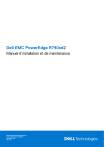
Link pubblico aggiornato
Il link pubblico alla tua chat è stato aggiornato.